App Store Открыть App Store | Ищите, покупайте, устанавливайте, обновляйте и оценивайте приложения для Mac. См. Руководство пользователя App Store. | ||||||||||
Automator Открыть Automator | Автоматизируйте задачи без необходимости сложного программирования или использования скриптовых языков. См. Руководство пользователя Automator. | ||||||||||
Книги Открыть Книги | Загружайте и читайте классику, бестселлеры, слушайте аудиокниги и изучайте учебную литературу. См. Руководство пользователя приложения «Книги». | ||||||||||
Калькулятор Открыть Калькулятор | Выполняйте основные, расширенные или программистские расчеты. См. Руководство пользователя приложения «Калькулятор». | ||||||||||
Календарь Открыть Календарь | С помощью этого приложения удобно вести учет всех Ваших встреч, совещаний и других событий. См. Руководство пользователя приложения «Календарь». | ||||||||||
Chess Открыть Шахматы | Играйте в шахматы с Вашим Mac или другим игроком. См. Руководство пользователя приложения «Шахматы». | ||||||||||
Контакты Открыть Контакты | Сохраняйте номера телефонов, адреса, дни рождения и другую информацию о Ваших знакомых. См. Руководство пользователя приложения «Контакты». | ||||||||||
Словарь Открыть Словарь | Ищите слова в словарях и других источниках. См. Руководство пользователя приложения «Словарь». | ||||||||||
FaceTime Открыть FaceTime | Совершайте аудио- и видеовызовы. | ||||||||||
Локатор Открыть Локатор | Вы можете просматривать геопозиции своих друзей, устройств и вещей. См. Руководство пользователя приложения «Локатор». | ||||||||||
Шрифты Открыть Шрифты | Устанавливайте и просматривайте шрифты и управляйте ими. См. Руководство пользователя приложения «Шрифты». | ||||||||||
GarageBand Открыть GarageBand (Если приложение GarageBand не установлено на Вашем Mac, загрузите его из App Store.) | Полноценная музыкальная студия внутри Вашего Mac. См. Руководство пользователя GarageBand. | ||||||||||
Дом Открыть Дом | Контроль и автоматизация аксессуаров с поддержкой HomeKit. См. Руководство пользователя приложения «Дом». | ||||||||||
iMovie Открыть iMovie (Если приложение iMovie не установлено на Вашем Mac, загрузите его из App Store.) | Просматривайте видео, делитесь лучшими моментами, создавайте трейлеры и фильмы. См. Руководство пользователя iMovie. | ||||||||||
Keynote Открыть Keynote (Если приложение Keynote не установлено на Вашем Mac, загрузите его из App Store.) | Создавайте презентации с изображениями, медиа, диаграммами, анимациями и т. д. См. Руководство пользователя Keynote. | ||||||||||
Почта Открыть Почту | Единый доступ ко всем Вашим письмам. См. Руководство пользователя приложения «Почта». | ||||||||||
Карты Открыть Карты | Прокладывайте маршруты, узнавайте дорожную обстановку и получайте информацию об общественном транспорте. | ||||||||||
Сообщения Открыть Сообщения | Отправляйте текстовые и аудиосообщения. См. Руководство пользователя приложения «Сообщения». | ||||||||||
Музыка Открыть Музыку | Слушайте музыку и открывайте для себя новых исполнителей. См. Руководство пользователя приложения «Музыка». Чтобы узнать, как пользоваться веб‑версией Apple Music, см. Руководство пользователя Apple Music для веб-сайта music.apple.com/ru. | ||||||||||
News Открыть News | Редакторские подборки новостей из ведущих источников на основе Ваших интересов позволят оставаться в курсе дел. См. Руководство пользователя приложения News. | ||||||||||
Заметки Открыть Заметки | Записывайте мысли, которые приходят Вам в голову, и добавляйте фотографии, видео, URL-адреса или таблицы, чтобы не забыть что-то важное. | ||||||||||
Numbers Открыть Numbers (Если приложение Numbers не установлено на Вашем Mac, загрузите его из App Store.) | Создавайте электронные таблицы с формулами, функциями, интерактивными диаграммами и многим другим. См. Руководство пользователя Numbers. | ||||||||||
Pages Открыть Pages (Если приложение Pages не установлено на Вашем Mac, загрузите его из App Store.) | Создавайте документы с отформатированным текстом, изображениями, медиа, таблицами и т. д. См. Руководство пользователя Pages. | ||||||||||
Photo Booth Открыть Photo Booth | Снимайте забавные фотографии и записывайте видео. См. Руководство пользователя Photo Booth. | ||||||||||
Фото Открыть Фото | Импортируйте, просматривайте и организуйте фотографии и видео. | ||||||||||
Подкасты Открыть Подкасты | Открывайте и слушайте бесплатные аудиоистории, которые развлекают, информируют и вдохновляют. См. Руководство пользователя приложения «Подкасты». | ||||||||||
Просмотр Открыть Просмотр | Просматривайте и изменяйте файлы PDF и изображения, импортируйте изображения и делайте снимки экрана. См. Руководство пользователя приложения «Просмотр». | ||||||||||
Напоминания Открыть Напоминания | Создавайте списки дел, проектов, продуктов и всего остального, за чем Вы хотите следить. См. Руководство пользователя приложения «Напоминания». | ||||||||||
Safari Открыть Safari | Просматривайте веб-страницы и совершайте покупки в интернете под надежной защитой. | ||||||||||
Ярлыки Открыть Быстрые команды | Используйте готовые быстрые команды или создавайте свои собственные, чтобы автоматизировать и ускорить выполнение повседневных задач на Mac. См. Руководство пользователя приложения «Быстрые команды». | ||||||||||
Записки Открыть Записки | Сохраняйте заметки, списки и картинки на рабочем столе. См. Руководство пользователя приложения «Записки». | ||||||||||
Акции Открыть Акции | Узнавайте новости рынка и следите за интересующими Вас акциями и курсами валют. См. Руководство пользователя приложения «Акции». | ||||||||||
TextEdit Открыть TextEdit | Создавайте и редактируйте документы в простом текстовом формате, расширенном формате, HTML и др. | ||||||||||
TV Открыть TV | Смотрите свои любимые фильмы и телепередачи и находите новые. См. Руководство пользователя TV. | ||||||||||
Диктофон Открыть Диктофон | Записывайте, воспроизводите, редактируйте и публикуйте аудиозаписи. См. Руководство пользователя приложения «Диктофон». | ||||||||||
7 полезных бесплатных мини-приложений для Mac
Для Mac созданы тысячи программ, которые делают жизнь пользователя проще и приятнее. В этой статье мы представим подборку отличных приложений из разряда «мал золотник, да дорог».
♥ ПО ТЕМЕ: Горячие клавиши для выключения и перезагрузки Mac.
1. Thor
Программа позволяет создавать кастомные шорткаты для ваших любимых программ.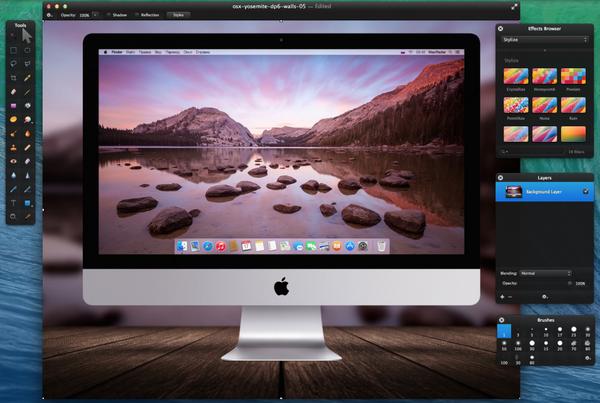 Всё как вы хотите! Например, для запуска Safari можно назначить комбинацию клавиш ⌥Option (Alt) + S, для приложения Почта – ⌥Option (Alt) + M (M – «mail»), и т.д.
Всё как вы хотите! Например, для запуска Safari можно назначить комбинацию клавиш ⌥Option (Alt) + S, для приложения Почта – ⌥Option (Alt) + M (M – «mail»), и т.д.
Скачать Thor.
♥ ПО ТЕМЕ: «Горячие клавиши» для macOS, которые должен знать каждый.
2. HiddenMe
Отличный способ спрятать весь «хлам» на экране, если к вам пришли гости, и вам просто стыдно показывать беспорядок на рабочем столе или там есть нечто компрометирующее вашу персону. Нажмите кнопку Hide Desktop Icons (Скрыть иконки на рабочем столе) – и гость не увидит ничего, кроме ваших роскошных «обоев». Заодно и сами на них посмотрите – раньше-то за кучей иконок вы их и не замечали.
Скачать HiddenMe.
♥ ПО ТЕМЕ: Стопки в macOS, или как упорядочить файлы на рабочем столе в аккуратные группы.
3.
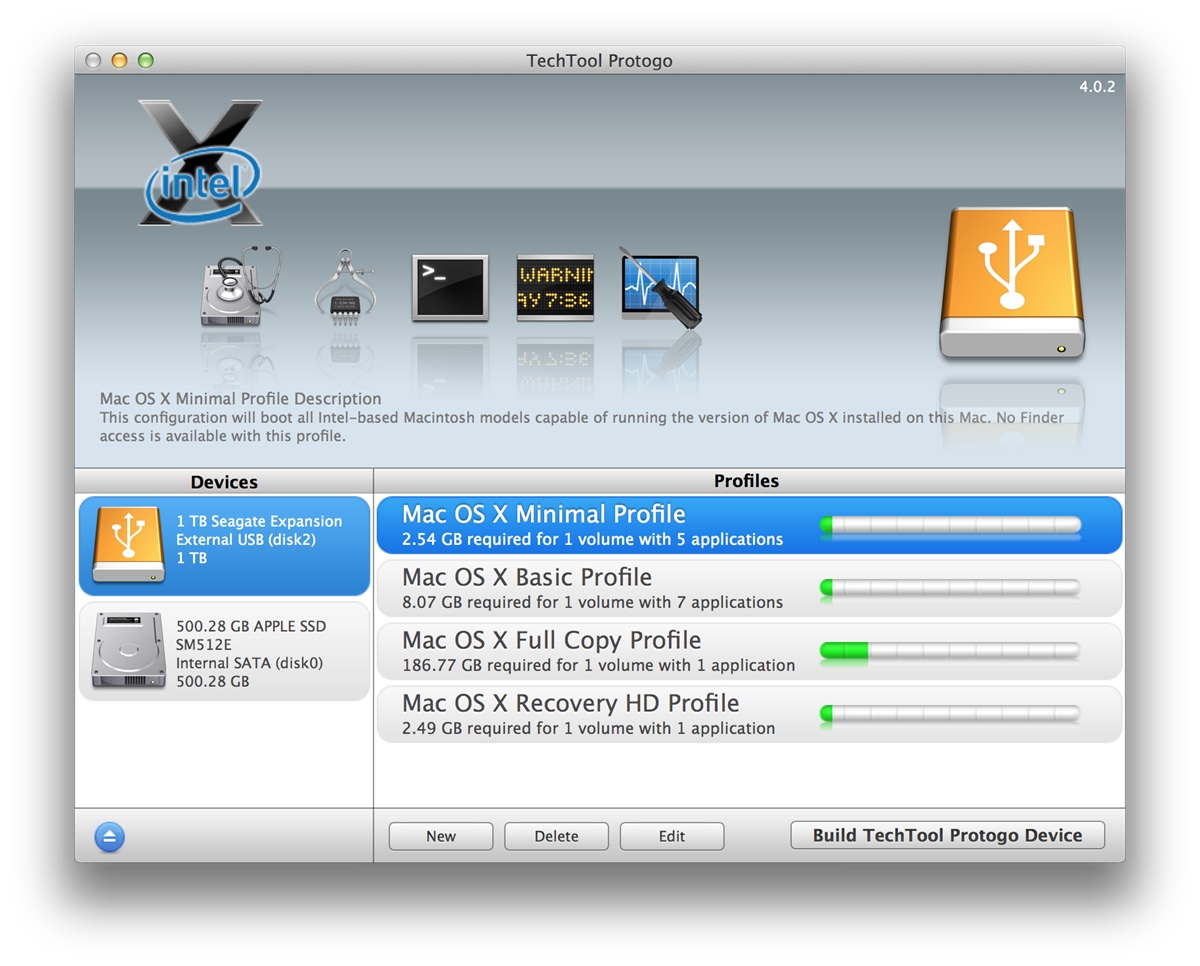 Owly
OwlyЭто наследник популярного приложения Caffeine (сейчас «кофеин» уже не работает) от разработчиков популярной утилиты Battery Health. Как и Caffeine, Owly не дает вашему Mac перейти в «спящий» режим.
Полезный совет: хотите, чтобы ваш Mac не «спал» только определенное время, а потом все-таки отключался? У Owly есть соответствующие настройки!
Скачать Owly.
♥ ПО ТЕМЕ: Как создать расписание режимов сна и автоматического включения Mac.
4. CornerCal
Приложение выводит время и дату в строке меню. Да, в macOS такая функция в принципе уже есть, но CornerCal справляется с ней лучше – т.к. у программы есть простой и удобный в использовании календарь (кстати, в стилистике macOS). Он отобразится, если кликнуть на иконку CornerCal. В общем, вы получаете функционал «как в Windows» – и это хорошо, т.к. перед нами тот редкий случай, когда в «винде» всё сделано лучше.
Скачать CornerCal.
♥ ПО ТЕМЕ: Gestimer — самая удобная минималистичная напоминалка для Mac из всех существующих.
5. Overkill
iTunes (приложение Музыка в macOS Catalina и новее) может свести вас с ума даже тогда, когда вы им не пользуетесь. Музыкальный комбайн Apple разработан так, что он может включаться по самым разным поводам – например, сразу после обновления или подключения Bluetooth-наушников. И, конечно, нет ничего приятного в том, чтобы попасть в iTunes по веб-ссылке из Интернета.
Overkill решает все эти проблемы. Приложение запрещает запуск iTunes в различных сценариях, так что вас ничто не будет отвлекать от работы или развлечений. Если iTunes вам все-таки понадобится, нужно будет поставить Overkill на паузу (это делается кликом по иконке приложения в строке меню).
И да – Overkill может делать то же самое и с любым другим приложением.
Полезный совет: если вы хотите поставить Overkill только потому, что iTunes (приложение Музыка в macOS Catalina и новее) включается при подключении к вашему Mac iPhone (например, для подзарядки или синхронизации) – ставить именно эту программу необязательно. Для этого достаточно зайти в настройки iTunes и выбрать
Скачать Overkill.
♥ ПО ТЕМЕ: Как открыть и настроить музыкальный визуализатор в iTunes на Mac и Windows.
6. Easy Move+Resize
Обычно для того, чтобы изменить размер окна или переместить его на другое место, нужно навести курсор мышки в определенную точку – соответственно на его край или верхнюю часть.
Easy Move+Resize позволяет делать ту же операцию удобнее: вы нажимаете и удерживаете клавиши ⌘Cmd и Ctrl, а затем левую кнопку мыши, и окно можно перемещать сразу – «находить» мышью верхнюю часть окна уже не нужно.
Нажмите ⌘Cmd + Ctrl + правую кнопку мышки – и мгновенно получите доступ к увеличению / уменьшению размера окна (эта комбинация хорошо знакома пользователям Linux).
…Конечно, вариант работы с окнами от Easy Move+Resize понравится не всем. Строго говоря, все равно придется делать «лишнее движение» – если не перемещать курсор, так искать на клавиатуре кнопки. Но попробовать все-таки стоит – вполне возможно, что именно для вас такое решение окажется более удобным.
Полезный совет: при желании в настройках можно изменить кнопки-модификаторы.
При первом запуске приложение запросит разрешение, для предоставления которого нажмите кнопку Открыть Системные настройки в появившемся окне.
Далее необходимо установить галочку напротив приложения Easy Move+Resize.
Скачать Easy Move+Resize.
♥ ПО ТЕМЕ: Активные углы на macOS: что это, как настроить и пользоваться.

7. Mos
Как известно, прокрутка (скроллинг) на Mac инвертирована – мы крутим колесико мышки вверх, чтобы опуститься вниз, и наоборот. Некоторым пользователям нравится такой подход (кстати, Apple называет его «естественным») при работе с трекпадом – но не с мышкой. Разумеется, macOS всегда использует только одну настройку для всех манипуляторов.
Mos дает возможность определить тип прокрутки для мышки и трекпада по отдельности. Еще одна полезная функция программы – возможность ускоренной прокрутки при помощи колесика вашей мыши.
При установке приложения появится следующее уведомление:
Для обхода данного уведомления, воспользуйтесь этой инструкцией.
Скачать Mos.
Видео по теме:
Смотрите также:
Новый кошмар владельцев MacBook: Им запретят устанавливать сторонние программы
| ПоделитьсяApple может лишить пользователей своих ПК с процессором М1 возможности самостоятельно устанавливать на них приложения для iOS-устройств.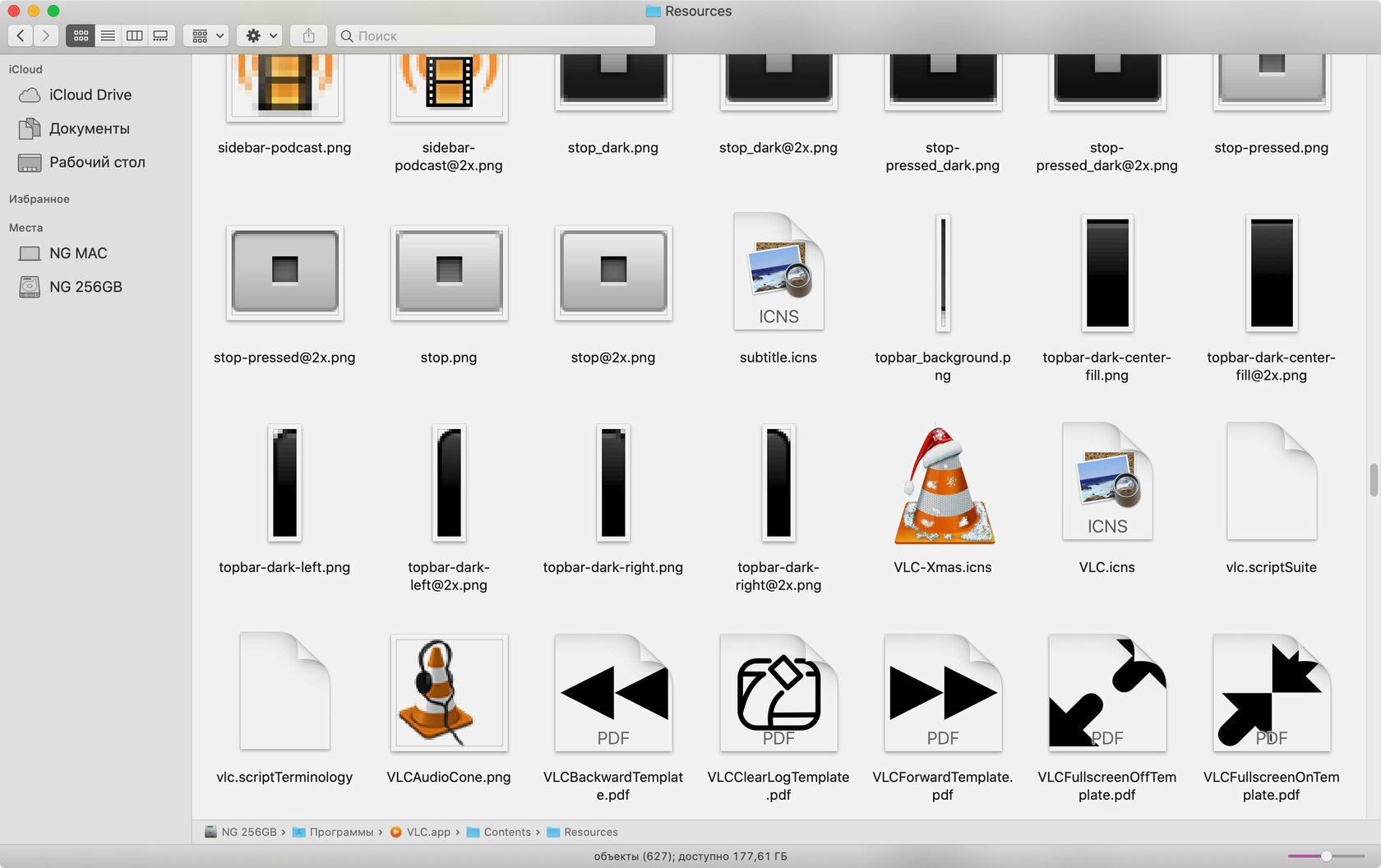
Новая ОС – новые ограничения
Специалисты портала 9to5Mac обнаружили доказательства того, что на новых компьютерах и ноутбуках Apple может появиться запрет на установку сторонних программ. Пользователей могут обязать ставить только ПО из каталога Mac App Store.
Подтверждение новых грядущих ограничений они нашли в коде ОС macOS Big Sur 11.2, вторая бета-версия которой стала доступна для разработчиков 13 января 2021 г.
Ограничения касаются пока лишь приложений для iOS и только ноутбуков Apple на ее собственном ARM-чипе М1. Как сообщал CNews, первые такие лэптопы компания выпустила в ноябре 2020 г., и пока их всего два – MacBook Air и MacBook Pro 13, плюс этот же чип получил и неттоп Mac mini.
Все это означает, что если разработчик приложения, изначально создававшегося для iPhone и iPad, то есть устройств на iOS, не станет добавлять его, помимо обычного App Store, еще и в Mac App Store, то пользователь не сможет установить его на свой Apple-компьютер. Доказательства этому сотрудники 9to5Mac обнаружили и в коде бета-версии iOS 14.4.
Доказательства этому сотрудники 9to5Mac обнаружили и в коде бета-версии iOS 14.4.
Возможностей у macOS после ввода ограничений сильно поубавится
Изменения могут коснуться и приложений, присутствовавших в магазине Apple, но затем удаленных по инициативе самой Apple. Яркий пример – приложение соцсети Parler, которой активно пользовались сторонники действующего президента США Дональда Трампа (Donald Trump), из-за чего Apple признала ее источником угроз общественной безопасности.
Полноценная поддержка мобильных приложений в MacBook и в целом на компьютерах Apple появилась именно с релизом macOS Big Sur и переходом компании на ARM-процессоры собственной разработки – об этом глава Apple Tim Кук (Tim Cook) заявил в июне 2020 г.
Чего именно лишатся пользователи
Сейчас, до появления новых ограничений, владельцы MacBook на процессоре М1 могут вручную устанавливать iOS-приложения, используя их IPA-дистрибутивы, скачанные под действующим и подтвержденным Apple ID.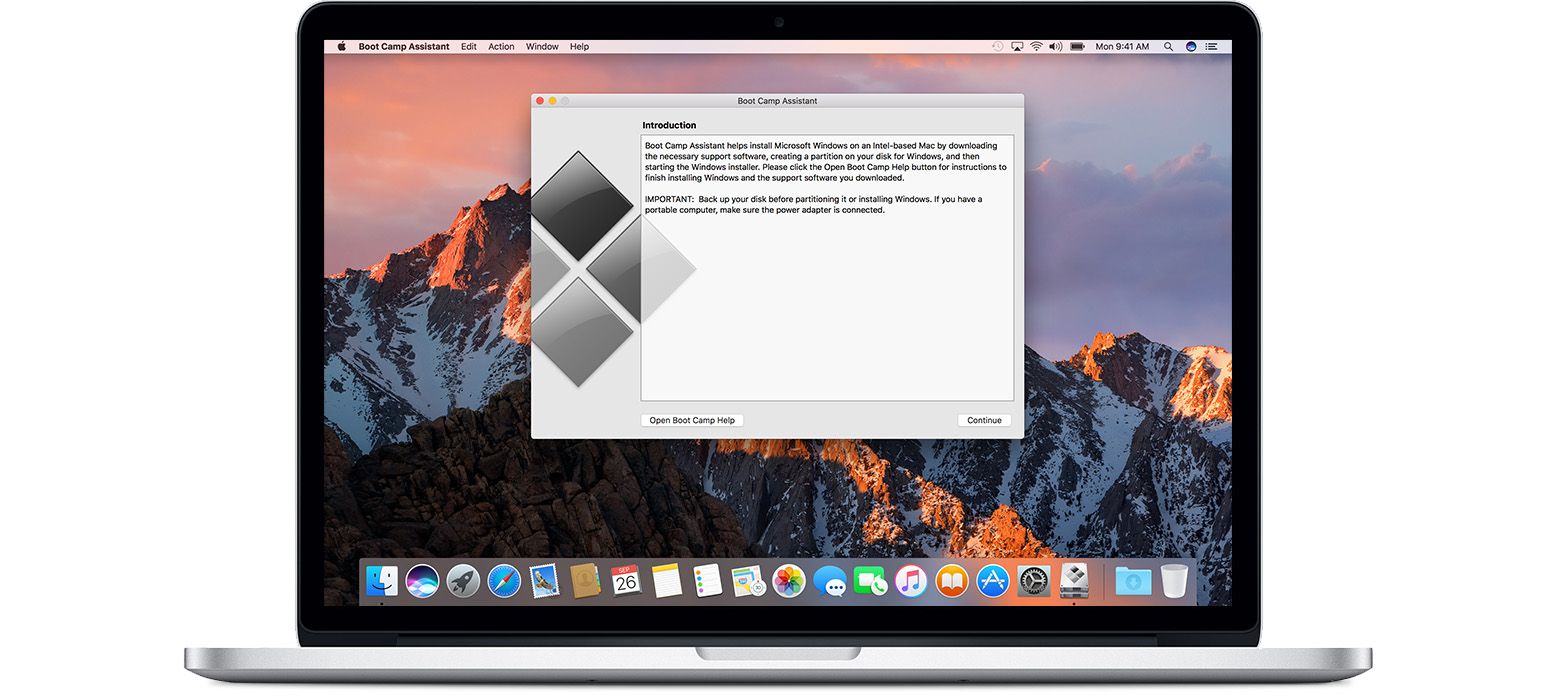 IPA (от iOS App Store Package) – это формат дистрибутивов программ для устройств для iOS, по аналогии с APK для Android.
IPA (от iOS App Store Package) – это формат дистрибутивов программ для устройств для iOS, по аналогии с APK для Android.
В качестве примера 9to5Mac приводит приложения таких популярных сервисов, как Facebook (соцсеть), Instagram (соцсеть-фотосервис) и Netflix (стриминг видео). Код, который обнаружили его сотрудники, тесно связан с API-интерфейсами, отвечающими за защиту авторских прав (Digital Rights Management, DRM) в iOS и macOS.
Запрет пока не действует
На момент публикации материала Apple не подтверждала, но и не опровергала информацию о грядущих ограничениях. В то же время разработчики, установившие macOS Big Sur 11.2 beta 2, пока могут устанавливать iOS-приложения, минуя Mac App Store, без каких-либо затруднений.
Заменит ли ИИ человеческую эмпатию в контакт-центрах?
Искусственный интеллектПричина, по которой многие хотят устанавливать приложения для iPhone и iPad на свои ноутбуки и десктопы с macOS, проста. Далеко не все программы из каталога App Store, популярные у пользователей имеют свои настольные версии, а многие из тех, что в такой версии существуют, не всегда работают корректно. По этой причине разработчики и добавляют свои мобильные приложения в Mac App Store, чтобы дать пользователям возможность и использовать их ПО уже сейчас, пока они доделывают версии, оптимизированные для macOS. Но так поступают не все разработчики, что и вынуждает пользователей ставить их мобильное ПО вручную, с использованием IPA-файлов.
Далеко не все программы из каталога App Store, популярные у пользователей имеют свои настольные версии, а многие из тех, что в такой версии существуют, не всегда работают корректно. По этой причине разработчики и добавляют свои мобильные приложения в Mac App Store, чтобы дать пользователям возможность и использовать их ПО уже сейчас, пока они доделывают версии, оптимизированные для macOS. Но так поступают не все разработчики, что и вынуждает пользователей ставить их мобильное ПО вручную, с использованием IPA-файлов.
Другие изменения в новой macOS
Добавив в macOS Big Sur 11.2 beta 2 новые ограничения, но пока не активировав их, Apple в дополнение к этому немного улучшила безопасность системы, вернее, ее отношение к приватности пользователей. В середине ноября 2020 г. CNews писал, что при помощи новой версии macOS Apple следила чуть ли не за каждым действием пользователя, выполняемым им на всех поддерживаемых Mac. Система отправляла на серверы компании специальные идентификаторы каждой программы, которую запускает владелец ПК, притом делала она это по обычному протоколу HTTP, даже не HTTPS. За шпионаж отвечала служба Gatekeeper, которая, плюс ко всему, еще и умела обходить брандмауэры и VPN, отсылая Apple реальные IP-адреса.
За шпионаж отвечала служба Gatekeeper, которая, плюс ко всему, еще и умела обходить брандмауэры и VPN, отсылая Apple реальные IP-адреса.
Apple так и не признала наличие этой «уязвимости». Позже выяснилось, что штатных приложений macOS, способных обходить VPN и другие средства защиты, очень много – больше 50, и что все они перечислены в системном файле ContentFilterExclusionList – в нем упоминались даже FaceTime и «Музыка».
В macOS Big Sur 11.2 beta 2, по информации ZDnet, этого файла больше нет – раньше он находился в /System/Library/Frameworks/NetworkExtension.framework/Versions/Current/Resources/Info.plist. Но пока неизвестно, был он удален или же просто переименован и перепрятан. Кроме того, речь идет лишь о бета-версии системы – файл ContentFilterExclusionList может вновь вернуться в стабильной Big Sur 11.2.
3 способа получить полный список приложений на вашем Мас
Хотите узнать, сколько приложений установлено на вашем Мас? Поверьте, их всегда гораздо больше, чем кажется на первый взгляд. Обычно только небольшая часть устанавливается самим пользователем, остальные идут в комплекте с системой или «пролезают» вместе с различными программными пакетами.
Обычно только небольшая часть устанавливается самим пользователем, остальные идут в комплекте с системой или «пролезают» вместе с различными программными пакетами.
Способ первый. Самый наглядный, но не самый лучший
Зайдите в папку «Программы» в Finder. Сделать это можно, воспользовавшись левой панелью в любом окне, применив комбинацию клавиш Command+Shift+A или задействовав в меню пункты «Переход» — «Программы». В открывшемся окне лучше всего переключиться в режим списка (при помощи кнопок в левой верхней части окна) и раскрыть все папки. Список приложений с датой их установки и размером перед вами. Однако список этот не полный, в нём есть только основные приложения, доступные для простого пользователя.
Способ второй. Через информацию о системе
Зажмите кнопку Option (Alt) и нажмите в системном меню на изображение яблочка. Там выберите «Информация о системе». В левой части окна в списке найдите пункт «ПО» и в нём кликните на «Программы». Система отобразит полный список установленных приложений. Кликая по ним, вы можете также получать подробные сведения о каждом из них.
Система отобразит полный список установленных приложений. Кликая по ним, вы можете также получать подробные сведения о каждом из них.
Способ третий. Для продвинутых пользователей
Получить полный список приложений можно также и через «Терминал». Для этого нужно дать в нём команду:
sudo find / -iname *.app
После этого система отобразит полный список имеющихся в системе приложений прямо в окне терминала. Но можно поступить ещё лучше — сделать так, чтобы список всех установленных приложений был выгружен в специально созданный для этого файл. Для этого дайте команду:
sudo find / -iname *.app > ~/Desktop/EveryMacApp.txt
После чего на рабочем столе будет создан файл, содержащий полный список приложений. Вместо EveryMacApp можно написать что-либо другое — такое название получит созданный файл.
Полезные советы:
Как удалять программы на Mac
Мы живем в золотую эпоху программ.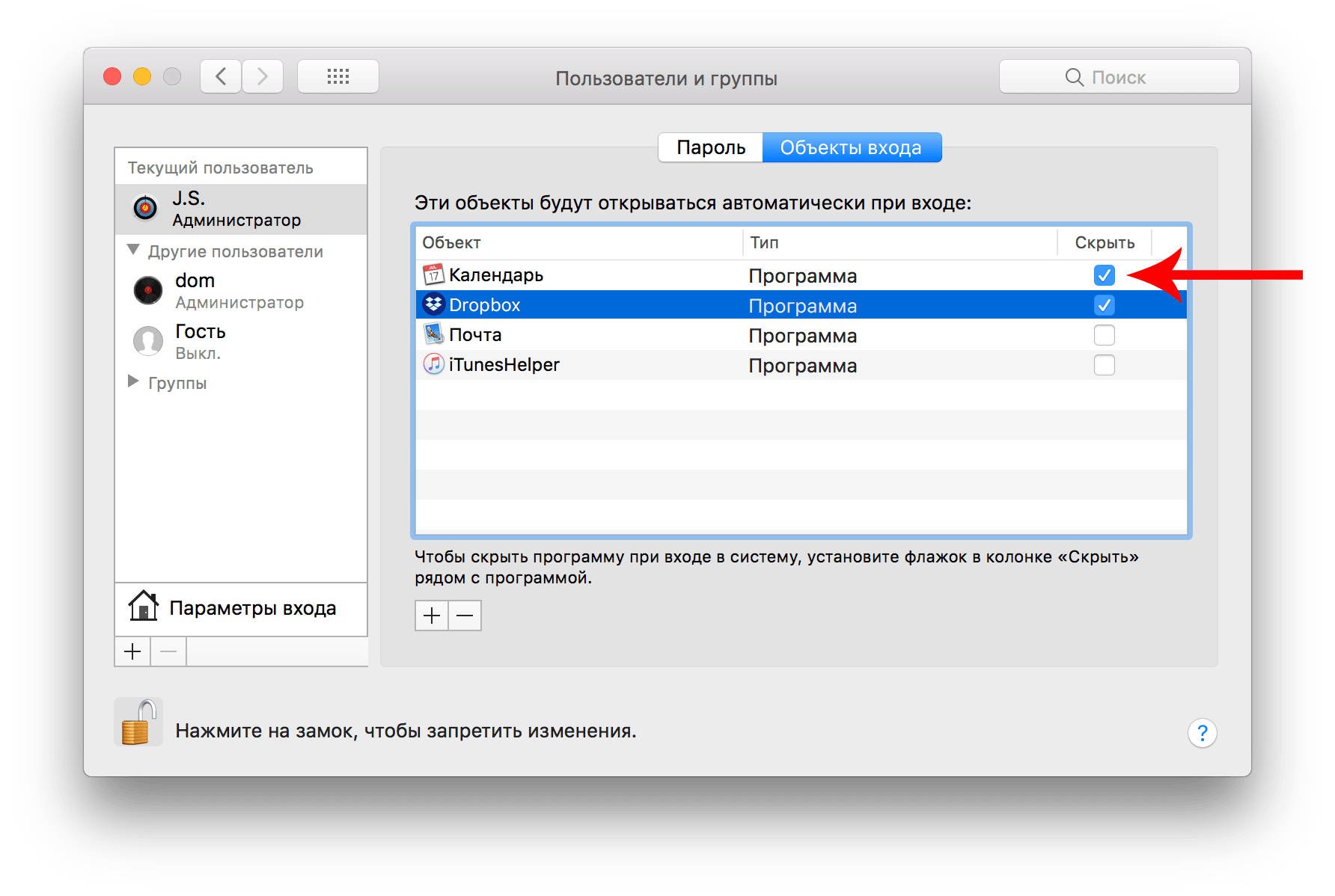 Нас беспокоят программы, требующие обновлений, установки свежего расширения, ознакомления с маркетинговой белибердой, льющейся на нас из каждого окна. Лучшая защита от этого – научиться удалять программы правильно, ведь простое перемещение программ в Корзину не удаляет их полностью.
Нас беспокоят программы, требующие обновлений, установки свежего расширения, ознакомления с маркетинговой белибердой, льющейся на нас из каждого окна. Лучшая защита от этого – научиться удалять программы правильно, ведь простое перемещение программ в Корзину не удаляет их полностью.
Почему? Потому что они повсюду оставляют частички себя. Частичное удаление программ приводит к трате гигабайтов места на диске вашего Mac на ненужный мусор. Уверены, у вас есть лучшее применение этому пространству. Поэтому, пока в Apple всё еще думают над лучшим способом удаления программ на Mac, мы подготовили эффективные советы по удалению программ вручную, что поможет поддерживать производительность вашего Mac каждый день.
Полное руководство по удалению программ на Mac
В этом руководстве мы покажем, как удалять программы полностью, освобождая место и обеспечивая быструю работу вашего Mac.
Мы подготовили два способа удаления программ на Mac:
- способ ручного удаления для тех, кто хочет держать все под контролем и удалять программы на Mac вручную
- более быстрый и эффективный, автоматический способ с участием программы под названием CleanMyMac X (для тех, у кого мало времени).

Любой из способов поможет корректно удалить программы на Mac. У вас будет чистый Mac и гораздо больше свободного места для хранения ваших данных.
Кроме этого, мы добавили два дополнительных совета по удалению Java и Flash Player:
- Бонус 1: Удаление Java
- Бонус 2: Удаление Flash Player
Звучит неплохо? Давайте же вынесем мусор!
Как удалять программы на Mac вручную
Пришло время поднять занавес. Мы покажем вам, где искать связанные файлы программ, которые остаются на вашем Mac после перемещения самой программы в Корзину.
Но прежде, чем мы начнём, будьте осторожны и помните, что если вы выберете ручное удаление программ (мы поклоняемся вашей решительности), то обращайте внимание на то, что вы удаляете. Вы точно не хотите удалить важные файлы, поэтому, тщательно проверяйте имена файлов перед началом удаления программ на Mac и убедитесь, что они принадлежат удаляемой программе.
Иногда Mac может отказаться удалять некоторые файлы.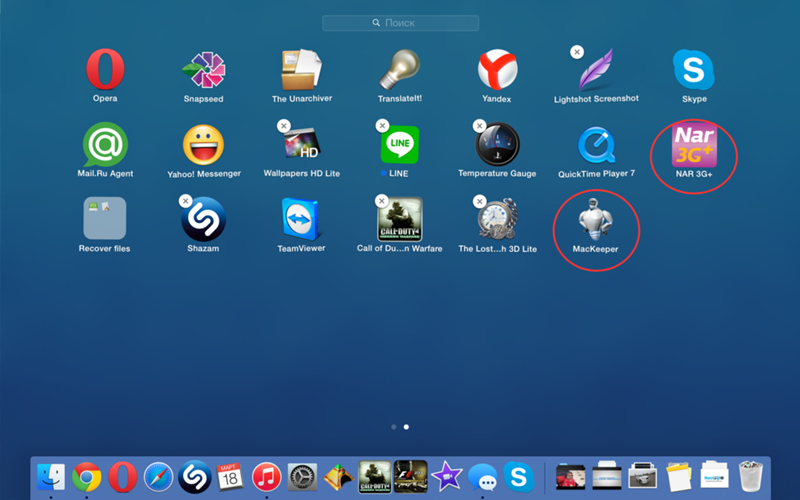 В таких случаях, перезагрузите вашу систему и попробуйте снова, нажав Command-Option-Esc и убедившись, что удаляемая программа закрыта. Если она открыта, завершите её принудительно и повторите попытку.
В таких случаях, перезагрузите вашу систему и попробуйте снова, нажав Command-Option-Esc и убедившись, что удаляемая программа закрыта. Если она открыта, завершите её принудительно и повторите попытку.
При ручном удалении всегда существует риск что-то пропустить. В случае сомнений просто перейдите к автоматическому решению с CleanMyMac X.
Давайте соберем свои силы и начнём ручной поиск остатков программ! Следуйте этим шагам, чтобы ничего не пропустить и удалить программы правильно:
- Шаг 1 – запишите названия перенесённых в Корзину программ и приступите ко второму шагу для поиска остатков и связанных файлов.
- Шаг 2 – перейдите в следующие локации, и если найдете там папки, относящиеся к какому-либо из записанных названий, удалите их полностью.
Чтобы удалить программу и её остатки полностью,
Быстрый способ удаления программ на Mac
Сейчас мы расскажем, как быстро удалять программы с CleanMyMac X. Ручное удаление может растянуться на часы, но программа для очистки Mac сэкономит ценное время и решит задачу в считанные секунды.
Как? Программа CleanMyMac X автоматически удаляет ненужный мусор и скрытые остатки программ. Так вы гарантированно очистите место на Mac, обеспечивая его быструю работу.
Звучит неплохо? Да ладно, звучит отлично! Вот, что нужно сделать:
Скачайте CleanMyMac Xи запустите бесплатную версию, которая позволит очистить много мусора. Это значит, что вы можете удалить парочку неудаляемых программ бесплатно. Если вам понравится, вы сможете купить полную версию и провести полную очистку вашего Mac. Вы также сможете удалять программы полностью и без ограничений в любое время.
Для легкого удаления программ с Mac с CleanMyMac X вам нужно:
- Открыть CleanMyMac и перейти в Деинсталлятор
- Выберите просмотр всех программ
- Выберите любую программу, которую нужно удалить
- Нажмите Удалить, чтобы удалить всю программу с вашего Mac
Как видите на снимке экрана, вы можете выбрать отображение программ из App Store, неиспользуемых или 32-битных программ и многое другое.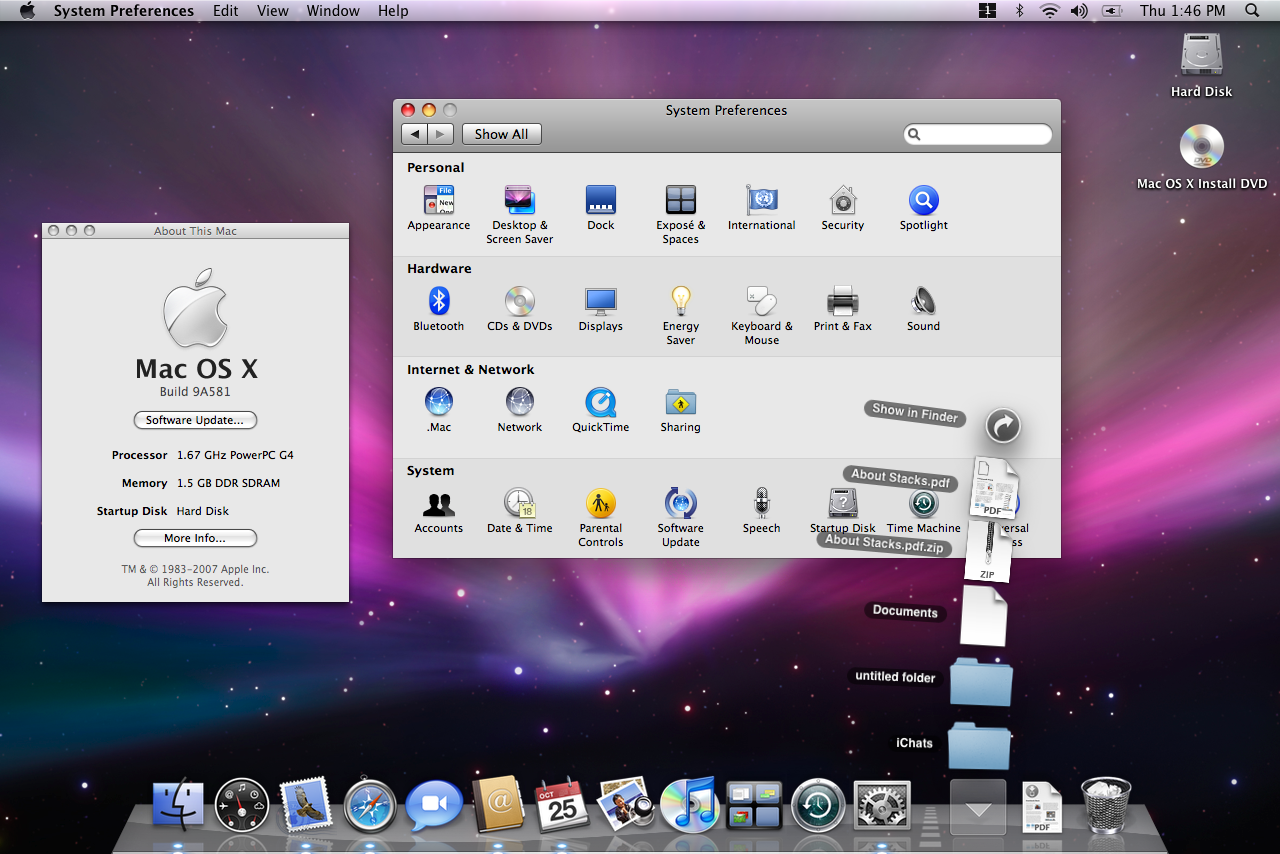
Сбрасывайте настройки программ, не удаляя их
Да, так тоже можно. Сброс настроек программы – это самая крутая вещь, которую может сделать любой пользователь Mac. Этот прием возвращает программу в её изначальное состояние, и, что немаловажно, не вредит пользовательским данным. Например, если программы потеряли синхронизацию между собой, сброс помогает вернуть первичные настройки. Процедура удаляет кэш, который часто является причиной сбоев. Функцию сброса можно найти в Деинсталляторе в CleanMyMac X.
Удаление программ с помощью Launchpad
Вы можете удалять программы и виджеты прямо в Launchpad.
- Откройте Launchpad в Dock
- Удерживайте клавишу Option
- Иконки программ начнут дрожать
Теперь вы можете удалять программы, нажимая на иконку [X].
Как полностью удалить Java на Mac
Плагин Java конфликтует со многими программами. Его переустановка помогает исправить работу некоторых сервисов Mac, но полное удаление Java может показаться сложнее удаления обычных программ.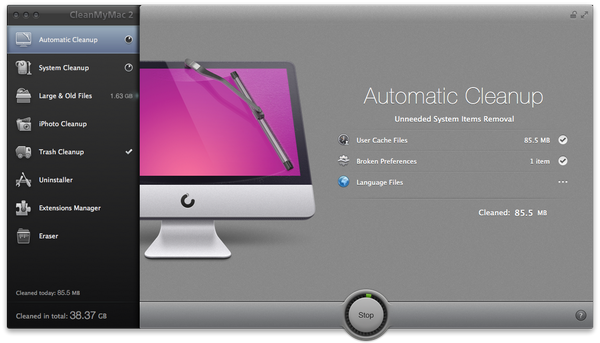 Но это не бином Ньютона, тем не менее. Пара щелчков и двойных щелчков и вы будете наслаждаться дополнительным свободным местом и производительностью чистого Mac. При необходимости вы можете установить Java заново.
Но это не бином Ньютона, тем не менее. Пара щелчков и двойных щелчков и вы будете наслаждаться дополнительным свободным местом и производительностью чистого Mac. При необходимости вы можете установить Java заново.
Вот как полностью удалить Java. Удалите одну папку и один файл (ссылку), как в примере:
- Нажмите на иконке Finder в вашем Dock
- Выберите папку Утилиты
- Дважды нажмите иконку Терминала
- Скопируйте и вставьте в окно Терминала следующие команды:
- sudo rm -fr /Library/Internet\ Plug-Ins/JavaAppletPlugin.plugin
- sudo rm -fr /Library/PreferencePanes/JavaControlPanel.prefPane
- sudo rm -fr ~/Library/Application\ Support/Java
Как полностью удалить Flash Player на Mac
Полное удаление Flash Player в корне отличается от удаления обычных программ. Во-первых, вам понадобится утилита удаления от Adobe. Во-вторых, ну, вам придется следовать этим инструкциям, поскольку дальше всё усложняется. Но не волнуйтесь, вы справитесь!
Но не волнуйтесь, вы справитесь!
Пошаговое руководство по удалению Flash Player:
- Узнать версию macOS вы можете нажав иконку Apple и выбрав Об этом Mac. Версия macOS будет отображена здесь
- Определите, какая из утилит деинсталляции Adobe совместима с вашей версией macOS. Вы можете проверить на странице Adobe
- Скачайте и установите деинсталлятор
- Откройте деинсталлятор, нажмите Удалить и закройте все браузеры (поместите эту страницу в закладки или распечатайте её, чтобы не потерять инструкции)
- Вуаля! Удаление окончено, а вам осталось выполнить всего один шаг
- Для завершения процесса удаления удалите следующие папки:
- ~/Library/Preferences/Macromedia/Flash\ Player
- ~/Library/Caches/Adobe/Flash\ Player
Получилось? Поздравляем – вы можете называть себя компьютерщиком. Теперь, если вы захотите удалять программы на Mac безопасно, быстро и легко, вернитесь с самому простому способу – очистке с CleanMyMac X.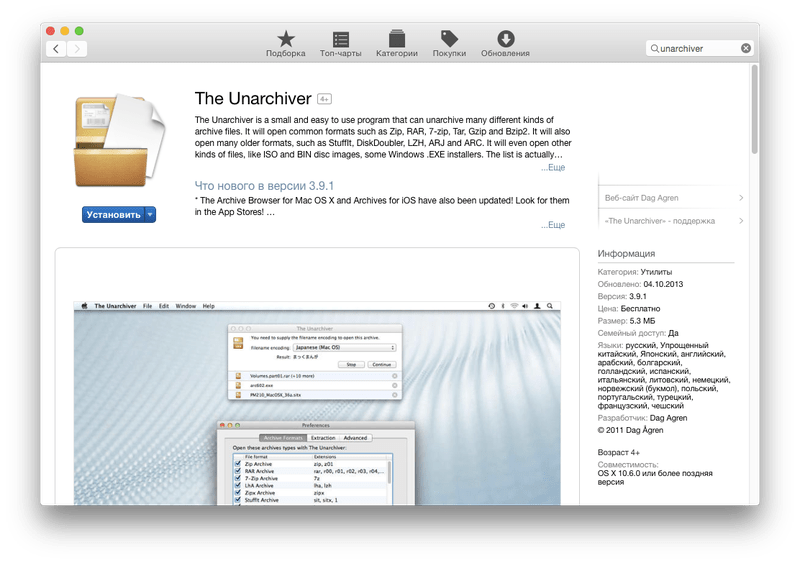
Не забудьте очистить Корзину
После перемещения программ в Корзину, её необходимо очистить. Откройте Корзину и нажмите Очистить, чтобы удалить содержимое.
Преимущества правильного удаления программ на Mac
Когда в следующий раз будете удалять программы, помните, что перетащить их в Корзину – это полдела, которое лишь подтверждает закон сохранения массы. Кто знает, может в будущем Apple придумает способ правильного удаления программ на Mac. Но об этом остается помечтать, как о визите Святого Николая. Нет повода волноваться, тем не менее! До этих пор мы можем рассчитывать на свои способности отыскивать скрытые файлы программ. Или же просто открыть удобную программу для очистки, CleanMyMac, которая сделает всю грязную работу за нас.
Теперь вы знаете всё, что нужно для правильного удаления программ на Mac, а также для решения проблем и исправления необычного поведения программ. Неважно, какой способ вы выберете – ручную очистку или очистку с CleanMyMac X — вы можете быть уверены, что на вашем Mac место не тратится зря на ненужные файлы.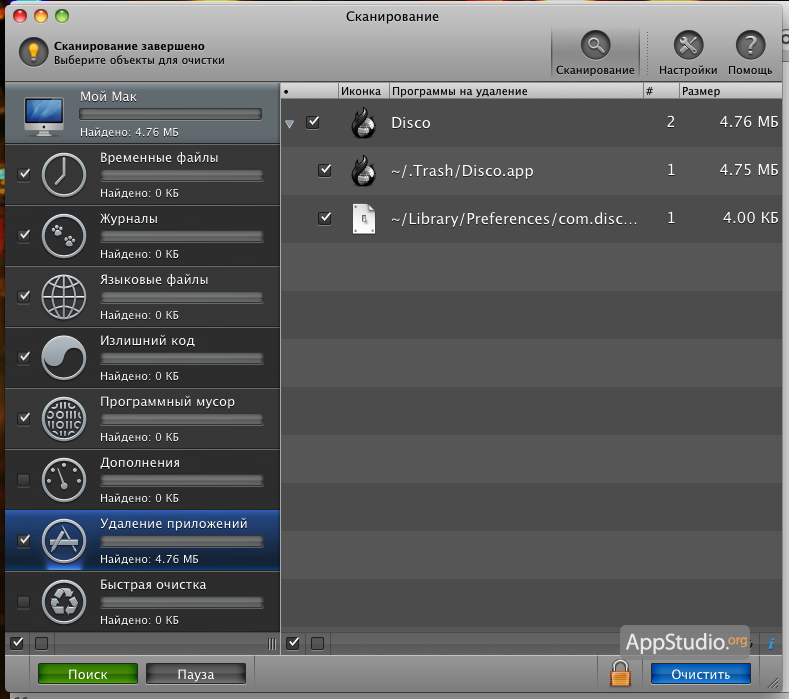 Приятно быть в безопасности и чистоте, верно?
Приятно быть в безопасности и чистоте, верно?
Набор приложений для комфортной жизни на MacBook Pro — Здесь в…
Обновление 2017 года: продвинутый набор приложений для Macbook Pro
Здесь в Окленде я около полутора лет назад переехал с PС на Mac и очень доволен результатом. Наткнулся намедни на сайт-собрание интервью с разного рода специалистами (IT и не очень), в которых они вкратце рассказывают о том, как обустроено их компьютерное рабочее место — usesthis.com. По-английски писать долго, набросаю здесь быстренько то, чем пользуюсь сам, ибо за время пользования Mac OS X накопилось прилично всякого софта.
На Маке, и это было одним из поводов для перезда, я стараюсь максимально придерживаться дзен-идеологии «меньше-лучше». Однако, невзирая на тягу к минимализму, мелких утилит набилось под завязку. Попробую разложить по полочкам, что получилось.
Браузер
Основной браузер был и остаётся Google Chrome. Сафари, конечно, меньше ест батарейку, но в целом от него ощущение, будто на шаг-другой отстаёт в развитии.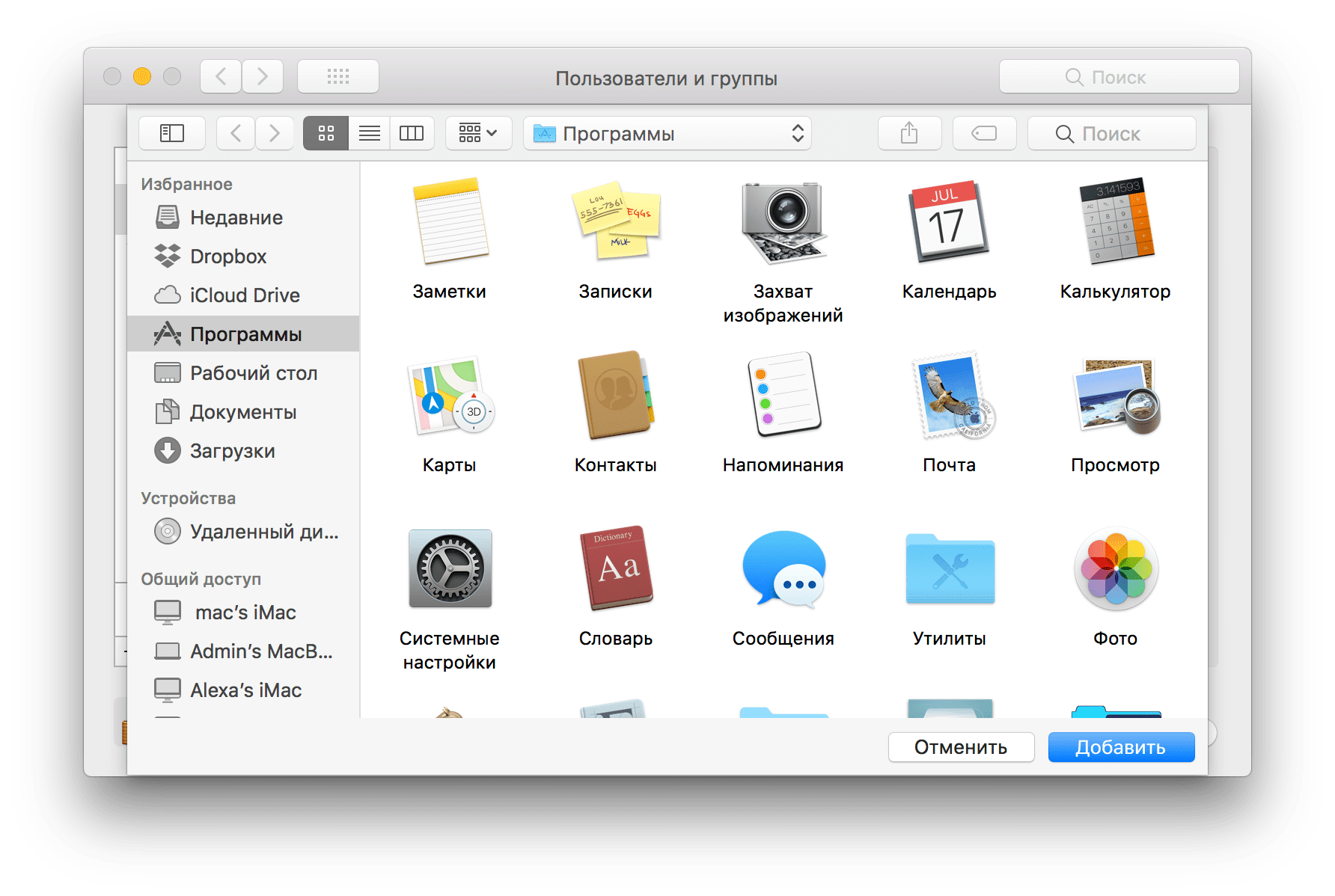
Почта
Sparrow (ныне проект на паузе, ибо был куплен Google) – минималистичный мейл-клиент, который я когда-то подсмотрел у Юры Марина. Где-то болтается свежий, навороченный, AirMail, но после пары дней не прижился совершенно.
Дизайнерское
Adobe Creative Cloud даёт стране угля. Оттуда успешно скачиваются и регулярно обновляются Photoshop, Lightroom, Illustrator и прочее.
FlairBuilder используется для разработки интерактивных прототипов всего. Кросс-платформенное, основанное на технологии Flex приложение, было куплено года три назад и успешно перекочевало на Мак.
Я очень хочу научиться пользоваться векторным редактором нового поколения — Sketch, но никак руки не доходят, если честно. Все его очень хвалят.
Текстовое и офисное
Сравнительно важным событием прошлого года стало удаление ненавистного пакета MS Office, который даже на Mac ухитрился всё загадить миллионом программ неизвестного назначения. Удалил бы раньше, да жаль было потраченных на лицензию денег.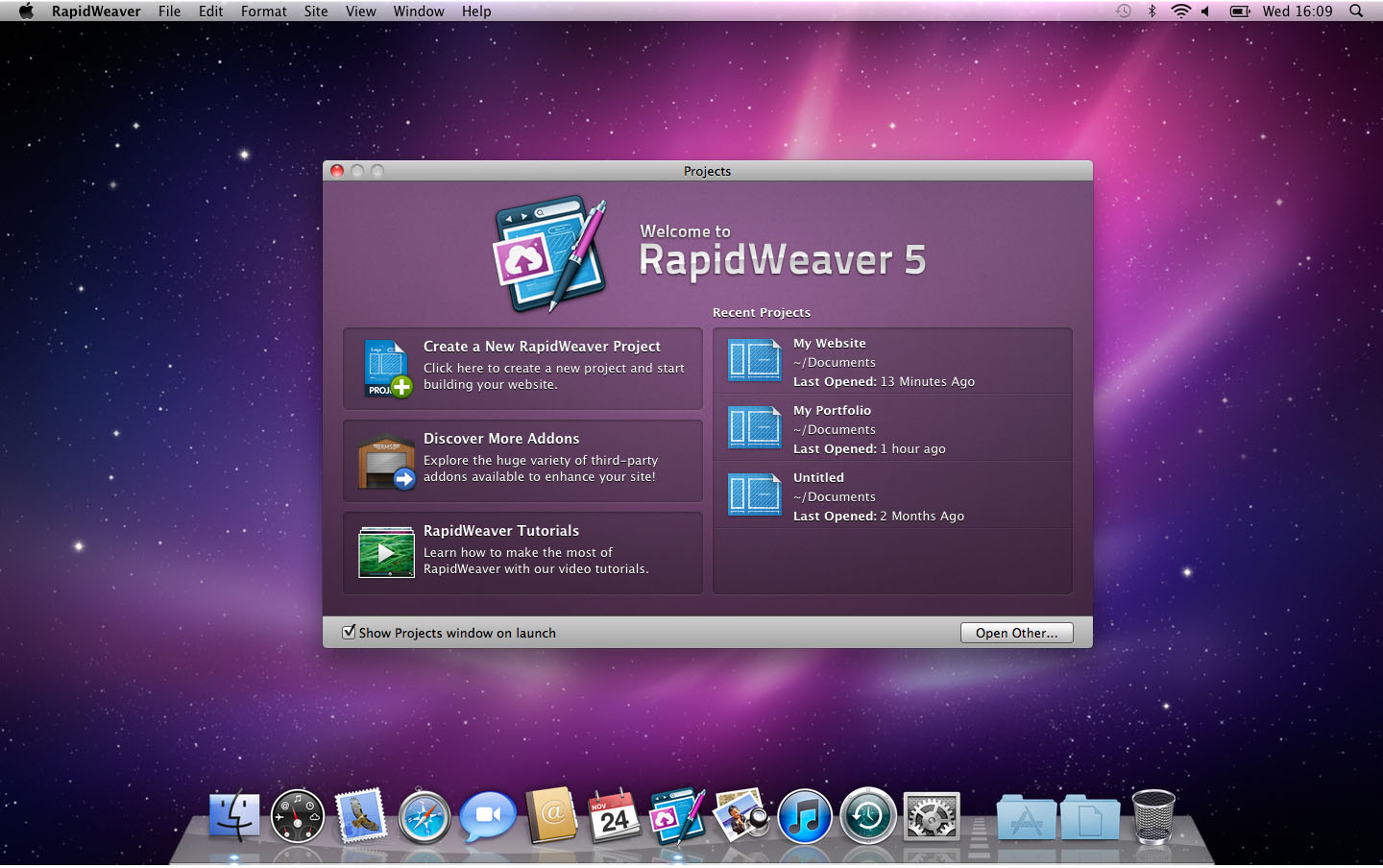 Теперь пользуюсь «родными» продуктами из пакета iWork (Numbers, Pages, Keynote). Ни разу не было проблем с конвертацией. А ведь и отчёты по 60 страниц приходилось создавать, и презентации, и бизнес-модели стартапов.
Теперь пользуюсь «родными» продуктами из пакета iWork (Numbers, Pages, Keynote). Ни разу не было проблем с конвертацией. А ведь и отчёты по 60 страниц приходилось создавать, и презентации, и бизнес-модели стартапов.
Для кодинга: Sublime Text 2. Если пройти вот этот недлинный бесплатный туториал, скорость работы с кодом повышается в разы.
Для писанины: Ulysses III и Mou. Улисс — возможно, одна из лучших программ на Mac, которые я встречал: элегантна и функциональна. Mou — просто удобно для тех, кто любит язык текстовой разметки Markdown.
Медиа
Кросс-платформенный и бесплатный VLC-проигрыватель решает абсолютно все задачи, касающиеся проигрывания аудио или видео.
Музыку, если хочется послушать, играю на YouTube.com или в Radium подключаюсь к станции.
Чатики
Стандартное приложение Messages покрывает iMessages и Google Talk (Jabber), Skype для звонков, HipChat для болтовни внутри компании. Последний ещё не окончательно прижился, но пока результаты хорошие — чат позволяет чатиться.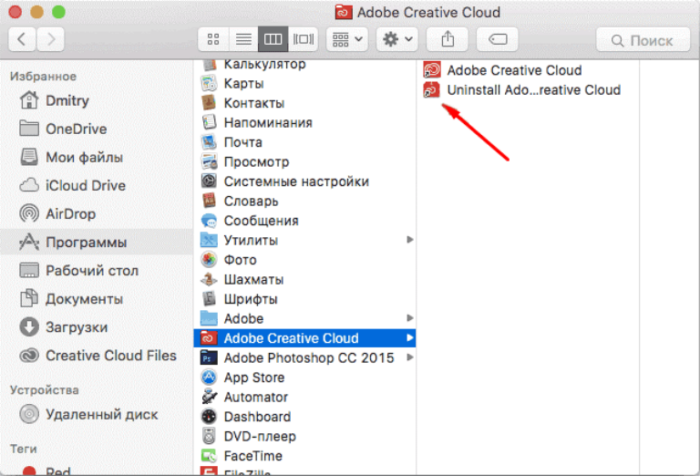
Screenhero подобно Skype позволяет транслировать видео-поток того, что присходит на экране, но — и это крышесносная функция — даёт возможность управлять удалённым компьютером. На экране буквально появляется второй курсор мыши, который может что-то таскать, кликать, вводить текст. Удобно на конференциях обсуждать дизайны, прототипы и прочее. Вроде пока приложение не стоит ничего, пока бета версия.
Органайзер
До середины 2015 года проплачен аккаунт на Evernote, который в комбинации со Skitch закрывает вопрос о скриншотах с комментариями. Пробовал разные решения для последнего (Dropplr, Dropbox, Screencast и так далее), но Skitch, сохраняющий картинки в Evernote пока побеждает.
Mindix — простейшее приложение для майнд-маппинга. Помогает в решении творческих и практических задач.
Файлы, облака и бэкапы
Когда-то давно, когда Google Drive был маленьким и беспомощным, я купил InSync, и с тех пор двумя аккаунтами с общим количеством 50 (кажется) гигабайт заведует именно это приложение. Но то для личных нужд и документов. Рабочие дела все в Dropbox, где я насобирал всевозможными способами 31 гигабайт бесплатного пространства. Супер-доволен сервисом, скорее всего в этом году перейду на платный план.
Но то для личных нужд и документов. Рабочие дела все в Dropbox, где я насобирал всевозможными способами 31 гигабайт бесплатного пространства. Супер-доволен сервисом, скорее всего в этом году перейду на платный план.
Бэкапы делаются на внешний сетевой диск и параллельно закачиваются в облако с помощью CrashPlan (ссылка на какое-то спец. предложение от них). Ограничений нет, больше терабайта моих данных, включая фотоархив, сейчас доступно для аварийного скачивания.
Файловые менеджеры
ForkLift и TotalFinder. После PC и долгих лет использования Norton Commander, Dos Navigator, Midnight Commander, Far, Total Commander (Супер-софт!) на Mac были ломки. Катастрофически не хватало двухпанельной концепции в работе. К сожалению, вынужден признать, что ничего такого мощного, как Far или Total Commander на маке нет. Конечно, ForkLift частично решает проблему, а TotalFinder относительно удобно переколбашивает стандартный файловый менеджер, но всё не то, всё не так. Поиск идеального исполнителя одной из лидирующих ролей продолжается.![]()
Утилиты
Самое интересное, на самом деле.
Alfred 2 — одно из самых полезных приложений, ускоряющих работы в разы. Вызываемое с клавиатуры поле ввода позволяет не только запускать программы, но и искать в интернете, считать в калькуляторе, и очень многое всякоге другое. Фанаты покупают платную версию и настраивают там всевозможные макросы. Я пока до такого не дорос, но не исключаю, что когда-нибудь поддержу производителей.
Bartender скрывает в статусбаре лишние значки. Проще всего это объясняется картинкой.
CleanMyMac 2 – заведует чисткой от мусорв. Одно из самых красивых приложений, что я встречал. Работает отлично.
CloudClip удобное приложение, чтобы скопированным на iPhone текстом можно было пользоваться на Mac, и наоборот. Синхронизует буфер обмена.
PopClip для ленивых моментов, когда лень тянуться к клавиатуре и хочется всё одним движением выполнить несколько задач: скопировать, вставить, открыть поиск. Настраиваемя удобная штучка.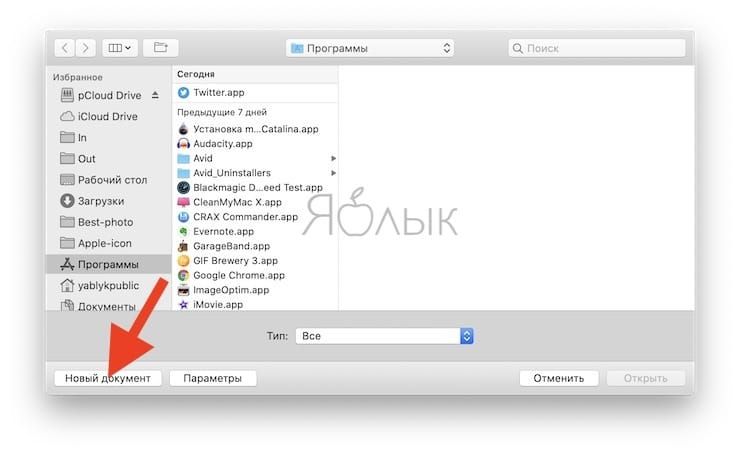 Когда привыкнешь, сложно отказаться.
Когда привыкнешь, сложно отказаться.
Reflector ничего лучшего для трансляции экрана мобильных девайсов на монитор компьютера и, что самое важное, записи всего на них происходящего, я не нашёл. Кроме Рефлектора с пересылкой дизайнов между платформами отлично справляется набор инструментов xScope — профессиональная штука, умеет многое и стоит не дешево.
Courier используется для загрузки фотографий, видео, и прочего медиа-хлама на сервисы вроде Flickr и Facebook. Наглядно, удобно.
Fantastical — календарь, который понимает человеческий язык. Я не люблю отрывать руки от клавиатуры, поэтому весьма рад возможности напечатать «Meeting with Thom next monday at 10am at 396 queen st with [email protected]» и получить запись в календаре (Google Calendar, iCloud, не суть), мол, «Meeting with Thom», назначено 10 утра следующего понедельника по такому-то адресу с участием [email protected], который автоматически получит приглашение по сему поводу. Довольно быстро привыкаешь.
Flux меняет цвет (температуру) экрана в зависимости от времени суток.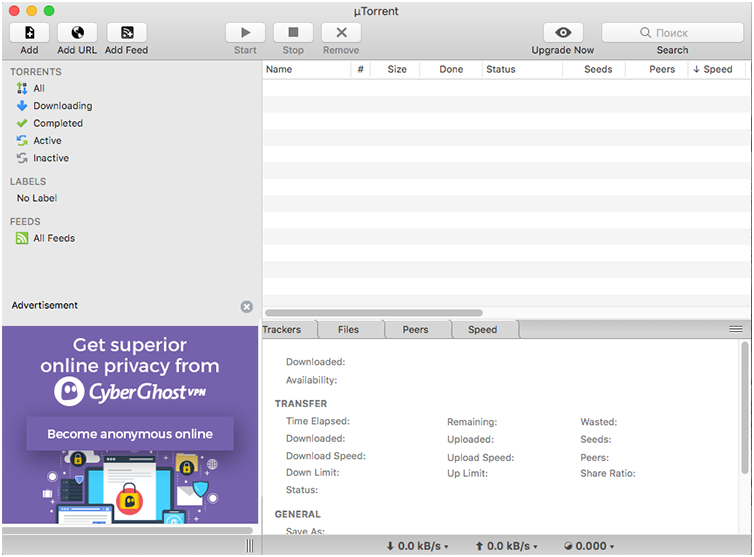 Вечером, когда сидишь в темноте со включенным светом, глаза меньше напрягаются, когда цвета теплее. Приложение кросс-платформенное, насколько я помню. На любителя.
Вечером, когда сидишь в темноте со включенным светом, глаза меньше напрягаются, когда цвета теплее. Приложение кросс-платформенное, насколько я помню. На любителя.
Frank DeLoupe позволяет не только тыкнуть в любую точку экрана у знать её цвет, но и автоматически присоединяется к Adobe Photoshop по протоколу Remote, и ставит цвет в палитру. Просто, клёво и удобно.
Growl альтернативная система нотификаций. На мой взгляд, пережиток прошлого, который очень хочется удалить навсегда и пользоваться стандартными средствами операционной системы. Однако, пока и так плохо, и эдак так себе.
HDRTist Pro и Intensify Pro небольшие, но достаточно мощные графические программы помогают в обработке изображений. Первое подустаревшее немного, второе свежее некуда. Intensify может будет полезен кому-то, кто не хочет изучать Photoshop, но хотел бы разобраться, как слелать фоточки клёвее. Годный софт в общем.
Caffeine делает, что обещает в названии — предотвращает засыпание компьютера.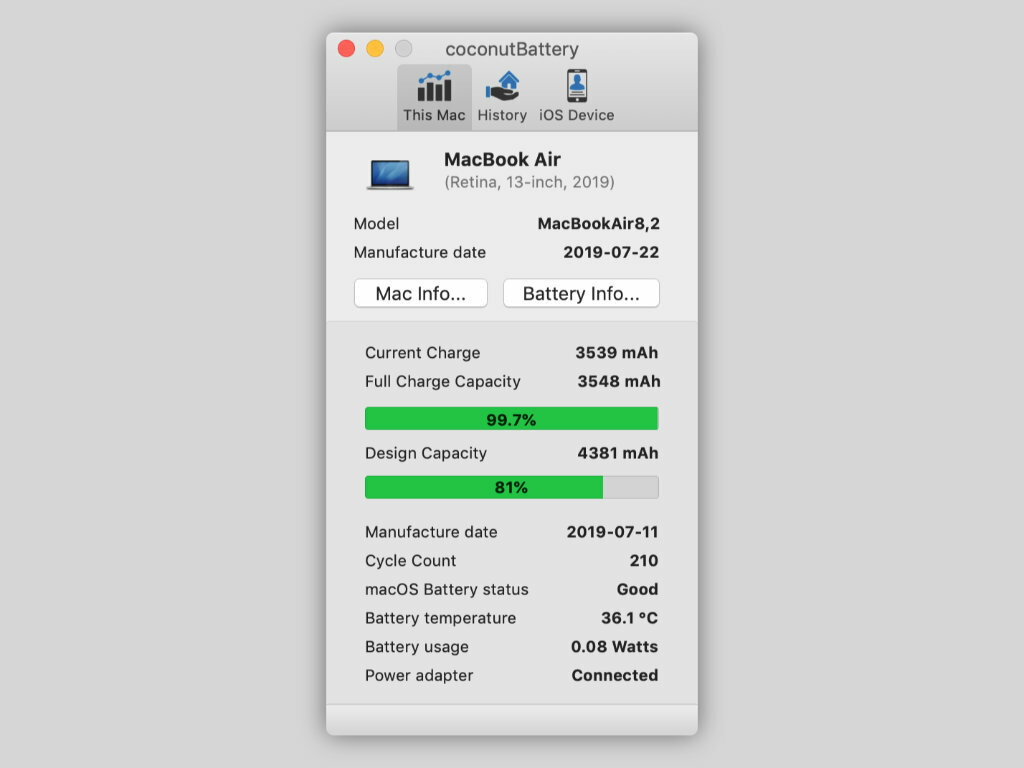 Полезно на презентациях и при закачивании бэкапов по ночам.
Полезно на презентациях и при закачивании бэкапов по ночам.
ImageAlpha + ImageOptim и JPEGMini оптимизируют изображения. Лучшие по соотношению удобство-скорость инструменты из известных мне. PDF Squeezer — из той же оперы штуковина. Никто не любит двадцатимегабайтовые презентации.
RescueTime — старый проверенный товарищ. Приложение сидит в фоновом режиме и следит за моими действиями. В основном автоматически и частично вручную настоено ранжирование типов занятий. Например, написание этого поста — это +2, очень продуктивно. А вот чтение reddit.com или lj.ru — абсолютный мусор –2, очень непродуктивно. Чатиться в Skype я стараюсь исключительно по делу, но не всегда получается, оттого Skype +1, так себе полезное занятие. И так далее — каждый сайт, каждая программа имеют свои ±1, ±2. В конце недели можно смотреть статистику. Обычно, если из общей суммы часов перед экраном компьютера больше 65% было потрачено на что-то полезное — неделя удалась. В противном случае появляется ещё один повод корить себя за раздолбайство.
The Archive Browser заглядывает в архивы. Это ещё одно слабое место Mac OS X — нет нормальных инструментов для работы с архивами. С ностальгической грустью вспоминается Total Commander, где таких проблем не было и быть не могло.
Крохотная утилита Unclutter вызывает буфер задач, простенький блокнотик и позволяет сбросить куда-то временно файлы. К ней, как и к PopClip быстро привыкаешь.
Игры
Faster Than Light по какой-то причине жутко аддиктивная (для меня) олдскульная игра, чем-то напоминающая Elite. Очень хороший в ней Sci-fi дух: стильно, атмосферно.
Когда настроение не очень, я запускаю Papers Please и вхожу в образ иммиграционного офицера вымышленной тоталитарной страны. Отменить! Отклонить! Не пускать! Просетить рентгеном! А где ваша справка?! Жуткий мир жалкого бюрократа изнутри. Как минимум необычно.
Похожее25 приложений для вашего Mac: must-have
Наверное у каждого пользователя Mac OS X со стажем есть свой личный список обязательных, любимых приложений.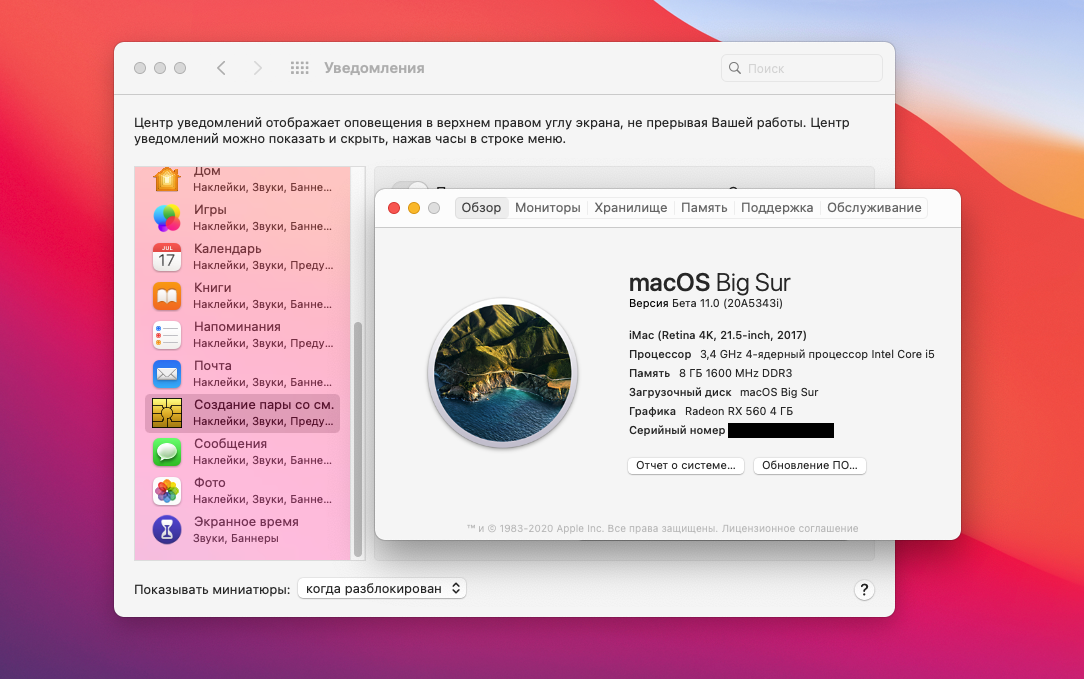
Есть такой список и у меня, и все приложения которые в нем – прошли проверку временем. Конечно, выбор приложений — дело сугубо личное и зависит от нужд пользователя, а также от его менталитета и темперамента. И, кстати, от страны проживания.
Например, мой хороший друг по обыкновению своему использует Firefox, но могу поклясться, что он полюбил бы браузер от Apple больше «Огненной лисы» если бы только дал ему шанс. Но сейчас не об этом пойдет речь.
Итак, я готов с вами поделится своим вымученным и бережно выношенным списком программ, которые я немедленно устанавливаю на свой Mac после переустановки системы:
Chrome
В принципе, комментарии здесь излишни. Признаюсь, я уже несколько месяцев «юзаю» по очереди Chrome, Safari и Firefox, и все время возвращаюсь к Chrome, который благодаря своей молодости — быстрый и шустрый. Особо радует поддержка разнообразных сервисов Google, включая синхронизацию всего и вся.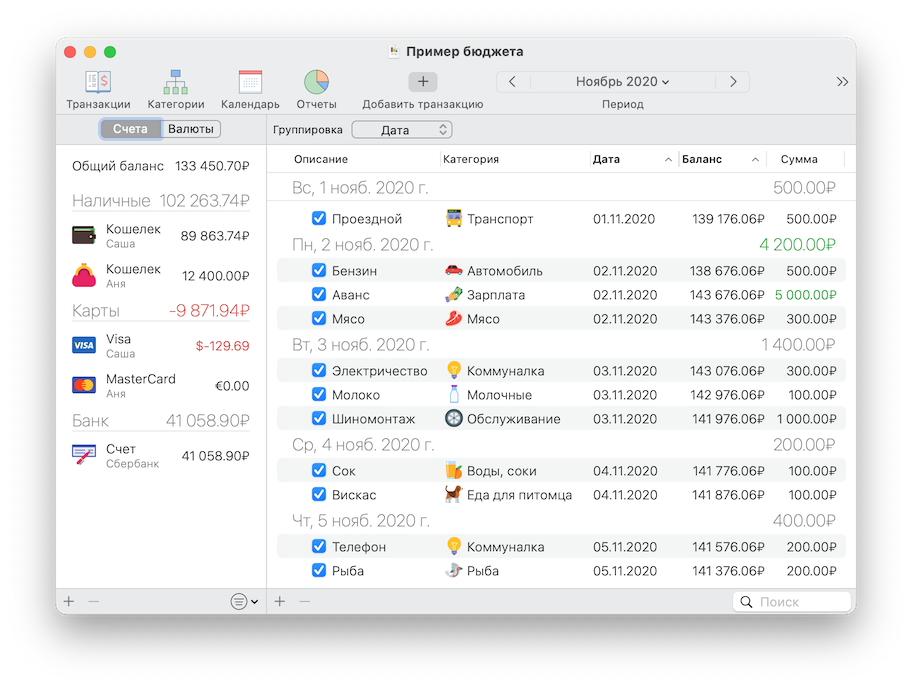 И…да…. возможность устанавливать расширения (или аддоны). Если у вас еще нет Chrome, попробуйте. Он может вас ни раз порадовать. .
И…да…. возможность устанавливать расширения (или аддоны). Если у вас еще нет Chrome, попробуйте. Он может вас ни раз порадовать. .
TotalFinder
Новая версия TotalFinder с индексом 1.0 вышла совсем недавно. Интерфейс знаком до боли: с вкладками и двойной панелью. Ничего лишнего. Встраивается в родной Finder, и легко удаляется в случае ненадобности. Must-have, must-have. .
Transmit
Transmit от компании Panic – пожалуй лучший FTP-клиент для Mac. Хромированный интерфейс с анимацией, улучшенная организация рабочего процесса, поддержка жестов тачпада и 64-х битного режима Mac OS X. Помимо всего этого, программа является неплохим файловым менеджером. Между прочим, программа номинирована на Apple Design Award в следующем году. .
Radium
Одно из тех приложений, в которые влюбляешься сразу.
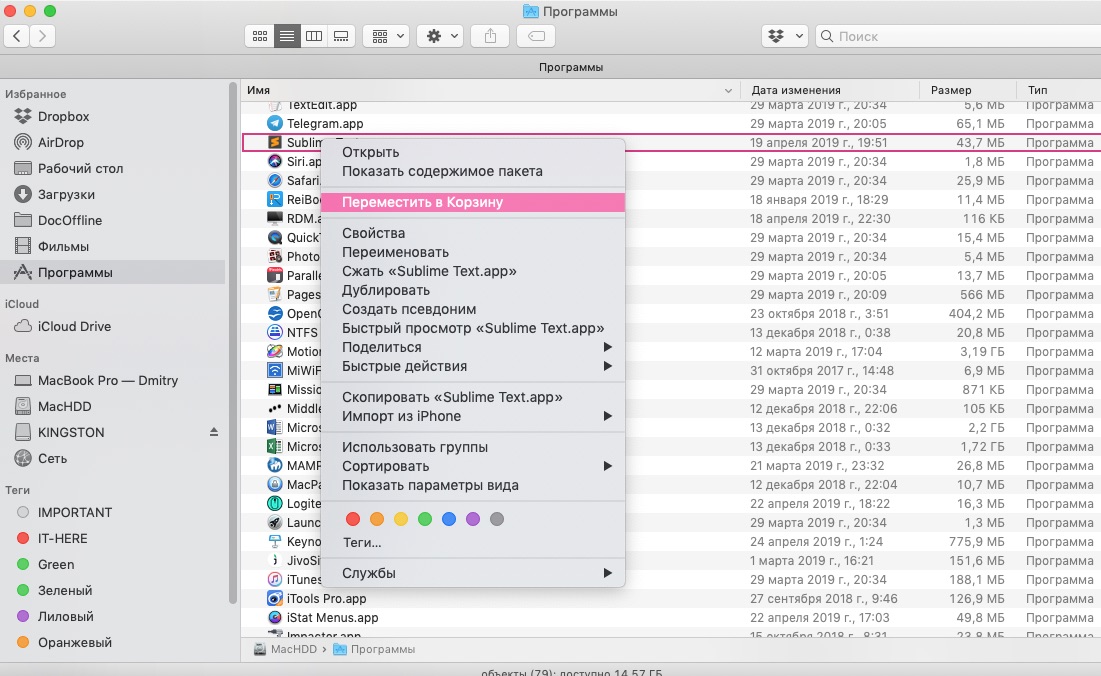
Радует легкость и проста: в верхнем меню появляется миниатюрная иконка радио и все. У Radium нет отдельного окна. Только выпадающий список радиостанций со строкой поиска, который открывается щелчком по иконке или горячей клавишей. В строке нужно указать название станции или любимый жанр музыки – Spotlight, только для радиостанций. Для перемещения по результатам поиска используются стрелки, а для включения станций – клавиша Return. Быстро и удобно.
Tweetie
Знаю, знаю: Tweetie 1.x – устаревшее приложение в котором не учтены новейшие возможности Twitter, такие как нативные ретвиты или поток сообщений в реальном времени. Тем не менее, я думаю, что еще пока никому не удалось превзойти оригинальный Tweetie. .
OmniFocus
Чтобы я делал без ежедневника OmniFocus? Не знаю. Жизнь бы остановилась. Когда-то я пытался слезть с этого менеджера задач, но в реальности полного ухода не получилось.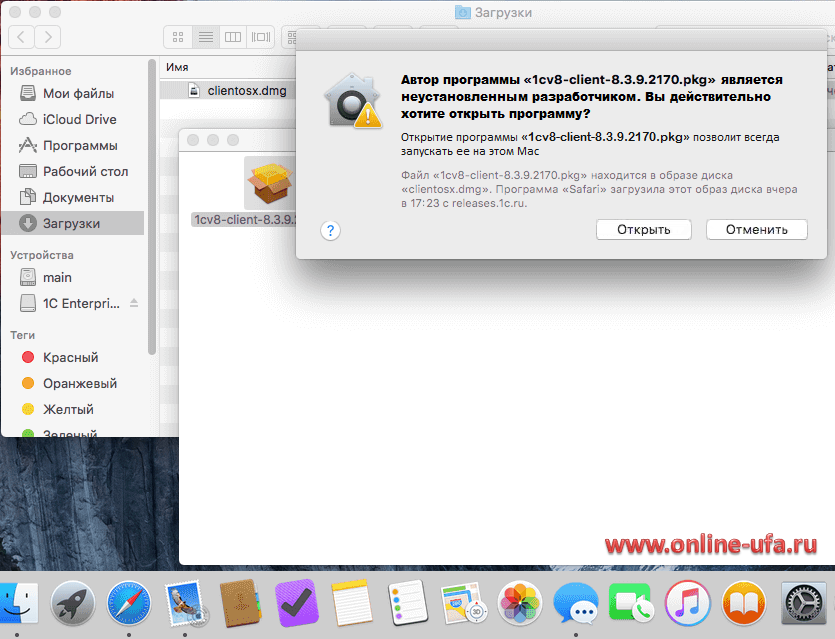 Да и стоит он недорого — 80 долларов. Хотя на торрентах можно найти версию подешевле. .
Да и стоит он недорого — 80 долларов. Хотя на торрентах можно найти версию подешевле. .
iPhone Screentaker
Весьма полезная прога для блоггеров. iPhone Screentaker – простая утилита от немецкого разработчика, дающая возможность создавать красивые скриншоты на твоем iPad и iPhone. Процесс импорта сделанных скриншотов весьма прост. .
DEVONthink
В двух словах это серьезное и полезное приложение не опишешь. Действительно — это одна из мощнейших программ для Mac. DEVONthink в некотором роде можно назвать Вашим вторым мозгом, хранящим все цифровые файлы, будь то PDF-файлы, электронные письма, документы Word, или даже мультимедиа. В общем, если быть кратким, скажу что DEVONthink — удобное средство хранения файлов любого вида и информации. .
Cyberduck
Еще один FTP-клиент для Mac. Но я использую его только из-за поддержки Bonjour и ряда других сервисов. В целом, это серьезная программа с впечатляющим функционалом. .
В целом, это серьезная программа с впечатляющим функционалом. .
MobileDL
С помощью MobileDL я дистанционно ставлю на закачку файлы, разместив URL в Simplenote. Если вы оставите MobileDL запущенным на вашем Mac, фактически, приложение будет постоянно проверять линки Simplenote и начнет закачивать файлы из интернета при обнаружении ссылки. В общем, помогает сэкономить уйму времени. .
Dropbox
Я установливаю Dropbox сразу же после запуска Safari на моем Mac. Почему? Все мои пароли, документы, песни и разного рода «нехорошие вещи» — все хранится там. Общий принцип работы этой службы предельно прост. Сперва вы переносите (или копируете) данные в конкретную папку. Оттуда файлы автоматически копируются на сервер. А когда вы включаете другой компьютер, на него эти же данные автоматически загружаются. Единственное условие работоспособности такой системы — установленный на всех машинах клиент Dropbox с активированной вашей учетной записью в службе. .
.
1Password
Менеджер паролей. Подобно Dropbox, программа первостепенной важности, которую я запускаю сразу после включения Mac. Все данные 1Password находится внутри Dropbox. Все пароли я храню в 1Password, и всецело полагаюсь на поддержку такого аддона для браузера как AgileWeb Solutions. Дополнение для Chrome тоже весьма неплохо, лучше чем даже для Firefox. Приложение платное, но на мой взгляд, своих денег стоит. .
Hyperspaces
Hyperspaces изменяет настройки Spaces для Mac установленные по умолчанию, и позволяет детально настраивать переключение окон. Программа дает возможность настроить комбинации клавишь, установить разные обои для каждого окна, выбрать ярлык для того или иного рабочего стола и т.д. Мне нравится. .
CloudApp
Еще один сервис, в зависимость от которого я попал.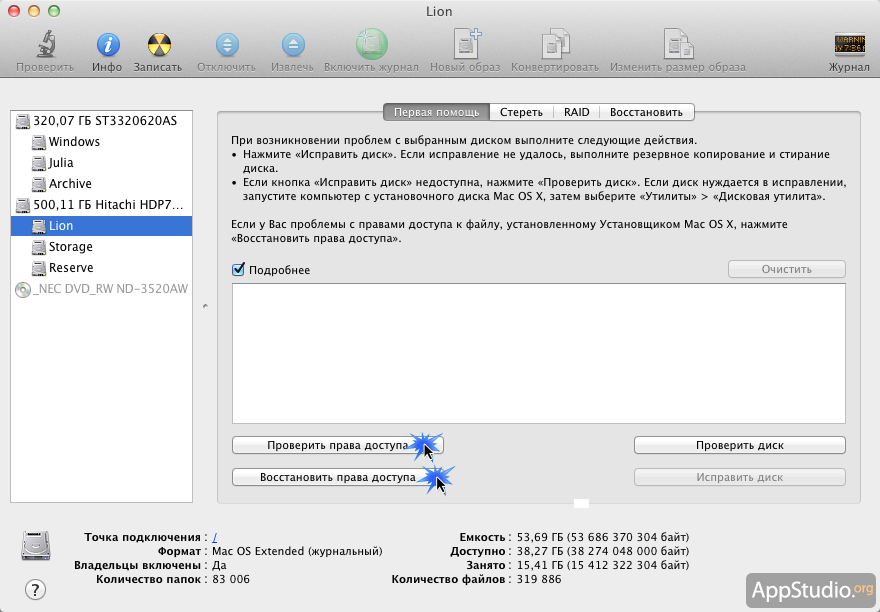 Приложение CloudApp дает возможность делиться скриншотами, ссылками на сайты и файлами любого вида путем создания коротких URL, которые ты можешь размещать в своей социальной сети например. Версия приложения для Mac запускается в menubar и полностью интегрируется с OS X. Кажется, на подходе версия приложения для iPhone. .
Приложение CloudApp дает возможность делиться скриншотами, ссылками на сайты и файлами любого вида путем создания коротких URL, которые ты можешь размещать в своей социальной сети например. Версия приложения для Mac запускается в menubar и полностью интегрируется с OS X. Кажется, на подходе версия приложения для iPhone. .
Clipmenu
Это пожалуй, лучший менеджер clipboard для OS X. Контекстное меню вызывается в любой момент с помощью комбинации клавишь, и вы также можете хранить ваши фото и ролики в библиотеке программы. Некоторые приложения трудно описывать. Просто нужно попробовать и увидеть, как удобно они вписываются в рабочий процесс. Clipmenu – одно из таких приложений. Программа бесплатная. .
Little Snitch
Пожалуй лучший firewall для OS X с функцией мониторинга сети. Добавить тут нечего. Просто немедленно загружайте его. .
iTeleport
Программа позволяет соединяться с вашим Mac.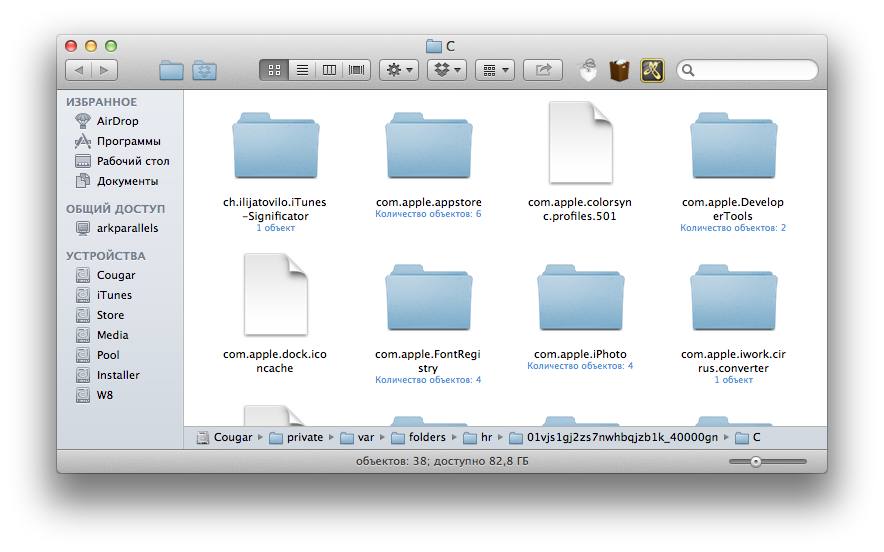 Она запускается в menubar, и вы можете получать доступ к вашему компьютеру даже в самолете используя Google-логин. Удостоверьтесь что опция доступа включена System Preferences. На мой взгляд, iTeleport — лучшее VNC-приложение доступное в App Store. .
Она запускается в menubar, и вы можете получать доступ к вашему компьютеру даже в самолете используя Google-логин. Удостоверьтесь что опция доступа включена System Preferences. На мой взгляд, iTeleport — лучшее VNC-приложение доступное в App Store. .
BaseApp
Приложение Base разработано фирмами Linebreak и Made By Elephant. Запускается он в menubar и постоянно обновляет ваши Basecamp-аккаунты. Программа поддерживает многие проекты, само приложение быстрое и непритязательное. Рекомендую. .
iStat Menus
Графики и дополнительная информация о вашей системе в вашем menubar, вот что такое iStat Menus. К вашим услугам — сотни настроек управления утилитами прямо из menubar. Скорее загружайте эту программу! .
Alfred
Alfred — компактное сдерство запуска программ, любых приложений, поиска в вашей файловой системе, музыки из iTunes и т.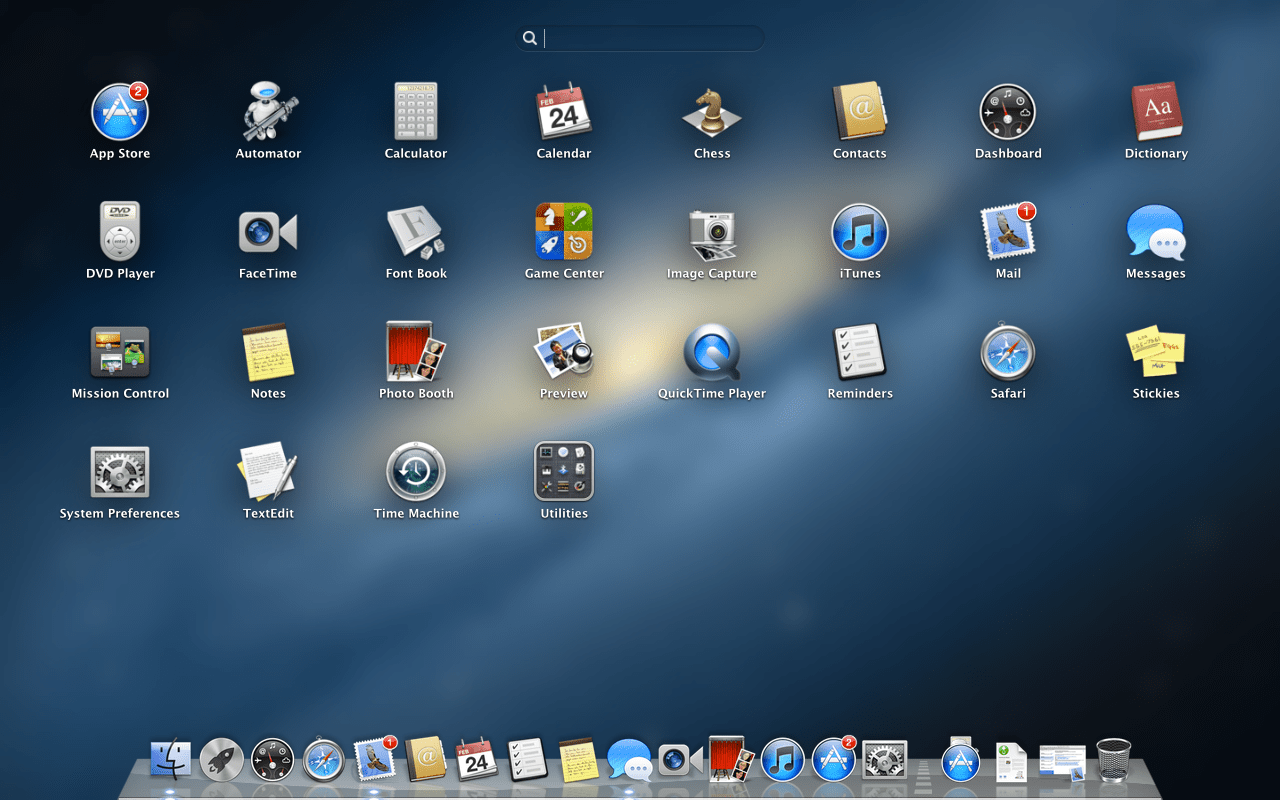 д. Приложение легкое и выполнено в минималистком стиле. Я его использую вместо Spotlight. .
д. Приложение легкое и выполнено в минималистком стиле. Я его использую вместо Spotlight. .
The Unarchiver
А как иначе я смогу открыть файлы упакованные в .rar? Только благодаря бесплатному приложению Unarchiver. Работает отлично и поддерживает все OS X-версии. Неплохо было бы увидеть и версию для iPad. .
BetterTouchTool
Данное приложение позволяет вам назначить жесты любому приложению на вашем Mac. Например, движение тремя пальцами по тачпаду у меня обновляет Tweetie. Попробуйте! .
Skype
Skype есть Skype. К сожалению пока версия скайп для Mac беднее по функционалу чем версия для Windows. Skype для Windows, например, позволяет делать видео-чат с более чем 9-тью «человеками» одновременно. Он имеет хорошую поддержку и быстрее загружается.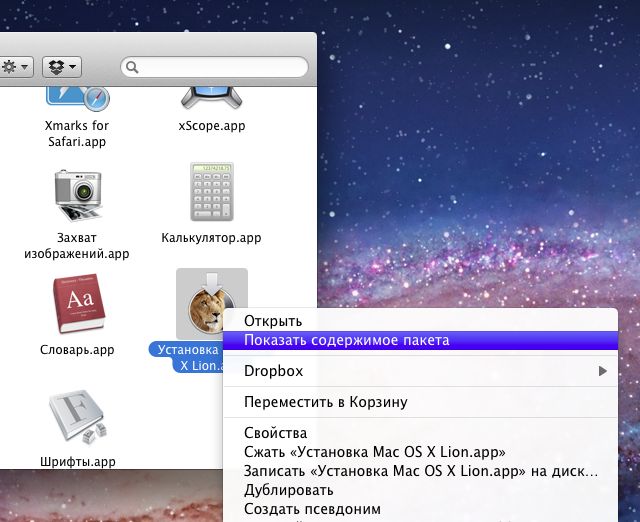 Конечно, если у вас Parallels — то проблемы нет. А вообще, на официальном сайте Skype недавно появилось многообещающий анонс новой версии пограммы для Mac. Ждем. .
Конечно, если у вас Parallels — то проблемы нет. А вообще, на официальном сайте Skype недавно появилось многообещающий анонс новой версии пограммы для Mac. Ждем. .
Renamer
Я использую Renamer больше года. Простое приложение для переименование файлов со множеством опций по настройке процесса переименования. .
CleanMyMac
Может быть это приложение и не первостепенной важности, тем не менее, рано или поздно оно вам понадобится. И не будет лишним заранее побеспокоится о его устрановки. Кэш некоторых программ может вырости до 15 Гб за ночь. Старые файлы тоже съедают немало места на вашем Mac .
Автор: Волох Владимир, источник: www.prom2u.ru
Магазин приложений Открыть магазин приложений | Найдите, купите, установите, обновите и проверьте приложения для Mac. | ||||||||||
Automator Open Automator | Автоматизация задач без использования сложных языков программирования или сценариев. См. Руководство пользователя Automator. | ||||||||||
Книги Открытые книги | Читайте классику и бестселлеры, слушайте аудиокниги или изучайте учебники.См. Руководство пользователя книг. | ||||||||||
Калькулятор Открыть калькулятор | Выполнять базовые, расширенные или программные вычисления. См. Руководство пользователя калькулятора. | ||||||||||
Календарь Открытый календарь | Отслеживайте собрания, события и встречи в одном месте. См. Руководство пользователя календаря. | ||||||||||
Шахматы Открытые шахматы | Играйте в шахматы на своем Mac или другом игроке.См. Руководство пользователя шахмат. | ||||||||||
Контакты Открыть контакты | Сохраняйте телефонные номера, адреса, дни рождения и другие данные людей в вашей жизни. См. Руководство пользователя контактов. | ||||||||||
Словарь Открытый словарь | Ищите слова в словарях и других источниках. См. Руководство пользователя словаря. | ||||||||||
FaceTime Открыть FaceTime | Совершать видео и аудио звонки.См. Руководство пользователя FaceTime. | ||||||||||
Find My Открыть Find My | Узнайте, где находятся ваши друзья, устройства и предметы. | ||||||||||
Книга шрифтов Открытая книга шрифтов | Установка, управление и предварительный просмотр шрифтов. См. Руководство пользователя книги шрифтов. | ||||||||||
GarageBand Откройте GarageBand (Если GarageBand не установлен на вашем Mac, загрузите его из App Store.) | Полностью оборудованная студия для создания музыки прямо в вашем Mac. См. Руководство пользователя GarageBand. | ||||||||||
Home Open Home | Управление и автоматизация аксессуаров с поддержкой HomeKit. См. Руководство пользователя для дома. | ||||||||||
iMovie Откройте iMovie (Если iMovie не установлен на вашем Mac, загрузите его из App Store. | Просматривайте видеоклипы, делитесь любимыми моментами, создавайте трейлеры и кино.См. Руководство пользователя iMovie. | ||||||||||
Keynote Open Keynote (Если Keynote не установлен на вашем Mac, загрузите его из App Store.) | Создавайте презентации с изображениями, мультимедиа, диаграммами, анимацией и более. См. Руководство пользователя Keynote. | ||||||||||
Open Mail | Управляйте всей своей электронной почтой в одном месте. См. Руководство пользователя почты. | ||||||||||
Карты Открытые карты | Получите маршруты, условия движения и информацию об общественном транспорте. См. Руководство пользователя Карт. | ||||||||||
Сообщения Открытые сообщения | Отправляйте текстовые и звуковые сообщения. | ||||||||||
Музыка Открытая музыка | Слушайте свою музыкальную библиотеку и открывайте для себя новых исполнителей.См. Руководство пользователя музыки. Чтобы узнать, как использовать Apple Music в Интернете, см. Руководство пользователя Apple Music на сайте music.apple.com. | ||||||||||
Новости Открытые новости | Будьте в курсе новостей из ведущих источников, отобранных редакторами и персонализированных для вас. См. Руководство пользователя новостей. | ||||||||||
Notes Open Notes | Запишите быструю мысль — добавьте фото, видео, URL-адрес или таблицу — на потом.См. Руководство пользователя Notes. | ||||||||||
Numbers Open Numbers (Если Numbers не установлен на вашем Mac, загрузите его из App Store. | Создавайте электронные таблицы с формулами, функциями, интерактивными диаграммами и т. Д. . См. Руководство пользователя Numbers. | ||||||||||
Pages Открытые страницы для меня (Если Pages не установлен на вашем Mac, загрузите его из App Store.) | Создавайте документы с форматированным текстом, изображениями, медиафайлами, таблицами и т. Д. См. Руководство пользователя Pages. | ||||||||||
Photo Booth Open Photo Booth | Делайте забавные фотографии или записывайте видео. См. Руководство пользователя Photo Booth. | ||||||||||
Фото Открыть фотографии | Импортируйте, просматривайте и систематизируйте фотографии и видео. См. Руководство пользователя фотографий. | ||||||||||
Подкасты Открытые подкасты | Откройте для себя и подпишитесь на аудиоистории, которые развлекают, информируют и вдохновляют. | ||||||||||
Предварительный просмотр Открыть предварительный просмотр | Просматривайте и редактируйте PDF-файлы и изображения, импортируйте изображения и делайте снимки экрана. См. Руководство пользователя предварительного просмотра. | ||||||||||
Напоминания Открытые напоминания | Создавайте списки дел, проектов, продуктов и всего, что вам нужно отслеживать.См. Руководство пользователя напоминаний. | ||||||||||
Safari Откройте Safari | Безопасно просматривайте и покупайте в Интернете. См. Руководство пользователя Safari. | ||||||||||
Ярлыки Открытые ярлыки | Используйте готовые ярлыки или создайте свои собственные, чтобы автоматизировать повседневные задачи на Mac и выполнять их быстрее. | ||||||||||
Stickies Open Stickies | Сохраняйте заметки, списки и изображения на рабочем столе.См. Руководство пользователя стикеров. | ||||||||||
Акции Открытые акции | Получайте новости рынка и смотрите свои любимые акции и биржи. См. Руководство пользователя по акциям. | ||||||||||
TextEdit Open TextEdit | Создание и редактирование обычного текста, форматированного текста, HTML и других типов документов. См. Руководство пользователя TextEdit. | ||||||||||
TV Open TV | Смотрите свои любимые шоу и фильмы и открывайте для себя новые.См. Руководство пользователя телевизора. | ||||||||||
Голосовые заметки Открытые голосовые заметки | Запись, воспроизведение, редактирование и обмен аудиозаписями. | ||||||||||
17 лучших приложений для Mac, которые вы должны скачать сейчас: бесплатные и платные
Что касается операционных систем, macOS для компьютеров Apple стабильна и эффективна, но иногда кажется раздражающе неполной. Apple не часто прислушивается к своим клиентам, упорно отказываясь добавлять простые функции, которые сделали бы платформу еще проще в использовании.Стандартным приложениям Apple часто не хватает той функциональности, которую мы ожидаем от других программ. Судя по тому, что Apple показала нам в своем превью Монтерея, следующего крупного обновления MacOS, некоторые упущения не исчезнут в ближайшее время.
К счастью, есть загружаемые программы, которые могут решить эти проблемы. Я собрал несколько лучших приложений для Mac, которые помогают мне почти каждый день. Некоторые из них предназначены для нишевого использования, но другие исправляют пробелы в ванильной MacOS. Многие из этих приложений платные, но у большинства есть бесплатные пробные версии, которые вы можете проверить, пока решаете, покупать или нет.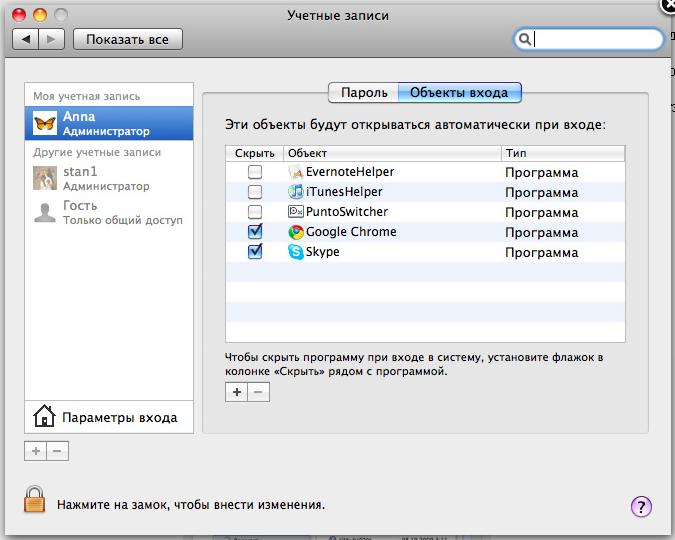 Они также часто синхронизируются с сопутствующими приложениями на вашем iPhone. Ознакомьтесь со списком ниже и попробуйте. Эти приложения для MacOS могут сделать вашу жизнь немного проще.
Они также часто синхронизируются с сопутствующими приложениями на вашем iPhone. Ознакомьтесь со списком ниже и попробуйте. Эти приложения для MacOS могут сделать вашу жизнь немного проще.
Также не забудьте ознакомиться с нашими многими другими руководствами, включая «Лучшие MacBook», «Лучшие iPad», «Лучшие iPhone» и «Как сделать резервную копию вашего iPhone».
Обновлено в октябре 2021 года: мы скорректировали цены и добавили две новые программы, которые нам нравятся.
Специальное предложение для устройств чтения Gear: получите годовую подписку на WIRED за 5 долларов США (скидка 25 долларов США) .Это включает неограниченный доступ к WIRED. com и наш печатный журнал (если хотите). Подписки помогают финансировать нашу повседневную работу.
Если вы покупаете что-то, используя ссылки в наших историях, мы можем получать комиссию.
Это помогает поддерживать нашу журналистику. Узнать больше .
Для лучшего взаимодействия с пользователем
BetterSnapTool
Фотография: АльфредДа, вы можете использовать Split View в MacOS для просмотра двух приложений бок о бок, но это далеко не так интуитивно понятно, как в Microsoft Windows, где вы можете просто перетащить окно в угол и установить его на место .Это приложение стоит 3 доллара, если вы не хотите постоянно менять размер окон. Магнит — еще один хороший вариант, который стоит столько же.
Если вам когда-либо приходилось шевелить пальцем на трекпаде во время просмотра фильма или видео на YouTube, чтобы экран не засыпал снова и снова (или, может быть, во время особенно долгой загрузки), вы оцените приложение, которое позволяет держать экран включенным для определенных задач. Он работает даже с внешними дисплеями. Конечно, вы можете продолжать заходить в свои системные настройки, чтобы изменить настройки заставки и выключения жесткого диска, но это может быстро утомить.![]()
Инструмент поиска по умолчанию в MacOS неплох, но есть место для более глубокого поиска. Alfred — это превосходная альтернатива, которая позволяет создавать собственные ярлыки для программ и папок с файлами, активировать системные команды путем ввода, создавать автоматизированные настраиваемые рабочие процессы, которые начинаются с нажатия кнопки или введенной фразы, и, ну, многое другое. Это бесплатно, но вы можете заплатить 29 британских фунтов (около 40 долларов США) за однопользовательскую лицензию для доступа к полному набору функций версии 4.0 или 49 британских фунтов (около 67 долларов США) за пожизненное бесплатное обновление до последующих версий Alfred.
Автономное приложение AdGuard для MacOS позволяет выбирать и настраивать широкий спектр фильтров для блокировки расширений социальных сетей, всплывающих окон, перенаправления URL-адресов и многого другого. Он работает не только в вашем браузере, но и в других установленных вами приложениях. Существует бесплатная двухнедельная пробная версия, но вам нужно будет заплатить за лицензию, чтобы использовать ее после истечения срока ее действия. За 2,49 доллара в месяц вы получаете доступ к сервису одновременно на трех устройствах.
За 2,49 доллара в месяц вы получаете доступ к сервису одновременно на трех устройствах.
Для лучшего письма
Ulysses
Фотография: UlyssesУстали платить за Microsoft Office, недовольны офисным пакетом Apple по умолчанию и не можете или не желаете полностью переключиться на облачный G Suite от Google? Загрузите LibreOffice, полнофункциональный пакет, который включает в себя обычные приложения, такие как текстовый процессор и редактор электронных таблиц.Он полностью совместим со всеми обычными типами файлов Microsoft, включая устаревшие форматы, такие как .doc. Это открытый исходный код и ничего не стоит использовать, даже в коммерческих целях. Из соображений доброй воли пожертвуйте несколько долларов, если вам в конечном итоге понравится и вы будете часто ими пользоваться.
Мне нравится простой текст и чистый интерфейс Ulysses для написания длинных рассказов, но он также идеально подходит для коротких рассказов, романов, стихов и сценариев. Он удаляет все ненужные значки, кнопки и настройки и позволяет вам сосредоточиться на работе. Вы можете получить бесплатную пробную версию, прежде чем вносить плату за подписку.(Вы можете выбрать 6 долларов в месяц вместо годового плана платежей.) Если вы все-таки раскошелитесь, приложение iOS будет связано с версией MacOS.
Вы можете получить бесплатную пробную версию, прежде чем вносить плату за подписку.(Вы можете выбрать 6 долларов в месяц вместо годового плана платежей.) Если вы все-таки раскошелитесь, приложение iOS будет связано с версией MacOS.
Хайленд 2
Фотография: Quote-Unquote AppsHighland — это простой текстовый редактор, предназначенный в первую очередь для сценариев и постановок, но есть шаблоны и для других вещей, например, для написания романов. Что приятно, так это то, что он автоматически настраивает экспортируемые сценарии в стандартных отраслевых форматах, и есть новый инструмент гендерного анализа, который разбивает, сколько строк произносят ваши персонажи, сгруппированные по полу.Базовая версия бесплатна, но единовременная покупка за 50 долларов дает вам возможность обновления и дополнительных функций.
Ведение дневника — это медитативный опыт, но если вы похожи на меня и ваш почерк выглядит как экстренное сообщение, высеченное в камне, вы, как правило, избегаете писать на бумаге. Day One — это отличный опыт цифрового ведения журнала, который позволяет вставлять фотографии, сохранять голосовые записи и экспортировать журналы в различные форматы, например в PDF-файлы. Записи вашего журнала зашифрованы, автоматически сохранены и защищены паролем или биометрическими данными.Есть бесплатная версия, но она сильно ограничена, поэтому вам лучше платить 35 долларов в год за полный набор функций.
Работа в шумном или глухом месте может сильно отвлекать. Dark Noise позволяет вам настраивать свои 50 встроенных звуков для создания идеальных звуковых иллюзий, независимо от того, «идеально» ли вам подходят капли дождя, падающие на палатку или барабанящий вентилятор, барабанящий по подоконнику. Даже если вы не подвергаетесь звуковой атаке, плавный слой фонового шума может повысить вашу концентрацию.
Для лучшего просмотра
VLC Media Player
Фотография: Videolan.orgЕсли вам нужна мощная программа просмотра изображений, которая позволяет редактировать и просматривать метаданные, обрабатывать каталоги файлов изображений RAW в пакетном режиме и настраивать автоматические процессы для сортировки и классификации фотографий, тогда переходите к ApolloOne . Это программа для серьезных фотографов — или, по крайней мере, для людей, которые делают много снимков и хотят их систематизировать. В бесплатной версии есть ограничения на то, что вы можете делать, но это хороший способ узнать, хотите ли вы заплатить 20 долларов за полный опыт.Другой альтернативой является XnView MP (бесплатно).
Легкое средство просмотра изображений, это приложение не имеет всех опций и беспорядка более продвинутых программ, но его лучше использовать, если вам не нужны все эти функции. Xee³ чист, как и программа просмотра MacOS по умолчанию, но позволяет просматривать папки с изображениями и перемещать фотографии более легко. За 4 доллара он твой на всю жизнь. Это в хорошем смысле напоминает мне Windows Photo Viewer.
Старенький из 2001 года, это отличный видеоплеер, который постоянно поддерживается.Он работает с множеством форматов файлов и кодеков, даже позволяет конвертировать из одного типа файла в другой, и дает вам ряд методов сжатия аудио и видео для создания файлов меньшего размера из необработанных или больших файлов. Если вы загружаете много видео, это не проблема. Это также продукт с открытым исходным кодом, так что будьте любезны и пожертвуйте несколько долларов для создателя, если вы в конечном итоге будете его использовать.
От людей, которые принесли нам Evernote, Skitch усовершенствовал встроенное в MacOS приложение Screenshot. Сделав снимок экрана окна программы, части экрана или всего экрана, вы можете редактировать и аннотировать его стрелками, фигурами, текстовыми выносками и т. Д.Вы также можете пикселизировать (сделать нечеткие) части изображения, чтобы скрыть конфиденциальную информацию или привлечь внимание.
Для лучшей организации
Менеджер рецептов паприки
Фотография: Paprika AppПриведение в порядок папок — это утомительное занятие, и сортировка всех ваших файлов на месте никогда не заканчивается, потому что вам приходится делать это снова и снова, продолжая использовать компьютер. Вот здесь и вступает в дело Хейзел. Вы указываете ему, какие папки смотреть — скажем, папку «Загрузки» — и он автоматически перемещает файлы в новые папки назначения и сортирует их по имени, дате, типу, сайту, с которого они пришли, и т. Д.Вновь созданные или загруженные файлы перемещаются автоматически. Это разовая покупка.
Вместо того, чтобы входить во все свои учетные записи электронной почты, рабочего процесса и социальных сетей с помощью отдельных вкладок браузера, вы можете связать их все в Shift. Это означает, что для всех ваших рабочих задач должно быть открыто только одно окно приложения. Вы можете подключить Gmail, Slack, Instagram, Facebook Messenger, Airbnb, LinkedIn, Spotify, Google Docs и другие (плюс расширения Chrome!). Уровень Advanced открывает все, что вам нужно, за 119 долларов в год.Сначала попробуйте базовый (и бесплатный) уровень.
Ты тонешь в пакетах. Держать все в порядке — кошмар, и неприятно осознавать, что если вы пропустите электронное письмо или изменится дата доставки, похититель посылок на крыльце может уйти с вашими товарами. Это приложение предоставляет вам чистое пространство с цветовой кодировкой (фиолетовый для FedEx, коричневый для UPS и т. Д.) Для отслеживания статусов доставки и сроков для всех ваших посылок. Все это тоже обновляется автоматически! Поставки недавно перешли на модель ценообразования на основе подписки.Теперь вы должны платить 5 долларов в год или 99 центов в месяц.
Сохраняйте веб-страницы рецептов, и паприка автоматически форматирует их в единый дизайн. Все ваши рецепты организованы в папки, и вы можете использовать интерактивные функции приложения, чтобы отмечать ингредиенты во время приготовления и увеличивать или уменьшать количество ингредиентов, необходимых для разных размеров порций. Есть приложение для iOS, но его нужно покупать отдельно за 5 долларов. Он также доступен для Windows и Android по той же цене соответственно, поэтому вы можете синхронизировать рецепты на нескольких платформах.
Другие полезные инструменты
Помимо добавления функциональности, вы также должны повысить свою безопасность. Это не имеет ничего общего с использованием Mac и все, что связано с использованием компьютеров и мобильных устройств в целом. Чтобы защититься от слежки за данными и кражи личных данных, я настоятельно рекомендую платить за виртуальную частную сеть (VPN).
Кроме того, тот же самый пароль, который вы вводите в каждую из сотен учетных записей веб-сайтов? Злоумышленникам легко угадать. Загрузите менеджер паролей, который будет генерировать сложные, безопасные и уникальные пароли для каждого веб-сайта (и запоминать их все за вас).
29 ЛУЧШИХ приложений для Mac в 2021 году (бесплатно / платно)
MAC включает в себя огромную коллекцию встроенных приложений. Однако есть много полезного программного обеспечения, которое вы должны установить на свой Mac для выполнения различных задач.Многие важные приложения для Mac помогают удалять вредоносные программы, слушать музыку, управлять паролями, выполнять простое рисование, смотреть фильмы, удалять ненужные приложения и выполнять различные функции.
Ниже приводится тщательно подобранный список лучших приложений для Mac с их популярными функциями и ссылками на веб-сайты.Список содержит как программное обеспечение с открытым исходным кодом (бесплатное), так и коммерческое (платное).
Лучшее бесплатное приложение для MacBook Pro: лучший выбор
1) NordVPN
NordVPN — это программное обеспечение, которое не отслеживает, не собирает и не обменивается данными. Он доступен на Android, Windows, Apple, macOS и Linux. Вы можете наслаждаться быстрым подключением без буферизации.
Характеристики:
- 5700 серверов NordVPN в более чем 60 странах
- Это программное обеспечение не хранит информацию о сеансе, используемую полосу пропускания, IP-адреса, данные о трафике и сведения о сеансе.
- Предоставляет двойной VPN или лук поверх VPN.
- NordVPN не ведет журнал активности в сети.
- Предлагает круглосуточную поддержку продуктов без выходных.
2) Parallels Desktop
Инструмент Parallels Desktop, который предлагает 30 утилит в один клик для Mac. Это позволяет предотвратить неловкие уведомления и блокировку экранной заставки во время презентации.
Характеристики:
- Приложение предлагает быструю блокировку IP-адреса.
- Он может анализировать и оптимизировать производительность приложения.
- Инструмент Parallels Desktop поможет вам найти одинаковые файлы.
- Вы можете снимать видео на весь экран.
3) Adobe Photoshop Express Editor
Adobe Photoshop Express Editor — приложение для ретуши фотографий и редактирования изображений. Его могут использовать дизайнеры, художники-графики, фотографы, веб-разработчики и творческие профессионалы. Этот инструмент предлагает создавать, улучшать, редактировать произведения искусства, изображения и иллюстрации. В Adobe Photoshop Express Editor есть галерея размытия движения, которая включает два эффекта: размытие при вращении и размытие контура.
Характеристики:
- Вы можете подключиться к Behance, платформе социальных сетей.
- Он имеет интеллектуальные фильтры резкости.
- Построен с использованием генераторной техники.
- Изображение, отредактированное в Photoshop на мобильном устройстве, можно автоматически сохранить в облаке.
- Интеллектуальная функция повышения частоты дискретизации для подготовки изображений с низким разрешением к печати.
- Предоставляет инструмент для выбора пути.
- Поддерживает условные действия, которые помогают автоматизировать утомительные и повторяющиеся задачи.
- Обеспечивает цветокоррекцию одним щелчком мыши.
4) Screencast-O-Matic
Screencast-O-Matic — это инструмент, который позволяет записывать казуальные игровые видео. Это позволяет снимать игровой процесс на нескольких устройствах. Это мобильное приложение поможет вам добавить фоновую музыку и использовать форматированный текст.
Характеристики:
- В видео можно добавить стоковую музыку.
- Это приложение позволяет сопоставить персонализированные истории с видео.
- Он помогает вам делиться своими видео в популярных социальных сетях, таких как YouTube или Facebook.
- Поддерживаемые платформы: iOS и Android.
5) Mackeeper
Mackeeper — это антивирусное решение, которое помогает пользователям Mac защищать сети и цифровые активы от целевых атак. Он помогает обнаруживать вредоносное и шпионское ПО, очищает нежелательную информацию, блокирует рекламу и защищает вашу личную информацию в Интернете.
Характеристики:
- Использует очиститель памяти для освобождения оперативной памяти путем безопасного предотвращения бесполезных фоновых процессов.
- Оптимизируйте время запуска, исключив ненужные приложения.
- Обнаружение трех серьезных утечек данных
- Удаление вредоносного или рекламного ПО
- Оптимизация производительности вашего ПК.
6) Орешник
Hazel — еще одно полезное приложение для Mac, которое автоматически организует файлы в соответствии с определенными вами правилами. Он может перемещать любые каталоги по имени, типу, дате и т. Д. Приложение может быстро и без проблем сортировать фильмы.
Характеристики:
- Он позволяет создавать рабочие процессы для обработки файлов так, как вам нравится.
- Это одно из лучших приложений для Mac, которое может удалять файлы из слишком старой корзины.
- Поддерживает iTunes и импорт изображений.
- Вы можете управлять размером корзины.
- Он помогает синхронизировать данные с Dropbox, сетевым ресурсом или iCloud Drive.
- Вы можете предварительно просмотреть свои правила во время их редактирования.
- Обеспечивает звуковое уведомление.
Ссылка: https://www.noodlesoft.com/
7) Icedrive
Icedrive — это облачный сервис нового поколения, который помогает вам легко получать доступ к облачному хранилищу, управлять им и обновлять его. Он предоставляет пространство для обмена, демонстрации и совместной работы с вашими файлами.
Характеристики:
- Единственное облачное хранилище, поддерживающее шифрование Twofish. На стороне клиента все зашифровано без знания ваших данных
- Позволяет бесплатно хранить файлы размером до 10 ГБ.
- Не требуется трудоемкая синхронизация, так как вы можете установить IceDrive одним щелчком мыши.
- Icedrive предоставляет чистый и простой в использовании интерфейс для управления вашими файлами.
- Выполняйте потоковую передачу мультимедийных данных из облачного хранилища и делитесь ими с друзьями
8) WinZip для Mac
WinZip — это программа для архивирования файлов, с помощью которой можно без проблем сжимать и распаковывать файлы. Это позволяет вам архивировать большие файлы для отправки в виде вложения к электронному письму.
Характеристика:
- Он может распаковывать все основные форматы файлов, включая zip, gzip tar, rar, cab и т. Д.
- Этот инструмент может защитить файлы с высоким уровнем шифрования.
- Winzip позволяет получать доступ и управлять файлами в вашей системе, облаке и сети.
- Подключайтесь к Google Диску, OneDrive, Dropbox и многим другим.
- Обеспечивает гибкость при архивировании или распаковке файлов и папок.
- ZIP-файлы можно защитить паролем
9) iTubeGo
iTubeGo — это конвертер видео, который позволяет загружать музыку, видео, плейлист и канал с YouTube в пакетном режиме.Он может конвертировать их в более чем 20 форматов, таких как mp3, mp4, m4a, FLAC и т. Д.
Характеристики:
- Этот конвертер видеофайлов совместим с более чем 10 000 веб-сайтов, таких как Facebook, Instagram, Vimeo, SoundCloud и т. Д.
- Поддерживает загрузку видео 8K и mp3 со скоростью 320 кбит / с.
- Конвертируйте видео в любой формат с исходным качеством.
- Загрузите несколько медиафайлов сразу.
- Встроенный браузер и инструмент для обрезки YouTube.
- 10X выше скорость загрузки.
10) Google Workspace
Google Workspace — это бесплатный онлайн-офисный пакет и программное обеспечение для хранения данных. Это хорошая альтернатива Microsoft Office. Вы можете создавать Документы, Таблицы, Презентации. Он также позволяет создавать формы, которые помогут вам провести онлайн-опрос.
Предлагает 15 ГБ свободного места.
Характеристики:
- Он позволяет создавать документы, таблицы, слайды.
- Обеспечивает синхронизацию в реальном времени.
- Вы можете создавать формы, которые помогут вам провести опрос.
- Инструмент можно использовать для macOS.
- Он помогает вам интегрироваться с тысячами внешних приложений, таких как интеллектуальная карта, инструменты диаграмм и т. Д.
- Он помогает мгновенно изменять документ, презентацию и лист.
11) Амфетамин
Amphetamine — это приложение для пробуждения Mac, которое может одним щелчком мыши предотвратить блокировку вашего Mac или спящий режим. Эта программа предлагает простой в настройке пользовательский интерфейс, а также поддерживает ярлыки для облегчения доступа.
Характеристики:
- Это одно из лучших приложений для MacBook, которое может быстро определить определенное время.
- Вы можете разрешить или запретить активацию заставки.
- Инструмент не содержит рекламы.
- Он может заблокировать экран ноутбука после некоторого времени бездействия.
- Поддерживает AppleScript.
- Вы можете использовать свой собственный сигнал уведомления.
Ссылка: https: // apps.apple.com/us/app/amphetamine
12) Todoist
Инструмент управления задачами Todoist позволяет вам иметь четкое представление о ваших задачах. Это помогает вам разделять и преодолевать повседневные задачи в общих проектах.
Характеристики:
- Вы можете выделить все свои важные задачи.
- Todoist поможет вам узнать, когда люди комментируют, выполняют свои задачи и т. Д.
- Отслеживать выполненные задачи очень просто.
- Команда может комментировать задачи и проекты.
- Todoist начисляет очки за выполнение заданий и поддержание ваших серий.
- Это одно из лучших приложений для Mac, которое помогает вам ставить ежедневные и еженедельные цели и визуализировать тенденции вашей продуктивности.
- Сообщает, когда люди оставляют комментарии, выполняют задачи и т. Д.
- Позволяет отображать ежедневный и ежемесячный прогресс в виде цветных графиков.
13) HyperDock
HyperDock — это служебный инструмент для Mac, который позволяет просматривать одно окно приложения, наводя указатель мыши на элементы док-станции.Это позволяет с легкостью управлять песнями iTunes.
Характеристики:
- Вы можете легко перемещать или изменять размер окна.
- Предлагает полностью настраиваемые ярлыки.
- Это бесплатное приложение для Mac отображает события со временем при наведении указателя мыши на элемент док-панели календаря.
- Вы можете быстро открывать новые окна.
Ссылка: https://bahoom.com/hyperdock
14) Проигрыватель VLC
VLC media player — это кроссплатформенный мультимедийный проигрыватель с открытым исходным кодом.Этот инструмент может воспроизводить большинство мультимедийных файлов, а также аудио CD, VCD и DVD. Его можно использовать для просмотра 360-градусного видео с разрешением до 8K. Это одно из лучших бесплатных приложений для Mac, которое поддерживает широкий спектр методов сжатия видео.
Характеристики:
- Пользователи могут воспроизводить любые видеофайлы с дисков, потоков и веб-камер.
- Это одно из лучших бесплатных приложений для Mac, которое поддерживает MKV и несколько аудиодорожек.
- Этот инструмент предлагает средство фильтрации видео для работы в потоке.
- Он не содержит шпионского ПО, рекламы или отслеживания пользователей. Плеер
- VLC может быстрее декодировать видео (процесс управления обработкой видео).
- Обеспечивает поддержку файлового сервера, такого как FTP и SMB (блок сообщений сервера)
- Программное обеспечение можно использовать в планшетах, мобильных телефонах, Mac и других устройствах.
Ссылка: https://www.videolan.org/vlc/download-ios.html
15) Dropbox
Dropbox — это служба хранения файлов, обеспечивающая персональное облако, синхронизацию файлов, облачное хранилище и клиентское программное обеспечение.Он предназначен для совместной работы над вашими проектами, независимо от того, работаете ли вы в одиночку или в команде.
Характеристики:
- Он предлагает вам безопасную синхронизацию данных на всех устройствах.
- Размер файла не должен превышать 50 ГБ
- Помогает объединить весь ваш контент
- Получайте уведомления об обновлениях и задачах, добавленных в описания.
16) Слабина
Slack — полезная платформа для обмена сообщениями, разработанная для Mac-OS.Это одно из лучших приложений для повышения продуктивности, которое помогает интегрировать и оптимизировать общение. Это приложение для делового общения обеспечивает прозрачность для всех команд и более естественную продуктивность в рамках бизнеса.
Характеристики:
- Инструмент также позволяет создавать каналы связи для мобильных и настольных систем обмена сообщениями.
- Обеспечивает внешний и внутренний совместный доступ и гибкий просмотр.
- Вы можете просматривать и искать в истории.
- Slack позволяет легко сотрудничать с другими людьми.
- Он может автоматизировать рутинные действия и общение.
Ссылка: https://slack.com/intl/en-in/
17) Logic Pro
Logic Pro — это инструмент, который может превратить ваш компьютер Mac в профессиональную студию звукозаписи. Программное обеспечение предлагает эффекты стиля DJ и транзакции для треков. Это обязательное приложение для Mac, которое позволяет с легкостью микшировать вашу музыкальную коллекцию.
Характеристики:
- Вы можете управлять живыми лупами с iPhone или iPad.
- Позволяет быстро создавать барабанные партии, мелодические партии, басовые партии и многое другое.
- Вы можете играть на различных экранных инструментах, таких как гитары, барабанные пэды и клавишные.
- Logic Pro позволяет создавать звуковые дорожки из более чем 1000 программных дорожек.
- Он помогает вам записывать, редактировать и управлять исполнением MIDI.
Ссылка: https://www.apple.com/in/logic-pro/
18) Бармен
Bartender — это программа, которая позволяет вам организовать строку меню, скрыв или упорядочивая ее одним щелчком мыши.Инструмент предлагает множество шорт для удобства. Это одно из лучших программ для Mac, позволяющее без проблем получать доступ к пунктам быстрого меню.
Характеристики:
- Вы можете быстро искать пункты меню.
- Эта утилита для Mac предлагает темный и светлый режимы
- Bartender предоставляет простой в использовании интерфейс.
- Приложение может автоматически скрывать значки строки меню.
- Он предоставляет сочетания клавиш для доступа к меню.
- Bartender имеет обновленный интерфейс для современной macOS.
Ссылка: https://www.macbartender.com/
19) День первый
Day One — это приложение для личного дневника, которое поможет вам сосредоточиться на письме. Это позволяет с легкостью написать любую историю. Это одно из лучших приложений для Macbook Pro, которое позволяет добавлять видео, фотографии, рисунки или аудио во время письма.
Характеристики:
- Это одна из лучших утилит для Mac, которая может защитить ваши данные с помощью биометрической безопасности и обеспечить сквозное шифрование.
- Инструмент может автоматически создавать резервные копии ваших данных.
- Обладает интуитивно понятным пользовательским интерфейсом.
- Day One предлагает форматирование текста с уценкой.
- Приложение защищено биометрическими данными и паролем.
Ссылка: https://dayoneapp.com/
20) Средство для очистки яблок
AppCleaner — полезный служебный инструмент, который позволяет навсегда удалять приложения. Приложение поможет вам удалить ненужное место на жестком диске.
Характеристики:
- Инструмент предлагает простой интерфейс перетаскивания.
- Это одно из лучших программ для Macintosh, которое может удалять приложения, плагины, виджеты и многое другое.
- Программное обеспечение можно легко загрузить.
- Это приложение для Mac OS — бесплатный инструмент.
Ссылка: https://freemacsoft.net/appcleaner/
21) Карман для Mac
Pocket для Mac — приложение для сохранения видео и статей.Это одно из лучших приложений для Macbook, позволяющее читать контент в автономном режиме. Инструмент помогает просматривать с телефона, планшета или компьютера.
Характеристики:
- Эта бесплатная программа для Mac может выделять наиболее релевантный контент в вашем списке.
- Инструмент предлагает расширенный поиск, рекомендуемые теги и премиальную библиотеку для резервного копирования статей и страниц.
- Он предлагает расширения для браузеров Safari, Chrome или Firefox.
Ссылка: https: // getpocket.com / mac /? a = mac
22) Duet Display
Duet Display — это приложение, которое может превратить ваш iPad во второй монитор. Этот инструмент для Mac позволяет повысить производительность за счет уменьшения количества переключений между окнами.
Характеристики:
- Это лучшее приложение для Macbook легко настроить.
- Duet Display предлагает возможность сенсорного экрана.
- Работает со всеми мобильными и настольными платформами.
- Вы можете использовать это программное обеспечение с iDevice в качестве дополнительного дисплея, используя 30-контактный кабель.
- Может использоваться с macbook pro или macbook air
Ссылка: https://www.duetdisplay.com/
23) Альфред
Alfred — это средство запуска приложений для macOS, которое позволяет выполнять поиск любимых веб-сайтов с помощью настраиваемого поиска по ключевым словам. Этот инструмент позволяет с легкостью просматривать ваши файлы.
Характеристики:
- Поддерживает ярлыки.
- Это одно из основных приложений для Mac, которое может помочь вам в создании рабочего процесса.
- Вы можете легко управлять музыкой.
- Позволяет выполнять быстрые математические вычисления.
- Альфред может выводить на экран текст или телефонные номера.
- Инструмент может проверить орфографию в предложении.
Ссылка: https://www.alfredapp.com/
24) Не загромождайте
Unclutter — это инструмент, который помогает хранить заметки, клипы и файлы. Это поможет вам легко найти нужные папки. Это приложение предоставляет ярлыки для часто используемых файлов.
Характеристики:
- Поддерживает функцию перетаскивания.
- Он может синхронизировать файлы и заметки на всех устройствах Mac через Dropbox.
- Инструмент поддерживает несколько заметок для лучшей организации вашего контента.
- Unclutter может автоматически расставлять предметы за вас.
- Файлы можно просматривать в виде значков и списков.
25) Фантастический
Fantastical — это приложение-календарь для Mac, которое позволяет просматривать события за неделю, месяц или год.Это одно из лучших приложений для Macbook Pro, которое позволяет быстро получать доступ к фотографиям и файлам, которые вам нужны для встречи.
Характеристики:
- Он предлагает две темы: темная и светлая.
- Вы можете сотрудничать с другими людьми.
- Этот инструмент позволяет вам быстро создать шаблон из существующих задач и событий.
- Fantastical позволяет группировать различные списки календарей вместе.
- Позволяет просматривать календарь в полноэкранном режиме.
Ссылка: https://flexibits.com/fantastical
26) Автор iBooks
iBooks Author — это приложение для Mac, которое позволяет создавать и публиковать книги. Эта программа предлагает на выбор множество шаблонов.
Характеристики:
- Обеспечивает поддержку настройки.
- Вы можете легко составить оглавление и написать глоссарий.
- Автоматически уведомляет читателя о новой версии книги.
- Вы можете экспортировать свою книгу и поделиться ею в iTunes.
- Он содержит пошаговый процесс отправки вашей электронной книги.
Ссылка: https://www.apple.com/in/ibooks-author/
27) uTorrent
uTorrent — это приложение для начинающих, скачивающее через торрент. Использовать торрент-клиент очень просто, он помогает искать торренты и скачивать их за несколько шагов.
Характеристики:
- Мгновенно транслируйте торрент-файлы и магнитные ссылки.
- Скачать торрент-файлы оптом и с рабочего стола.
- Это лучшее бесплатное приложение для Mac предлагает расширенные функции для опытных торрент-центров.
- Это программное обеспечение имеет небольшой размер установщика и занимает меньше места в памяти вашего компьютера.
Ссылка: https://www.utorrent.com/
28) Spark — приложение электронной почты от Readdle
Spark — это приложение, которое позволяет с легкостью управлять своей электронной почтой. Вы знаете, это приложение снижает уровень шума, уведомляя вас о письмах от других людей.
Характеристики:
- Вы можете запланировать отправку электронной почты в определенное время.
- Обеспечивает последующие напоминания
- Инструмент позволяет быстро отвечать на электронные письма.
- Вы можете создавать электронные письма вместе со своими друзьями.
- Предлагает множество шаблонов.
- У этой программы есть заранее написанные электронные письма для ответа на
- электронных писем быстро.
- Вы можете установить напоминания, чтобы следить за важными электронными письмами.
- Позволяет добавить подпись в свой адрес электронной почты.
- Spark помогает персонализировать боковую панель, смахивания и виджеты.
Ссылка: https://sparkmailapp.com/
29) OneCast
OneCast — это приложение, которое может транслировать ваши игры Xbox One с HD-видео. Вы можете перенести игровой сеанс на устройство Mac, когда телевизор недоступен.
Характеристики:
- Вы можете легко настроить приложение
- Предлагает техническую поддержку по электронной почте.
- Инструмент позволяет использовать любое количество игровых консолей Xbox One.
- Вы можете настроить приложение по своему вкусу.
- Он позволяет управлять приложением с помощью беспроводного контроллера Xbox One.
Ссылка: https://onecast.me/
30) Dropzone
Dropzone — это продуктивное приложение для Mac, которое позволяет перемещать и копировать файлы, запускать приложения и т. Д. Инструмент позволяет легко загружать файлы на YouTube, Google Диск и FTP-сервер.
Характеристики:
- Программа поддерживает сочетания клавиш.
- Dropzone позволяет перетаскивать файлы.
- С его помощью можно быстро установить любое приложение.
- Это программное обеспечение можно использовать для сокращения URL-адресов.
- Позволяет загружать видео с YouTube.
Ссылка: https://aptonic.com/
31) GoodTask
GoodTask — это диспетчер задач, который позволяет повысить вашу продуктивность.Это позволяет вам проверить свой контрольный список дел с подробностями.
Характеристики:
- Список можно просматривать по дням, неделям и месяцам.
- Это позволяет настроить список в соответствии с вашими потребностями.
- GoodTask позволяет перемещать задачи и списки из одного места.
- Поддерживает альбомный режим.
- Вы можете выполнять неограниченное количество массовых и быстрых действий.
Ссылка: https://goodtaskapp.com/
32) Волновой бокс
Wavebox — это браузер, который помогает вам быстрее работать со всеми вашими любимыми инструментами.Эта программа может управлять всеми вкладками браузера. У него есть командная панель, на которой отображается список всех, кто есть в списке.
Характеристики:
- Поможет с легкостью искать нужные вещи.
- Этот браузер позволяет вам организовать ваши приложения в оптимизированные рабочие процессы.
- Вы можете открыть несколько экземпляров Office 365, Slack и Gmail.
- Вы можете сотрудничать со своими знакомыми.
- Wavebox может «засыпать» неактивные приложения и помочь вам управлять памятью рабочего стола Mac.
- Делитесь экраном с другими людьми.
Ссылка: https://wavebox.io/
33) Ручной тормоз
HandBrake — это инструмент с открытым исходным кодом, который позволяет создавать видео бесплатно. Он позволяет конвертировать клипы из исходного формата в формат MKV или MP4.
Характеристики:
- Вы можете кадрировать любое видео или изменять его размер.
- Позволяет легко регулировать уровень звука.
- Инструмент обеспечивает предварительный просмотр сделанного вами видео в реальном времени.
- HandBrake поддерживает VFR (переменная частота кадров).
- Вы можете отфильтровать видео по своему усмотрению.
Ссылка: https://handbrake.fr/
34) Линфей
Linfei — это программа, которая позволяет легко записывать голос. Это программное обеспечение для Mac поможет вам поделиться записанным аудио с друзьями.
Характеристики:
- Вы можете легко управлять своей записью.
- Позволяет вносить изменения в запись.
- Linfei может записывать любой голос быстрее.
Ссылка: https://linfei.app/en/
35) Воздушная почта
AirMail — это инструмент, который позволяет легко превращать электронные письма в заметки или задачи. Оптимизирован с помощью расширенной версии
настраиваемых действий и глубокая интеграция с широким спектром приложений и сервисов.
Характеристики:
- Он предлагает поддержку почтовых сервисов, таких как Gmail и iCloud.
- Этот инструмент позволяет быстро отвечать на электронные письма.
- Вы можете получать электронные письма без перерыва.
- Помогает отфильтровывать информационные бюллетени и другую информацию
- отвлекающие факторы
- Мощные средства сортировки и фильтрации
- Напишите электронное письмо один раз и сохраните его как шаблон для использования в дальнейшем.
- Выберите действия, которые имеют смысл для вашего рабочего процесса.
Ссылка: https://airmailapp.com/
36) TweetDeck через Twitter
TweetDeck — это приложение для социальных сетей для управления учетными записями Twitter.Это приложение имеет API, который позволяет отправлять и получать твиты и просматривать профили.
Характеристики:
- Вы можете запланировать свои твиты.
- Предоставляет уведомления.
- Инструмент автоматического обновления списков Twitter.
- Организуйте твиты по событиям, темам и интересам.
- Вы можете легко добавлять или удалять твиты из своей коллекции.
Ссылка: https: //tweetdeck.twitter.com /
Часто задаваемые вопросы:
❓ Как удалить / удалить приложения Mac?
Для удаления / удаления приложений Mac выполните следующие действия:
Шаг 1: Найдите приложение в поисковике
Шаг 2: Перетащите нужное приложение в корзину.
Шаг 3: Если он запрашивает учетные данные, введите имя пользователя и пароль учетной записи администратора на вашем Mac.
💻 Как запустить приложения Mac на Windows?
Выполните следующие действия, запустите приложения Mac в Windows:
Шаг 1: Создайте виртуальную машину Mac OS
Шаг 2: Lon в учетную запись Apple
Шаг 3: Загрузите приложение для Mac
Шаг 4: Сохранение сеанса виртуальной машины Mac
✅ Какие приложения для Mac самые лучшие?
Ниже приведены некоторые из лучших приложений для Mac:
- NordVPN
- Parallels Desktop
- Редактор Adobe Photoshop Express
- Screencast-O-Matic
- Mackeeper
- Орешник
- Icedrive
- WinZip
11 лучших приложений для вашего нового Mac
Чтобы максимально использовать возможности компьютера Apple, часто нужно исследовать не только стандартные приложения, предустановленные в macOS, но и лучшие чарты Mac App Store.Многие из лучших программ для повышения производительности, рабочего процесса и настройки ОС существуют уже много лет, но их может быть трудно найти, если вы впервые пользуетесь Mac и не знаете, что ищете или что важно различия есть между macOS и Windows.
Ниже мы составили список одного из лучших программ, доступных для Mac, от приложений электронной почты и ярлыков до органайзеров окон и мультимедийных проигрывателей. Это не исчерпывающий список; посмотрите, например, прошлогоднее руководство по приложениям для создания GIF, организации рецептов и редактирования фотографий.Но это хорошее место для начала, когда дело доходит до создания лучшей машины для работы, отдыха и всего остального.
Мы собрали наши любимые и наиболее часто используемые игры, приложения и развлечения. Ознакомьтесь с нашими подборками приложений для iPhone , телефонов Android , ПК и Mac ; наши любимые мобильные игры от Apple Arcade и Google Play Pass ; и наш лучший выбор для игровых ПК , PS4 , Xbox One , Nintendo Switch и VR .Мы также перечислили наши любимые потоковые шоу на Disney +, Hulu, ESPN и Netflix , несколько замечательных научно-фантастических книг и новых захватывающих подкастов . (Примечание: цены были точными на момент публикации, но могут измениться.)
Авиапочта 3
Изображение: АвиапочтаДля тех, кому не нравится дизайн встроенного почтового приложения macOS, Airmail 3 максимально приближен к чистому интерфейсу в стиле Gmail на рабочем столе Apple.Да, это дорого — 26,99 доллара, но многие почтовые приложения в наши дни перешли на модели с ежемесячной подпиской, что делает Airmail хорошей альтернативой такому подходу к ценообразованию.
Он имеет отличное приложение-компаньон, некоторые уникальные функции, такие как поддержка Touch Bar, и приятный настраиваемый интерфейс, который похож на приложение Mail, но с столь необходимой визуальной переработкой. Есть множество других вариантов, от Spark до Edison Mail и Newton, но авиапочта, пожалуй, самая надежная из всех и единственная, ориентированная на потребителей, которая позволяет вам заплатить один раз и владеть ею навсегда.
Альфред 4
Изображение: Бег с мелкамиПоследняя версия популярного инструмента поиска и запуска приложений Alfred, Alfred 4, была выпущена еще в мае и принесла ошеломляющее количество серьезных обновлений службы. Чтобы назвать лишь некоторые из них, у Alfred 4 есть новый редактор тем для создания пользовательского внешнего вида для меню Alfred, мощный отладчик рабочего процесса и совместимость с темным режимом Catalina.
Но для тех, кто не знаком с Альфредом, это похоже на сверхмощный Spotlight, который позволяет настраивать бесконечные сочетания клавиш и другие сокращенные команды для запуска приложений, поиска в Интернете и всего остального, что вы можете себе представить, автоматизируя в рабочем процессе рабочего стола. Это настолько мощное приложение, которое может быть. Кроме того, он доступен бесплатно с возможностью получения лицензии на премиум-пакет PowerPack за 25 долларов.
AppCleaner
Изображение: FreeMacSoftОчистка вашего Mac — неотъемлемая часть обслуживания рабочего стола, и удаление нежелательных приложений может иметь большое значение для того, чтобы ваша машина работала быстро с возрастом.В отличие от некоторых платных альтернатив, таких как Trash Me, AppCleaner — это бесплатное приложение на основе пожертвований, которое помогает вам удалить программное обеспечение, которое вы больше не используете или не хотите, и избавляется от всех связанных файлов, которые могут быть похоронены в другом месте в вашем каталоге.
Бармен 3
Изображение: Surtees StudioСтрока меню Mac может быть мощным инструментом повышения производительности, но только при правильном управлении. Вот тут-то и пригодится такое приложение, как Bartender.Он позволяет упорядочивать строку меню, настраивать сочетания клавиш для доступа к отдельным приложениям с помощью значков строки меню и недавно был обновлен с поддержкой macOS Catalina. Это простое приложение, которое стоит 15 долларов один раз, чтобы владеть им навсегда, которое предлагает удивительно мощный набор настроек для часто упускаемой из виду части macOS, особенно если вас беспокоит, что панель меню забита ненужным мусором.
Медведь
Изображение: Bear NotesПриложения для заметок часто зависят от эстетических предпочтений.Приложение Apple Notes работает отлично, как и Evernote и любые другие сторонние альтернативы. Но если вы ищете что-то чистое, хорошо продуманное и просто приятное в использовании, попробуйте Bear. Это программа для создания заметок только для Mac с великолепным сопутствующим приложением для iOS и великолепным внешним видом. Он не перегружен функциями, которыми вы никогда не воспользуетесь, и не увяз в желании его создателя проникнуть в корпоративную среду.
Он имеет простые функции, такие как закрепление заметок и поддержку уценки, а также элегантный трехколоночный макет, который позволяет вам перемещаться между организованными хэштегами, списком заметок и самим редактором.Доступ к синхронизации между устройствами в премиум-версии стоит 20 долларов в год, но, на мой взгляд, оно того стоит. Один большой недостаток: нет веб-версии на случай перехода между macOS и Windows.
LastPass
Изображение: LastPassБольшинство менеджеров паролей в наши дни работают в фоновом режиме, в первую очередь в виде расширений для браузера, а в последнее время — в виде мобильных приложений, которые наконец-то поддерживают автозаполнение на iOS и Android.Но есть что сказать о специальном приложении Last Pass. Помимо того, что я предпочитаю менеджер паролей, приложение LastPass для Mac — это гораздо более простой и быстрый способ доступа к паролям в неудачном, но довольно распространенном случае, когда вам нужно вручную вводить учетные данные, например, если вы используете приложение macOS, которое, естественно, не синхронизировать с расширением Chrome. Он также имеет отличное сочетание клавиш для быстрого поиска в хранилище паролей.
Магнит
Изображение: CrowdCafeДля пользователей Windows 10 управление пространством рабочего стола является встроенной функцией операционной системы.Но для пользователей Mac управление окнами всегда было кошмаром. Вот почему существует надежная сторонняя экосистема, которая поможет вам получить привязку к окнам и организационные функции, которые есть в ОС Microsoft. Одно из лучших приложений для этого — Magnet, которое позволяет прикреплять окна вплотную к краям экрана и в предварительно настроенные макеты, которые вы можете сохранять в приложениях. Также есть поддержка сочетаний клавиш, что делает Magnet всего за 2 доллара незаменимым инструментом для более ориентированных на организацию пользователей Mac.
Todoist
Изображение: TodoistПодобно электронной почте, календарю и приложениям для создания заметок, персональное программное обеспечение для отслеживания задач — это то, что Mac поставляется с из коробки. Но это не очень хорошо, и, как и большинству нативных приложений для Mac, не хватает того чистого внешнего вида, как у сторонних платных приложений. К счастью, есть программное обеспечение, такое как Todoist, которое расширяет функции списка дел, которые часто встроены в приложения для календаря и заметок, и предоставляет им специальную обработку приложений.
Todoist имеет множество полезных функций, таких как возможность добавлять элементы в свои списки прямо из Alexa или Slack. Его простой дизайн разбивает ваши задачи на серии очередей в стиле почтового ящика, которые вы можете легко классифицировать по срокам. Есть отличное приложение-компаньон для iOS, а Todoist предлагает надежную бесплатную версию, если вы не хотите платить за более ориентированные на команду премиальные и бизнес-подписки по цене 3 и 5 долларов в месяц соответственно.
Tweetdeck
Изображение: TwitterС тех пор, как Twitter начал отменять доступ к ключевым инструментам разработчика в прошлом году, пользователям Mac не было предоставлено много отличных возможностей для доступа к Twitter за пределами сети.Что еще хуже, компания убила свое, по общему признанию, ужасное специальное приложение для Mac в прошлом году, а в октябре воскресила его как экспериментальную версию Catalyst с ошибками. К счастью, всегда есть бесплатный Tweetdeck.
Будучи сторонним приложением, которое Twitter в конечном итоге приобрел еще в 2011 году, Tweetdeck предлагает уникальную вертикальную колонку, которая, возможно, является наиболее информативной и удобоваримой версией Twitter. Уловка заключается в том, чтобы составлять списки, чтобы вы могли отказаться от нефильтрованной временной шкалы и полагаться на выделенные столбцы, заполненные вручную выбранными аккаунтами, за которыми вы хотите следить.Но как только вы это сделаете, Tweetdeck станет незаменимым, когда вы находитесь за своим компьютером.
VLC
Изображение: VideoLANКаждому пользователю Mac нужно надежное приложение для воспроизведения видео, и нет ничего лучше, чем бесплатное приложение VLC с открытым исходным кодом, которое теперь поддерживается VideoLAN. Созданный еще в 2001 году, VLC поддерживает несколько форматов файлов и кодеков, а также методы сжатия аудио и видео.Если вы пытаетесь воспроизвести непонятный видеофайл или преобразовать один файл из .avi или .mkv в .mp4, VLC поможет вам.
Волновой бокс
Изображение: WaveboxМое личное почтовое приложение для Mac по выбору и надежная альтернатива более одноразовым вариантам, таким как Airmail и Spark, Wavebox — это многоцелевая веб-оболочка на базе Electron, которая позволяет создавать специальные вкладки для более чем 1200 приложений из Gmail. в Slack в Office 365.Лучше всего быть специальной оболочкой Gmail.
Это для тех пользователей Mac, которые, как и я, любят сохранять незагроможденное окно браузера и предпочитают разделять различные части своего рабочего процесса на отдельные приложения. Хотя Wavebox стоит 20 долларов в год, чтобы разблокировать некоторые из его лучших функций, он достаточно хорошо работает в своей бесплатной базовой версии и имеет мощные средства управления уведомлениями и строкой меню. Вы также можете настроить способ работы приложений в Wavebox в фоновом режиме, чтобы контролировать использование памяти и разрядку батареи.
Vox Media имеет партнерские отношения. Они не влияют на редакционный контент, хотя Vox Media может получать комиссионные за продукты, приобретенные по партнерским ссылкам. Для получения дополнительной информации см. Нашу этическую политику.
Лучшие приложения для Mac, без которых я не могу жить в 2021 году (ОС + настройки приложений)
Я первым признаю, что обычно мне не нравятся «сообщения в списках». Однако, когда дело доходит до различных приложений для повышения моей продуктивности, я определенно немного пошутил.🤓 Я потратил сотни часов на изучение бета-версий, пробных версий и т. Д. Если приложение экономит мне деньги или 20 кликов в день, я готов! Также просто весело пробовать новое программное обеспечение, чтобы увидеть, как разработчик подходит к проблеме.
Еще одна причина для этого поста заключается в том, что посетители, друзья и даже члены семьи всегда спрашивают меня, какие приложения я использую для конкретных задач. Чтобы не повторяться снова и снова, я составил список лучших приложений для Mac. Я также включил некоторые твики и настройки, которые меняю всякий раз, когда я покупаю новый Mac или переустанавливаю macOS.
Надеюсь, вы найдете в этом списке отличное новое приложение для Mac или настройку, которые помогут облегчить вам жизнь!
Лучшие приложения для Mac, которые сделают вашу жизнь проще
Я перешел на Mac еще в 2018 году после того, как использовал исключительно ПК более 20 лет. В 2013 году я получил награду Microsoft MVP Award в категории Windows Expert-IT Pro. Так что большую часть своей жизни я был по колено (больше, чем другие) в мире Microsoft Active Directory, SharePoint, Exchange и т. Д. Но Mac, наконец, меня покорил.
Приведенные ниже приложения для Mac (перечислены в алфавитном порядке) состоят из бесплатных и дополнительных приложений прямо с веб-сайта разработчика и приложений из Mac App Store.
Хотя я всегда стараюсь поддерживать разработчиков, где могу, я предпочитаю покупать в Mac App Store. Это делает переустановку приложений в будущем очень удобным и экономит много времени. Для тех из вас, кто не знает, Apple берет 30% скидку с продаж от разработчиков, когда вы используете App Store.
Некоторые из этих приложений также доступны для ПК (Windows).
1Password (премиум)
В наши дни большинство людей используют какой-либо менеджер паролей. Почему это важно? Во-первых, это помогает предотвратить их нигде записывать. И во-вторых, , никогда не используйте один и тот же пароль дважды.
Я использую 1Password уже много лет, и мне он очень нравится. Приложение Mac прекрасно, наряду с темным режимом. Он также поддерживает одноразовые пароли, что означает, что вы можете использовать его в качестве альтернативы Google Authenticator. Это важно для меня, потому что я трачу меньше времени на то, чтобы схватить телефон.
Совет: Одноразовые пароли вместе с приложением для проверки подлинности всегда безопаснее, чем SMS.
Персональный план 1Password стоит 2,99 доллара в месяц (оплата ежегодно). У них также есть доступный семейный план, который может оказаться полезным. Многие из нас знают, как сложно заставить родителей использовать передовые методы обеспечения безопасности в Интернете. 😉
1Password 7 темный режим на Mac (Источник изображения: 1Password)Если вы предпочитаете что-то локальное, чего нет в облаке; Я также рекомендую бесплатное приложение MacPass.
Affinity Designer (премиум)
Affinity Designer — это программа для работы с векторной графикой, разработанная Serif для macOS. У них также есть версия для Windows. Я использовал Affinity Designer более 4 лет для создания всех изображений, которые вы видите в этом блоге, а также на других моих сайтах.
Ранее я использовал Adobe Creative Cloud. Но вести небольшой бизнес и платить за все самому — это было слишком дорого. Creative Cloud стоит 50+ долларов в месяц, и если бы я получил Illustrator отдельно, он бы стоил мне 20+ долларов в месяц.Affinity Designer — безусловно, лучшая альтернатива Adobe Illustrator, которую я когда-либо встречал.
Affinity DesignerСамое лучшее в Affinity Designer то, что он стоит всего 49,99 доллара США . И это не подписка, это просто разовая покупка , и вы получаете все обновления навсегда. Его можно найти на сайте разработчика и в Mac App Store.
Совет: Для сохранения изображений в Интернете лучший цветовой профиль для Mac — sRGB IEC61966-2.1 . В Affinity Designer вы можете найти это под кнопкой «Еще», когда вы перейдете к экспорту изображения.
У меня также есть несколько руководств по Affinity Designer, над которыми я работаю. Я недавно опубликовал статью о том, как легко вырезать фигуру из другой фигуры.
Alfred (бесплатно и платно)
Приложение Alfred Mac — это продуктивность! Если вы когда-нибудь слышали об инструменте под названием TextExpander, это то, что работает на стероидах. Вы можете использовать его для ускорения выполнения всех видов задач, которые вы регулярно выполняете на Mac.
Один пример. Я использую много смайлов, когда пишу и делюсь в социальных сетях. У меня есть горячие клавиши (или фрагменты, как их называет Альфред), так что я могу легко вставлять смайлы во время написания. Например, я могу ввести : smile: , и он автоматически преобразуется в 😄. Это работает во всей ОС и других приложениях, это не просто расширение браузера.
Вы можете использовать фрагменты для самых разных вещей, например, для часто используемых высказываний в электронном письме или даже для вставки символов.Например, когда я пишу учебник и инструктирую кого-то, как перемещаться по меню, я всегда использую символ → HTML. Вместо того, чтобы искать это каждый раз, я просто использую фрагмент : htmlrightarrow: .
Есть как бесплатная, так и премиум версия. Премиум-версия — это то, что действительно дает вам максимальную мощность. Он даже имеет интеграцию с 1Password. Премиум-версия начинается с 25 фунтов стерлингов, а вы можете получить пожизненную версию за 45 фунтов стерлингов. Я всегда предпочитаю пожизненные покупки, если они мне нужны.Таким образом, мне больше не придется об этом беспокоиться.
Еще одна вещь, которую я постоянно использую, — это интеграция с калькулятором. У Mac есть эта возможность прямо из коробки с Spotlight, но Альфред пошел немного дальше. Вы можете нажать «Option + пробел» на вашем Mac, чтобы открыть окно поиска. Введите расчет и нажмите Enter. Он немедленно скопирует его в буфер обмена . Мне никогда не приходилось использовать мышь для математических вычислений. Быстро и просто!
Расчеты с приложением Alfred MacАмфетамин (свободный)
Amphetamine — замечательное маленькое приложение, которое не даст вашему Mac заснуть.Он работает даже с Macbooks и не дает им уснуть, когда крышка закрыта.
Зачем вам это нужно? Вот несколько способов, которыми я использовал приложение:
- Может быть, вы делаете перерыв, чтобы потренироваться или перекусить, но вы не хотите, чтобы Slack перестал работать. Да, это немного коварно. Но если у вас есть телефон, можно немного передвигаться. В конце концов, в этом прелесть удаленной работы. Это позволит вашим коллегам узнать, что вы все еще доступны, но, возможно, вас просто нет за своим столом.
- Я использую Plex как медиа-сервер. Он отлично работает для потоковой передачи кэшированного содержимого, когда мой Mac засыпает. Но получение новых вещей зависит от того, что мой Mac не спит. Если оставить Mac включенным во время перекусов, вам не придется вставать с дивана. 🛋️
Разработчик этого приложения, наверное, один из самых активных, которых я видел в магазине приложений! Он постоянно предлагает новые функции и исправляет ошибки.
Backblaze (премиум)
Поскольку я живу в экосистеме Apple и люблю ее, я использую синхронизацию iCloud на всех своих устройствах.Однако синхронизация и резервное копирование — это разные вещи. iCloud великолепен, и у меня была только одна проблема с ним (синхронизация iCloud во время путешествий).
Поскольку я работаю над очень многими проектами, связанными с контентом, я всегда немного параною по поводу того, что случится, если я все потеряю.
Вот где в игру вступает Backblaze. Backblaze — это автоматическое решение для резервного копирования вашего Mac или ПК. Вы можете буквально подготовиться к работе в течение нескольких минут, и все будет готово и забыть о сделке.
BackblazeПримечание: В зависимости от объема имеющихся данных первая резервная копия может занять некоторое время.
Backblaze хранит старые версии файлов и удаленные файлы в течение 30 дней. Стоимость Backblaze составляет 6 долларов в месяц, но вы можете сэкономить, купив годовой или двухлетний план. При двухлетнем плане вы сэкономите 34 доллара США. Если вас беспокоит, что 30 дней будет слишком мало, вы также можете расширить историю до неограниченного количества версий за дополнительные 2 доллара в месяц.
Я просто запускаю Backblaze на своем Mac mini.Мой MacBook Pro уже синхронизирует изменения с iCloud (которые копируются на мой Mac mini), поэтому нет необходимости делать резервную копию обоих. Это помогает мне немного легче спать по ночам, зная, что у меня есть резервная копия всего вне офиса.
Медведь (премиум)
Bear — одно из моих любимых и наиболее часто используемых приложений для Mac, когда дело касается написания контента. Фактически, вся эта запись в блоге была написана на Bear. Дэниел, технический директор Kinsta, пару лет назад поделился со мной Bear, и как только я попробовал его, меня сразу зацепило.
Медведь снова делает письмо веселым! Соедините это с их темой Ayu Mirage, и это выглядит и ощущается потрясающе. Я легко могу писать больше, когда использую приложение Bear. И да, я пробовал другие альтернативы, такие как Ulysses и AI Writer.
Не поймите меня неправильно, мне нравится новый редактор блоков WordPress, но я перемещаю туда свой контент, когда все готово. Замечательно то, что нет никакого беспорядка, копируемого прямо из Bear в редактор WordPress.
Приложение Bear MacСуществует как бесплатная версия, так и профессиональная подписка.Подписка pro дает вам автоматическую синхронизацию на всех устройствах, дополнительные темы и т. Д. Приложение также очень хорошо поддерживается и обновляется.
Подписка Bear Pro имеет два варианта:
- 1,49 доллара в месяц, который предлагает недельную бесплатную пробную версию
- 14,99 долларов в год, который имеет бесплатную месячную пробную версию
Я использовал Bear для сотен, если не тысяч часов письма, так что 15,00 долларов в год для меня это воровство.
Для документации, касающейся моего бизнеса, я также активно использую Confluence.У них еще нет приложения для Mac, но есть проблема, которая вызывает интерес: CONFCLOUD-68826. Если вы пользователь Confluence и Mac, обязательно проголосуйте за него. 😉
Dato (премиум)
Dato — прекрасное маленькое приложение для Mac, которое позволяет настроить часы в строке меню лучше, чем в macOS. Когда я впервые начал использовать свой Mac, это было моей любимой головной болью. Я не понимал, почему я не могу изменить часы по умолчанию, чтобы показывать день, месяц и время. С Dato вы можете сделать это за секунды.
Приложение Dato MacСтоимость приложения составляет 2,99 доллара США единовременно. Разработчик очень активен и постоянно добавляет новые небольшие функции и интеграции. Например, вы можете открывать события календаря из Календаря Google прямо в Календаре Google. Или используйте интеграцию Zoom для встреч.
Это обязательное приложение для Mac!
И если вам нравится настраивать строку меню, Bartender — еще одно приложение для Mac, которое вам стоит попробовать.
Вилочный погрузчик (премиум)
За эти годы я перепробовал дюжину FTP-клиентов.Но мой фаворит — безусловно, вилочный погрузчик. Его темный режим прекрасно выглядит на macOS и отлично работает с локальным редактированием файлов и синхронизацией изменений с сервером. К тому же это очень быстро! С другими FTP-клиентами, такими как FileZilla, вы получаете задержку при подключении к серверу. Ничего подобного с ForkLift нет, просто нажмите и вперед.
Приложение ForkLift для MacВы можете попробовать ForkLift бесплатно, а однопользовательская лицензия начинается с 29,95 долларов.
Google Chrome (бесплатно)
Я один из тех людей, которые постоянно крутятся вокруг, пытаясь узнать, удалось ли новому браузеру победить печально известный Google Chrome.Но с 2020 года я все еще использую Google Chrome в качестве основного браузера.
Приложение Google Chrome для MacЯ должен поблагодарить Brave, так как я почти полностью перешел на него. Это чертовски быстро, а их встроенная функция блокировки рекламы — лучшая из тех, что я когда-либо видел. Поскольку он основан на браузере Chromium, возможность продолжать использовать все ваши любимые расширения дает ему конкурентное преимущество.
Однако у Brave огромная проблема. У них не было возможности синхронизировать работу с первого дня.Фактически, Brave полностью удалил функцию синхронизации из недавнего выпуска из-за того, что в ней было так много ошибок.
Мне много чего не нужно, но закладки — это то, на что я сильно полагаюсь в своем браузере. Я часто переключаюсь между Mac mini и MacBook Pro. Мне нужен доступ к своим закладкам 24/7. Поэтому я все еще использую Google Chrome. Если вам интересно, я использую Ghostery для блокировки рекламы.
У меня есть предстоящая публикация обо всех расширениях и флагах Google Chrome, которые я люблю и использую.Следите за этим.
Grammarly (бесплатно и премиум)
Я занимаюсь созданием контента более десяти лет, но это не значит, что я всегда отлично пишу. На самом деле, по мере того, как дела идут в суматохе, я пишу немного небрежно. Это также зависит от времени, в которое я пишу. Если я буду в хорошем ритме и буду писать поздно ночью / рано утром, моя грамматика будет постепенно ухудшаться по мере того, как я устану.
Вот где Grammarly спасает положение. Я не использую Grammarly, чтобы научиться писать; вместо этого я использую его в первую очередь для проверки моего содержимого на ошибки .
Приложение Grammarly для MacСуществует как бесплатная, так и премиум-версия Grammarly. Премиум-версия дает вам расширенный словарный запас, дополнительные проверки стиля письма, обнаружение плагиата и многое другое. Он начинается с 29,95 долларов в месяц, или вы можете заплатить за год от 139,95 долларов. Их расширение Google Chrome доступно на всех планах.
Однако есть несколько проблем, о которых следует знать при использовании Grammarly.
- В настоящее время приложение Mac имеет серьезную проблему с загрузкой ЦП. Если вы оставите его открытым, он начнет медленно загружать процессор вашего Mac.Я видел скачок до 90%. Разработчики это знают, и все, на что мы можем надеяться, это то, что они со временем исправят это. Я использую веб-версию, и вместе с блокировкой вкладок Chrome нет никаких проблем.
Srsly @Grammarly, тебе нужно исправить это, или этот постоянный клиент уходит навсегда, я его получил. Ваше приложение для Mac разрушает мой процессор и аккумулятор только из-за того, что открыто в фоновом режиме. Это не новость, не спайк или единичный образец; это стандартное поведение. — @celso (источник)
- Расширение Grammarly Chrome некорректно работает с редактором блоков WordPress Gutenberg.Это связано с тем, как работают блоки.
- Grammarly не имеет API. Это означает, что вы не найдете интеграции с популярными приложениями, такими как Bear.
Существуют и другие альтернативы, но Grammarly, на мой взгляд, одна из лучших.
Орешник (премиум)
Hazel — это небольшое и легкое приложение для организации Mac. С ним можно делать много вещей, но я использую его, чтобы содержать свой рабочий стол в чистоте. Я всегда сохраняю временные файлы на рабочий стол. Не спрашивайте почему; это просто дурная привычка, которую я выработал.С Hazel я могу автоматически очищать рабочий стол Mac по регулярному расписанию.
Если вы хотите настроить то же правило, которое использую я, вот настройки:
- Если выполняются все из следующих условий
- «Дата последнего изменения» «не из последних» 2 «дней»
Выполните следующие действия с совпадающим файлом или папкой:
- «Переместить» в папку: «Корзина».
Стоимость одной лицензии составляет 32 доллара.00. Но эта лицензия позволяет использовать Hazel максимум на двух машинах. Так что, если вы используете Mac mini и MacBook Pro, вы можете повторить этот способ повышения продуктивности на обоих, как это делаю я.
Еще один изящный трюк — вы можете использовать Hazel для автоматического преобразования загруженных файлов WebP в PNG.
ИИНА (бесплатно)
IINA — бесплатный медиаплеер с открытым исходным кодом для macOS. Он имеет темный режим и выглядит красиво, если вы сравните его бок о бок с другими альтернативами, такими как VLC. Ему всего около двух лет, и я использую его с первых дней бета-тестирования.Еще одна замечательная функция — картинка в картинке, которую я использую ежедневно.
ИИНАТкацкий станок (бесплатный и платный)
Я не видеоредактор и не хочу им быть. Работая над множеством разных проектов, мне нужны простые и быстрые инструменты. Loom — это, безусловно, один из самых простых способов записать ваш экран (и себя, если хотите).
Сейчас я использую Loom для нескольких проектов, в основном состоящих из обзоров и руководств. Вы можете загрузить свои видео в формате .MP4 за считанные секунды, чтобы затем загрузить их на YouTube.
Существует как бесплатная, так и профессиональная версия. Профессиональная версия позволяет записывать на Mac с качеством до 4K, и вы можете получить доступ к неограниченному количеству видео.
Магнит
Magnet — это обязательное приложение, которое позволяет легко переставлять окна с помощью горячих клавиш и привязки. Если вы используете ПК (Windows), это значительно упростит переход на Mac. За 2,99 доллара это и ежу понятно.
Приложение Magnet MacMailplane (премиум)
Я активно использую Gmail (технически G Suite) как для личной, так и для служебной электронной почты.Это то, что постоянно работает и помогает мне быть в курсе всего.
Совет: Если вы находитесь в США, напишите мне, чтобы получить специальный промокод на 20% скидку на весь первый год использования G Suite.
Приложение, которое я использую ежедневно, чтобы сделать мою электронную почту более привлекательной, — это Mailplane. По сути, это локальная оболочка для Gmail. Это означает, что это приложение, работающее на моем Mac, позволяет мне использовать Gmail.
Почтовый клиент Mailplane GmailЯ буквально перепробовал все альтернативные Gmail и почтовые клиенты, включая Spark, Airmail, Canary, Polymail, Boxy Suite, Kiwi для Gmail, Wavebox, Missive, Postbox, macOS Mail и Mailspring.Всем им не хватало определенных функций, которые мне были нужны. Mailplane проверяет все эти флажки.
Почему Mailplane так хорош? Вот почему:
- Я могу закрепить Gmail на док-станции , как и любое другое приложение для Mac.
- Мне не нужно поддерживать Gmail в браузере. У меня уже открыто достаточно вкладок.
- Вы можете использовать несколько учетных записей Gmail и легко переключаться между ними на вкладках.
- Он поддерживает Grammarly в приложении Mac. 🥳 Одну только эту функцию сложно найти в любом другом почтовом приложении Gmail.
- У него самый красивый темный режим , который я когда-либо видел для оболочки Gmail.
- Вы можете установить его в качестве почтового клиента по умолчанию, и он работает со ссылками
mailto.
Помимо Gmail, Mailplane также поддерживает Календарь Google и Контакты Google. Это означает, что я могу быстро переключаться на свой календарь или контакты на вкладке в приложении.
Календарь Gmail в приложении Mailplane для MacПоверьте мне; если вы пользуетесь Gmail или G Suite, это приложение изменит вашу жизнь .Персональная лицензия стоит 29,95 долларов. Это позволяет вам установить его на любой Mac, которым вы пользуетесь лично.
Если вы интенсивно пользуетесь Календарем Google, я также рекомендую попробовать Fantastical.
NordVPN (премиум)
Когда я путешествую или просто сижу в кафе, я всегда запускаю свое приложение VPN (виртуальная частная сеть). VPN скрывает ваш IP-адрес , а шифрует все данные, которые вы отправляете или получаете . Это особенно важно, когда вы подключаетесь через общественную точку доступа, например, в Starbucks, или через Wi-Fi в номере отеля.Это поможет никому не перехватить вашу личную информацию.
Существует много разных приложений VPN, и, честно говоря, большинство из них очень похожи. Я использую NordVPN много лет. Скорость отличная, мне нравится интерфейс приложений, и у меня никогда не было с ним проблем. Я успешно использовал его во всех Соединенных Штатах, Венгрии и Испании.
Приложение NordVPN (Источник изображения: NordVPN)NordVPN работает практически на всех платформах, включая macOS, iOS, Windows, Linux и Android.Вы можете установить его максимум на 6 устройств.
Вы можете получить трехлетний план за 125 долларов (около 3,49 долларов в месяц). У них также есть 30-дневная гарантия возврата денег. Я всегда предлагаю сначала попробовать, чтобы убедиться, что он будет работать с вашей настройкой.
Plex Media Server (бесплатно)
Если вы что-то делаете с развлекательной системой у себя дома, нет лучшего приложения, чем Plex Media Server. Я использую Plex более восьми лет, и он продолжает улучшаться. Это совершенно бесплатно, и с его помощью очень легко транслировать контент с Mac на телевизор или другое устройство, например Apple TV.
Как гласит их крылатая фраза: «Stream Smarter».
Plex Media ServerSlack (бесплатная и дополнительная)
Я работаю из дома с 2015 года, так что использование приложений в команде для общения на данный момент является моей второй натурой. Я попробовал пару, и Slack по-прежнему остается моим фаворитом. Прямо сейчас это только я и мой брат, но в Slack очень легко обсуждать задачи, над которыми мы работаем. Видеозвонки также очень удобны.
Приложение Slack для MacВот пара удобных приложений / интеграций / плагинов Slack:
Я большой поклонник темы Monokai.Я создал несколько тем для Slack, которые вы можете использовать.
Monokai Octagon Light Slack тема
# 1E1F2C, # 191E2A, # 282A3A, # FFCC66, # 282A3A, # E8E8E8, # A9CC49, # FF964F
Тема Monokai Octagon Dark Slack
# 1B1D21, # 23262B, # 282B30, # FFCC66, # 282B30, # E8E8E8, # A9CC49, # FF964F
Снагит
Создание снимков экрана — это почти мой образ жизни. Независимо от того, какой контент я создаю, я всегда делаю скриншоты. За эти годы я перепробовал, наверное, более 30 различных инструментов для создания скриншотов — намного больше, чем я горжусь признаться.
Последние пару лет я использую Snagit. Это, безусловно, самое мощное и настраиваемое решение для создания снимков экрана, которое я когда-либо встречал. Такие вещи, как изменение размера, цвета и т. Д. Ваших стрелок, важны для брендинга. Некоторые инструменты, которые я пробовал, также используют неправильный цветовой профиль на Mac, что создает тусклые цвета.
SnagitКроме того, что Snagit немного раздут, он все делает правильно. Разработчики очень активны и постоянно улучшают приложение.
Если вы ищете более легкую альтернативу, есть CleanShot X.Это самое быстрое и красивое решение. Тем не менее, у меня есть проблема с их приложением: оно не преобразует изображения в цветовые профили sRGB автоматически, как это делает Snagit. Это означает, что если у вас есть монитор с собственным цветовым профилем (например, LG Ultrafine), ваши изображения будут выглядеть тусклыми.
Я не рекомендую использовать CleanShot X, пока они не добавят опцию для этого. К сожалению, это впечатляющее приложение, но проблема с цветовым профилем делает всю программу непригодной для использования.
Spotify (бесплатно и платно)
На протяжении многих лет я использовал Apple Music, Google Play Music и даже Amazon.Но я всегда возвращаюсь к Spotify. С точки зрения генерации новых рекомендаций Spotify, на мой взгляд, лучший. Приложение Spotify Mac великолепно и отлично работает на всех устройствах и платформах.
Приложение Spotify для MacРаботая дома, у меня Spotify работает почти круглосуточно. В 2019 году я прослушал 23035 минут музыки. Synthwave особенно помогает мне писать и заставляет мои творческие соки течь.
Spotify WrappedЕсли вы используете Spotify Premium, вам нужно изменить настройки качества по умолчанию.Перейдите в «Настройки → Качество музыки» и измените качество потока на «Очень высокое».
Обязательно ознакомьтесь с моим сообщением в блоге о том, как получить годовую подписку Spotify Premium и сэкономить 32 доллара.
Sublime Merge (бесплатная и премиум)
Если вы разработчик и ищете хороший клиент Git, не ищите ничего, кроме Sublime Merge. Раньше я использовал GitHub Desktop, который работал нормально, но Sublime Merge намного лучше. Он имеет быстрый пользовательский интерфейс, инструмент трехстороннего слияния, параллельные различия, подсветку синтаксиса и многое другое.
Sublime MergeСуществует как бесплатная, так и премиум версия. Фактически, вы можете оценивать его бесплатно вечно. Лицензия премиум-класса стоит 99 долларов США, в нее входят обновления и поддержка в течение трех лет. Лицензии выдаются на пользователя, поэтому вы можете использовать одну лицензию на всех ваших компьютерах.
Sublime Text (бесплатно и платно)
Существует множество отличных редакторов текста и кода, и, на мой взгляд, лучше просто найти тот, который лучше всего подходит для вашего рабочего процесса.
Я использовал Notepad ++ (когда я был на ПК), Atom, Visual Studio Code и т. Д.Но ни один из них не идеален. Пользовательский интерфейс Notepad ++ никогда не был отличным, а у Atom есть некоторые проблемы с производительностью на Mac. Вы не должны оставлять открытым текстовый редактор, и разработчики это признали.
Поэтому я всегда возвращаюсь к Sublime Text.
Sublime TextМне в нем нравятся три вещи.
- Вы можете открыть 100 вкладок и оставить их работать в течение нескольких месяцев, и это никогда не замедлит работу вашего компьютера.
- Пользовательский интерфейс Sublime просто фантастический.Я расширил его цветовой схемой Monokai Pro. Помните, я также настроил тему Slack на основе той же цветовой палитры, которую вы можете использовать.
- Если вы уже используете Sublime Merge, переключение между двумя приложениями кажется естественным и плавным.
Как и в случае с Sublime Merge, Sublime Text имеет бесплатную ознакомительную версию и премиум-версию, которая стоит 80 долларов США. Я с гордостью поддерживаю разработчиков обоих этих приложений.
The Unarchiver (бесплатно)
Unarchiver — это небольшое и легкое приложение для Mac, позволяющее открывать архивные файлы любого типа, такие как RAR, Zip, Tar, 7z и т. Д.Она намного мощнее собственной утилиты macOS. И это совершенно бесплатно!
Приложение Unarchiver для MacTrello (бесплатно и премиум)
Мой ежедневный рабочий процесс, независимо от работы, всегда состоит из попыток выполнить как можно больше задач. Всякий раз, когда у меня появляется идея для нового контента или задачи, я немедленно записываю ее, чтобы не забыть. Где мне все это отслеживать? Одно слово: Trello.
Trello — отличное небольшое приложение, которое позволяет вам организовывать свои проекты и задачи с помощью досок Канбан (обычно это означает, что вы работаете слева направо).Я перепробовал много альтернатив; Notion, ClickUp, Redbooth, Basecamp, Asana, Monday.com, Todoist и другие. Посмотрите мое глубокое погружение в программное обеспечение для управления проектами.
Причина, по которой я всегда возвращаюсь к Trello, — это красота в его простоте. Я обнаружил, что зря трачу время на похожие приложения, используя все их отличные функции, тогда как все, что мне нужно делать, это работать над своей задачей.
Приложение Trello для Mac (Источник изображения: Trello)Бесплатная версия Trello позволяет иметь неограниченное количество досок, карточек и списков.Если вам нужны такие вещи, как бонусы, шаблоны и т. Д., Вы захотите использовать премиум-версию по цене от 9,99 долларов за пользователя в месяц.
Вот несколько бонусов, которые я использую:
- Настраиваемые поля: поместите данные об объеме поиска по каждой теме / карточке.
- Slack: отправляйте карточки Trello в канал Slack или DM.
- Confluence Cloud: прикрепляйте страницы Confluence Cloud к карточкам Trello.
- Повторитель карт: повторяйте обычные задачи. Отлично подходит для еженедельных информационных бюллетеней.
Однако в приложении Mac есть одна неприятная вещь — это значок Trello по умолчанию.Смотри ниже. Заметили что-нибудь, что немного не так?
Значки Mac рядом с ужасным значком Trello по умолчаниюВерно. Значок Trello по умолчанию на Mac наклонен, и изменить его невозможно. Я знаю, что немного страдаю ОКР, но это просто странное дизайнерское решение. Ни один значок на моем Mac не наклонен, так что это выглядит неуместно.
К счастью, я не единственный, кто так думает! Роб Шолтен создал этот удивительный значок замены Trello, который вы можете скачать бесплатно.
Чтобы заменить значок на Mac, перейдите в папку с приложениями. Щелкните правой кнопкой мыши «Trello» и выберите «Получить информацию». Затем перетащите файл trello.icns поверх значка Trello в самом верху. Затем вам нужно будет закрыть Trello, удалить его из док-станции и снова открыть из папки «Приложения».
Вот как это выглядит с новым значком Trello.
Значки Mac рядом с новым значком TrelloПримечание. Каждый раз, когда Trello выпускает обновление, они переопределяют значок.Так что держите файл значка под рукой, чтобы заменить его.
Yoink (премиум)
Yoink — это изящное маленькое приложение для Mac, которое действует как временная полка для ваших файлов. Это в основном требует перетаскивания на следующий уровень. Вот как это работает.
- Перетащите файл, который хотите переместить или скопировать, в Yoink на боковой стороне монитора.
- Перейдите туда, куда вы хотите скопировать / переместить файл.
- Перетащите файл из Yoink туда, где он должен быть.
Yoink + Affinity Designer — отличное сочетание.Приложение стоит 7,99 доллара.
Есть кое-что, что вы захотите изменить. В настройках приложения в разделе «Поведение» измените значение по умолчанию на «при перетаскивании к краю экрана». Вы также можете добавить игнорируемые приложения, что очень удобно на экранах ноутбуков, где они могут запускаться случайно.
Приложение Yoink для MacСуществует еще одно приложение под названием «Вставить», которое похоже на это, но оно не работает при перетаскивании файлов определенных типов, например файлов .SVG. Для меня это проблема, мне просто нужно, чтобы все типы файлов работали.Йоинк в этом отлично разбирается!
Настройки Mac и приложений
Ниже приведен список настроек, которые я использую для настройки компьютеров Mac при новой установке. Я подумал, что обмен ими может помочь некоторым людям. Очевидно, что некоторые из них будут основаны на ваших личных предпочтениях, но, возможно, вы найдете несколько настроек, о существовании которых даже не подозревали.
Настройки MacOS
Первое, что я делаю, это отключаю тонировку обоев (это применимо только в MacOS Big Sur). Если у вас красочные или яркие обои, темный режим действительно не будет таким темным, если вы его не отключили.Гораздо проще для глаз.
Снимите флажок «Разрешить тонирование обоев в окнах».- Войдите в Apple ID и снимите флажок «Оптимизировать хранилище Mac». Это дает мне полное содержимое iCloud на моих компьютерах.
- В разделе «Мышь» снимите флажок «Направление прокрутки: естественное». Из-за Windows это меня всегда раздражало.
- В разделе «Доступность → Дисплей → Курсор» снимите флажок «Встряхните указатель мыши, чтобы найти». Даже не знаю, почему это вариант.
- В разделе «Клавиатура → Источники ввода» снимите флажок «Показывать меню ввода в строке меню.
- В разделе «Настройки док-станции» измените «Свернуть окно с помощью» на эффект «Масштаб».
- В разделе «Настройки док-станции» снимите флажок «Показывать недавние приложения в доке».
- В разделе «Настройки док-станции» установите флажок «Свернуть окна в значок приложения».
- Mac mini: В разделе «Клавиатура → Клавиши-модификаторы» измените следующие клавиши:
- Функциональная клавиша на команду
- Клавиша управления для управления
- MacBook: В разделе «Клавиатура → Клавиши-модификаторы» измените следующие клавиши :
- Клавиша управления для команды
- Клавиша управления для управления
- В разделе «Системные настройки → Клавиатура → Текст → снимите флажок« Добавить точку с двойным пробелом ».
- В разделе «Системные настройки → Общие» измените «Показывать полосы прокрутки» на «Всегда». Это увеличит размер полосы прокрутки.
- В разделе «Системные настройки» отключите «Управление системой».
- В разделе «Об этом Mac → Хранилище → Управление» включите опцию автоматической очистки корзины после того, как элементы хранились в ней более 30 дней.
- В разделе «Об этом Mac → Хранилище → Управление» удалите 2 ГБ музыкальных файлов GarageBand и удалите GarageBand.
Настройки приложения
Ниже приведены некоторые настройки, которые я изменяю в популярных приложениях, которые использую.
1 Пароль 7
- Снимите флажок показывать меню автозаполнения при фокусе поля в расширении браузера.
Альфред
- Укажите папку настроек.
Медведь
- В разделе «Настройки» смените шрифт на «Системный». Также увеличьте размер шрифта по умолчанию.
Google Chrome
хром: // флаги / #omnibox -context-menu-show-full-urls
Почтовый самолет
Вставка сочетания клавиш и соответствие стилю- В разделе «Настройки → Общие».»Выберите для значка« Показать только док-станцию ».
Safari
- В разделе «Настройки → Дополнительно» установите флажок «Показывать полный адрес веб-сайта.
- В разделе «Вкладки» установите флажок «Показывать значки веб-сайтов во вкладках».
- В разделе «Общие» установите для домашней страницы https://google.com/
- В разделе «Автозаполнение» снимите все флажки.
Слабина
/ slackfont system-ui
Spotify
- Измените качество музыки потоковой передачи на «Очень высокое».
Снагит
- Измените место автосохранения на синхронизированную папку iCloud, чтобы получить доступ к
.snagprojна всех устройствах.
Sublime Text
Измените пользовательские настройки темы Monokai Pro Sublime Text. Вы можете скачать шрифт Apple SF Pro.
"font_size": 17, "font_face": "SF Pro Regular", "monokai_pro_style_title_bar": правда,
Сводка
На этом пока все! Надеюсь, вы нашли что-то полезное, что поможет улучшить ваш рабочий процесс. Не забудьте добавить это в закладки, так как я буду постоянно добавлять к нему новые полезные приложения для Mac.
Я хотел бы получить известие от вас, ребята! Есть ли какие-нибудь классные приложения, которые я пропустил? Оставьте их ниже в комментариях. Могу пообещать, что мне понравится их посмотреть. 😄
Добавление и удаление приложений в macOS / OS X
Студенты, сотрудники и преподаватели могут устанавливать или удалять программы на компьютере под управлением macOS.
Добавление программы
Использование App Store
- Доступ к App Store можно получить, щелкнув значок App Store на панели Dock или в папке Applications .
- После открытия App Store войдите в систему с учетными данными iTunes (Apple ID) и выберите приложение, которое хотите установить; вы можете искать приложение, используя панель поиска в правом верхнем углу.
Использование сторонней программы
После загрузки программы или установки компакт-диска на рабочем столе должен появиться файл .dmg. Чтобы добавить программу,
- Дважды щелкните файл .dmg . Должно появиться окно, показывающее программу, которую вы устанавливаете, и папку приложений.
- Перетащите программу в папку приложений ; macOS автоматически установит программное обеспечение за вас.
Некоторые программы могут быть недоступны в виде файла .dmg. В этом случае файл приложения появится в папке Загрузки , если вы выполняете загрузку с веб-сайта. Перетащите файл в папку Applications непосредственно для его установки.
Некоторые приложения (например, Microsoft Office) имеют установщики. Установщик будет иметь номер .pkg файл. Дважды щелкните этот файл, и программа установки проведет вас через процесс установки.
Установка программного обеспечения от непроверенного разработчика
- Перейдите в Системные настройки.
- Нажмите Безопасность и конфиденциальность.
- Выберите вкладку Общие . Заголовок приложения был заблокирован для открытия, поскольку он не от идентифицированного разработчика. Появится сообщение .
- Нажмите кнопку Все равно открыть .
- Следуйте инструкциям на экране, чтобы установить приложение.
Удаление программы
Использование встроенного деинсталлятора
- Иногда программы поставляются со встроенными деинсталляторами. Обязательно ищите их, когда вам нужно удалить программу. Обычно они находятся в папке Applications .
- После инициализации программы удаления следуйте инструкциям на экране, чтобы удалить программу.
Удаление программы вручную
Программы, установленные как через сторонние приложения, так и из Mac App Store, можно удалить вручную.Этот метод оставит файлы настроек из программного обеспечения на компьютере и удалит только саму программу.
- Перейдите в папку приложений .
Перетащите папку с программой, которую вы хотите удалить, в корзину Trash на доке.
Использование сторонней утилиты
Эта процедура позволит вам удалить приложение и все оставшиеся файлы.
- Загрузите приложение AppCleaner .
- Открыть AppCleaner .
- Перетащите приложение, которое вы хотите удалить, в окно AppCleaner из папки Applications.
- Отметьте все поля .
- Нажмите кнопку Удалить .
Статьи по теме
Лучшие приложения для Mac | PCMag
Ни для кого не секрет, что Microsoft Windows — самая популярная операционная система в мире, и даже близко не стоит.Согласно статистическим данным NetMarketShare за февраль, Windows занимает 87 процентов мирового рынка ОС, в то время как macOS уступает лишь 10 процентам.
Однако следует отдать должное Apple, благодаря чему количество пользователей остается довольным. В значительной степени это означает обеспечение клиентам доступа к полному ассортименту мощных приложений для настройки работы с macOS.
Mac App Store был запущен в начале 2011 года и предлагает приложения для всех отделов, от игр до инструментов для повышения производительности. Некоторые из них представляют собой просто версии популярных программ Windows для macOS, а другие — эксклюзивы Apple.
Отличительные черты, представленные ниже, помогут вам проявить свои творческие способности, повысить продуктивность, просматривать веб-страницы, общаться с другими, повысить вашу безопасность, позаботиться о своем компьютере и многое другое.
Объявление
Adobe
Повестка дня
С помощью приложения для создания заметок «Повестка дня» вы можете редактировать заметки и делиться ими, организовывать целые проекты и синхронизировать все на нескольких устройствах. Повестка дня бесплатна в App Store, но покупки в приложении открывают дополнительные функции.Альфред
Подобно встроенной в Mac функции поиска Spotlight, Альфред выполняет поиск на вашем компьютере, удерживая пальцы на клавиатуре, а не на мыши. Он идеально подходит для сторонников повышения производительности и тех, кто страдает от повторяющегося стресса, связанного с мышью. Используйте клавиатуру для поиска в папках, файлах и даже в Интернете в одном удобном поле поиска.Фото Apple
Вам не нужно тратить большие деньги на мощный инструмент для редактирования фотографий на Mac; Бесплатные встроенные приложения Apple Photos отлично справляются со своей задачей.Получите доступ к фотографиям, хранящимся в iCloud, и используйте Apple Photos для редактирования, добавления фильтров и публикации. Это выбор редакции PCMag и один из наших лучших программ для редактирования фотографий.BBEdit
Ищете простой и функциональный текстовый редактор для своего Mac? В течение многих лет популярным приложением было TextWrangler, но с тех пор Bare Bones отказались от него в пользу более мощного BBEdit. Универсальное приложение для редактирования текста отлично подходит для редактирования файлов данных и обработки текстовых данных. Bare Bones выдернули BBEdit из Mac App Store несколько лет назад, поэтому сейчас он доступен на его веб-сайте по цене 49 долларов.99, но примечания к выпуску BBEdit 12.6 предполагают, что вскоре он может вернуться в магазин Apple, сообщает 9to5Mac.медведь
Bear — это легкая альтернатива приложениям для создания заметок и синхронизации, таким как Evernote. Хотя ему не хватает некоторых функций более надежных конкурентов, у него есть первоклассные инструменты редактирования и цельный интерфейс. Возможность подключения к нескольким устройствам делает его достойным вариантом для писателей всех мастей. Приложение Bear бесплатно в App Store и позволяет создавать заметки, добавлять теги и вложения, а также экспортировать их в различные форматы.Перейдите на Bear Pro за 1,49 доллара в месяц или 14,99 доллара в год, чтобы синхронизировать устройства, получить доступ к более чем десятку тем и использовать мощные параметры экспорта.BetterZip
BetterZip, утилита для архивирования для macOS, проста в использовании и обладает расширенными функциями, включая встроенный предварительный просмотр файлов. Да, $ 24,95 — это немного дороговато для утилиты, но вы можете установить ее не более чем на пять компьютеров Mac. И разработчик MacItBetter не виноват в том, что система управления ZIP-файлами Apple настолько слабая.CodeRunner
Если вы хотите кодировать на Mac, 14 долларов.Приложение 99 CodeRunner подходит как для опытных разработчиков, так и для новичков в программировании. Мгновенно запускайте код в AppleScript, C, C ++, C #, Go, Haskell, HTML / CSS, Java, JavaScript, Kotlin, LaTeX, Lua, Markdown, Node.js, Objective-C / C ++, Perl, PHP, Python, Ruby, Rust, Shell Script, Swift, TypeScript и языки, добавленные пользователем.
DaisyDisk
Хотите очистить свой компьютер? Приложение DaisyDisk за 9,99 долларов дает вам визуальную разбивку доступного дискового пространства и создает интерактивную карту, которая поможет вам решить, какое программное обеспечение вызывает радость.Dashlane
Наряду с Keeper, Dashlane является одним из двух менеджеров паролей PCMag, выбранных редакцией. На Mac он доступен на веб-сайте Dashlane или в Mac App Store. Храните пароли и личную информацию, шифруйте конфиденциальные документы, автоматически заполняйте информацию и генерируйте пароли. Dashlane Premium за 4,99 доллара США дает вам неограниченное хранилище и открывает более продвинутые функции безопасности. Premium Plus за 9,99 доллара США добавляет кредитный мониторинг и защиту от кражи личных данных.
Спасение данных 5
Отказ жесткого диска — это проклятие для работы с компьютером. Если вы столкнулись с этим, попробуйте Data Rescue 5, который восстанавливает файлы с поврежденных жестких дисков, а также с тех, которые были удалены. После восстановления файла просто сохраните его на внешний диск. Бесплатная демоверсия просканирует ваш диск и даст вам предварительный просмотр того, что можно сохранить; заплатите 99 долларов за неограниченное восстановление и спасение данных для пяти дисков. Пакет Professional за 299 долларов также доступен для ИТ и бизнеса.DiskWarrior
Если вы полагаетесь на свой Mac в работе, DiskWarrior может восстановить и перестроить ваш каталог Mac в случае возникновения чрезвычайной ситуации. Получите программное обеспечение за 119,95 долларов США до того, как произойдет сбой диска.Dropbox
В наши дни создание резервной копии файлов в облаке — это просто здравый смысл, и на Mac вы можете связать свою учетную запись Dropbox прямо в окне Finder, что позволит вам быстро перемещать файлы в облако. Вместе с мобильными приложениями ваши файлы доступны, где бы вы ни находились.DxO PhotoLab
Хотя это еще не полное решение для рабочего процесса с фотографиями, DxO PhotoLab может предоставлять результаты, превосходящие возможности других программ для обработки фотографий, и является выбором редакторов PCMag для редактирования фотографий высокого класса. Получите это за 129,99 долларов США; Elite Edition за 199,99 долларов добавляет дополнительные функции и параметры настройки.
Evernote
Evernote уже давно является одним из лучших приложений для повышения производительности на рынке. Он дает пользователям открытое и удобное место для заметок и легко синхронизируется на всех устройствах.Evernote Basic бесплатен и предлагает базовые функции, Evernote Premium стоит 7,99 долларов в месяц, а Evernote Business — 14,99 долларов в месяц. Загрузите его из Mac App Store.FaceTime
Apple FaceTime, представленная в 2010 году как функция видеочата для iPhone, также доступна на Mac. Если у вас установлена macOS Mojave 10.14.3 (и дополнительное обновление macOS Mojave 10.14.3), вы можете использовать групповые вызовы FaceTime для чатов с участием до 32 человек.Final Cut Pro X
Программное обеспечение Apple для редактирования видео профессионального уровня Final Cut Pro предлагает множество возможностей в интерфейсе, простом как для профессионалов, так и для потребителей.Среди последних нововведений — обширная поддержка контента с обзором на 360 градусов и повышенная стабильность. Он доступен в Mac App Store по цене 299,99 долларов.Найти любой файл
Поиск файлов на вашем компьютере может быть сложной задачей, тем более, что Spotlight не находит ничего, скрытого от просмотра. Find Any File использует файл каталога, который постоянно обновляется macOS, поэтому вы можете найти все, что вам нужно, быстрее, чем любая собственная утилита Mac. Скачайте Find Any File в Mac App Store за 7,99 доллара.Firefox Quantum
Мы понимаем, что на данный момент большинство людей используют Google Chrome для просмотра веб-страниц, но Mozilla Firefox Quantum также заслуживает внимания.Этот браузер быстрый, безопасный и полностью настраиваемый с помощью тем и расширений.Франц
Все мы пользуемся приложениями для обмена сообщениями, но что произойдет, если их будет слишком много? Вместо того, чтобы вас ошеломить, используйте приложение под названием Franz, чтобы собрать их всех в одном месте. Это бесплатно для индивидуальных пользователей и поддерживает Slack, WhatsApp, WeChat, Facebook Messenger, Telegram, Google Hangouts, Skype и другие.Гаражная группа
GarageBand предлагает простую запись музыки как для новичков, так и для профессионалов, и она поставляется бесплатно с каждым Mac.Приложение по-прежнему является лучшим способом выучить игру на фортепиано или гитаре на компьютере, и оно легко заслуживает нашего одобрения редакции.Гугл Хром
Ваш Mac поставляется с собственным веб-браузером Apple Safari, но, скорее всего, вам понадобится Google Chrome. Chrome работает быстро, имеет отличную реализацию вкладок, предлагает отличные функции безопасности и многое другое.GraphicConverter
Если вы непрофессионал, и вам нужны высококачественные изображения и преобразование на Mac, попробуйте GraphicConverter.Версия 10 теперь доступна в App Store по цене 39,99 долларов США.Ручной тормоз
Handbrake — это бесплатная утилита для перекодирования видео с открытым исходным кодом. Он лицензирован по GPL, доступен для нескольких платформ (macOS, Windows и Linux) и в полной мере использует многопоточность, если таковая доступна. Он поддерживает большинство распространенных форматов мультимедийных файлов, а также видеоисточники DVD и Blu-ray, которые не защищены от копирования.iMovie
Несмотря на то, что iMovie является бесплатным, он продолжает показывать себя отличным настольным приложением для редактирования видео начального уровня.Превратите свои кадры и фотографии в впечатляющие постановки с функциями трейлеров в голливудском стиле и совместимостью с 4K.Logic Pro X
Logic Pro X от Apple — фантастическая альтернатива гораздо более дорогим Avid Pro Tools, если вы пользователь Mac. У нее отличный интерфейс с возможностью резервного копирования, а отсутствие защиты авторских прав делает эту программу еще более желанной, чем она есть сейчас. Купите его в App Store всего за 199,99 долларов, и у вас не будет проблем с освоением этого программного обеспечения для редактирования аудио Editors ‘Choice.Магнит
Magnet — это относительно простое приложение, которое после установки позволяет лучше контролировать все окна, открытые на вашем Mac. Пытаетесь выполнять несколько задач одновременно? Купите Magnet в App Store за 1 доллар и начните вставлять окна на место, чтобы создать более организованное рабочее пространство. Разделите экран пополам, четверти или любой другой конфигурации, которая вам нужна.
Microsoft Office 365
Microsoft Office 365 включает Word, Excel, PowerPoint, Outlook, а также OneDrive и Skype, и они работают в нескольких операционных системах, в Интернете и на мобильных устройствах.Новые версии этих классических приложений также обещают совместную работу в реальном времени, а также полный терабайт дискового пространства. Купите Office 365 Personal за 69,99 долларов в год, если вы делаете покупки для себя. Пакет Office 365 для дома позволяет использовать до шести пользователей за 99,99 долларов в год.NordVPN
NordVPN обеспечивает пользователям Mac превосходную сетевую безопасность, впечатляющие функции, специализированные серверы и самую большую сеть VPN-серверов на рынке, что делает его одним из лучших VPN-сервисов для Mac и выбором редакции PCMag.Ежемесячная учетная запись дает вам шесть одновременных подключений и доступ к сети NordVPN, насчитывающей более 5000 серверов по всему миру.Parallels Desktop
Parallels Desktop — это приложение для запуска другой операционной системы на вашем компьютере Apple. Запускайте Windows 10, Linux, Chrome и даже Android прямо на своем Mac. Программа создает отдельные окна, чтобы позволить нескольким операционным системам работать одновременно, а это значит, что переключение между ними никогда не было таким простым.
Купите новую лицензию Parallels Desktop 14 за 79,99 долларов или обновите старую версию за 49,99 долларов. Версия Pro для тестировщиков и разработчиков и Business Edition для использования в рабочих условиях стоят 99,99 долларов в год. Вы можете загрузить клиент Parallels из App Store, чтобы подключиться к удаленному серверу приложений, но для входа вам потребуется существующая подписка.
Карман
Между ноутбуками, смартфонами, планшетами и другими устройствами с подключением к Интернету люди часто читают и просматривают множество онлайн-материалов.Pocket дает пользователям возможность сохранять и управлять своими любимыми клипами, чтобы прочитать их позже. Если вы пользователь Mac, который любит вырезать и делиться материалами со всего Интернета, считайте Pocket незаменимым приложением. С этим приложением вы можете многое сделать.Pixelmator Pro
Pixelmator предлагает на Mac разнообразные и гибкие функции редактирования фотографий по очень выгодной цене. Хотя приложение не такое глубокое, как Adobe Photoshop, это все же очень мощный редактор изображений, который дешевле, чем у конкурентов.Получите Pixelmator Pro за 39,99 долларов США в App Store.Слабина
Заменяет ли Slack электронную почту? Нет. Помогает ли это сократить ненужную внутреннюю электронную почту? Часто да. Slack остается одним из лучших приложений для обмена сообщениями для команд, потому что он предлагает больше, чем любое другое приложение в этой категории, хотя Slack также стоит больше, чем любое другое. Мы используем Slack в PCMag, и это выбор нашей редакции для обмена сообщениями в команде.Электронная почта Spark
Если вы не хотите иметь дело с почтовым приложением Apple, Spark Email — это очень настраиваемое бесплатное приложение, которое позволяет вам сортировать сообщения по логическим категориям, таким как личные, информационные бюллетени и уведомления (хотя вы также можете переключиться на более стандартный вид полного почтового ящика. ).Spark также будет управлять несколькими учетными записями электронной почты, позволяя закреплять важные данные и откладывать электронные письма, чтобы иметь дело с ними позже.
Spotify
Spotify — лучший сервис потоковой передачи музыки, обеспечивающий отличное качество звука, легкое формирование списка воспроизведения и миллионы треков. Слушайте музыку с рекламой бесплатно или перейдите на Премиум за 9,99 долларов в месяц, чтобы скачивать музыку и избавляться от рекламы. Слушайте на ходу или скачайте приложение для Mac.TeamViewer
Если вам нужно многофункциональное программное обеспечение для удаленного управления, совместного использования рабочего стола и презентаций, TeamViewer — это простой и мощный вариант.Компаниям придется выложить кучу денег заранее, но частные лица могут использовать их бесплатно. В любом случае это универсальное приложение — очень выгодная сделка.
Trello
Будьте организованы с помощью бесплатного приложения Trello, онлайн-инструмента канбан, который помогает командам сотрудничать и управлять работой. Держите свой список дел в порядке с помощью этой надежной и гибкой системы управления проектами.ТуннельМедведь
TunnelBear всегда предлагал отличный опыт и отличную защиту с помощью своего программного обеспечения VPN, и он отлично подходит для macOS.Благодаря надежной сети серверов, потрясающему интерфейсу, отличным результатам тестов скорости и уникальным функциям для macOS это выбор редакции. Бесплатная версия приложения ограничивает вас до 500 МБ данных в месяц, но вы можете обновить ее в любое время. Платите 9,99 долларов в месяц или 59,99 долларов в год, чтобы получать неограниченное количество данных, пять подключенных устройств и приоритетное обслуживание клиентов.Убрать беспорядок
Организуйте рабочий стол Mac с помощью приложения Unclutter. Храните файлы, управляйте буфером обмена и делайте заметки на перетаскиваемых карточках в верхней части экрана.Быстрые жесты управляют тем, как вы взаимодействуете с приложением, давая вам полный контроль над всем, что вам нужно. Купите приложение за 19,99 долларов США в App Store.
WhatsApp Desktop
Все мы любим болтать по телефону, но когда мы сидим за компьютером, проще всего держать все на одном экране. Вот где приходит приложение WhatsApp Desktop. Если вы являетесь преданным пользователем WhatsApp, загрузите приложение на Mac и продолжайте разговор.12 советов, которые помогут освоить Мохаве от Apple
Apple Fan?
Подпишитесь на нашу еженедельную сводку Apple , чтобы получать последние новости, обзоры, советы и многое другое прямо на ваш почтовый ящик.
Этот информационный бюллетень может содержать рекламу, предложения или партнерские ссылки. Подписка на информационный бюллетень означает ваше согласие с нашими Условиями использования и Политикой конфиденциальности.


 См. Руководство пользователя FaceTime.
См. Руководство пользователя FaceTime.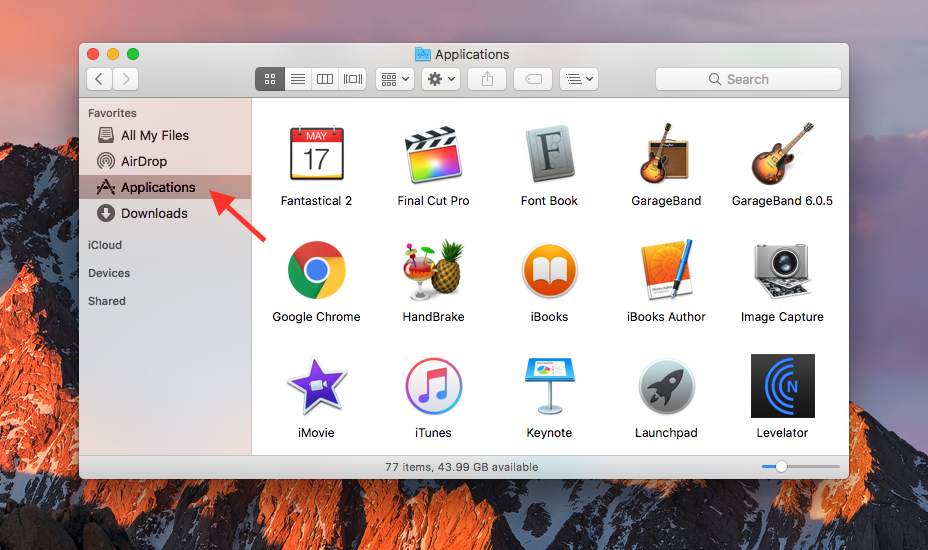
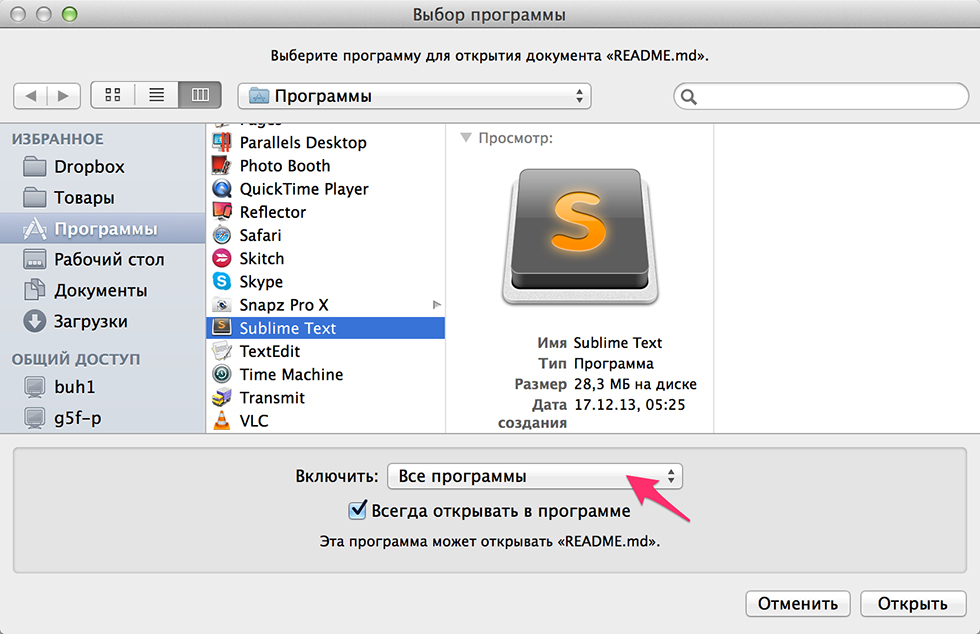 См. Руководство пользователя приложения «Карты».
См. Руководство пользователя приложения «Карты».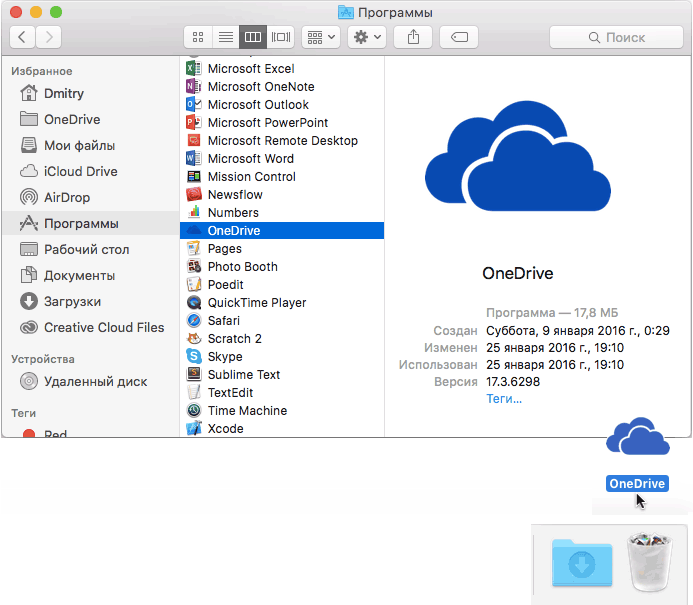 См. Руководство пользователя приложения «Заметки».
См. Руководство пользователя приложения «Заметки».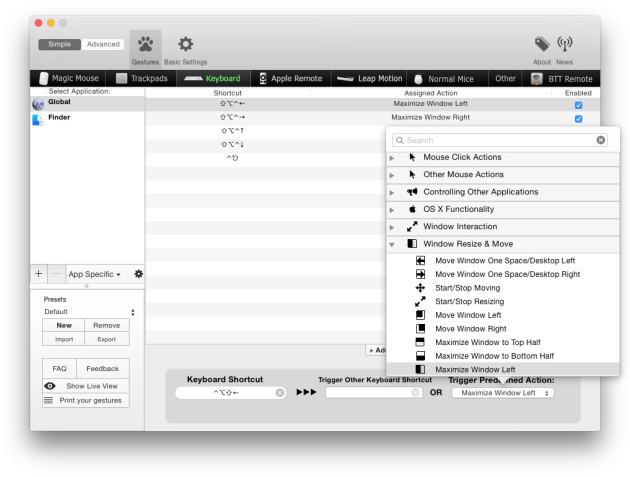 См. Руководство пользователя приложения «Фото».
См. Руководство пользователя приложения «Фото». См. Руководство пользователя Safari.
См. Руководство пользователя Safari.

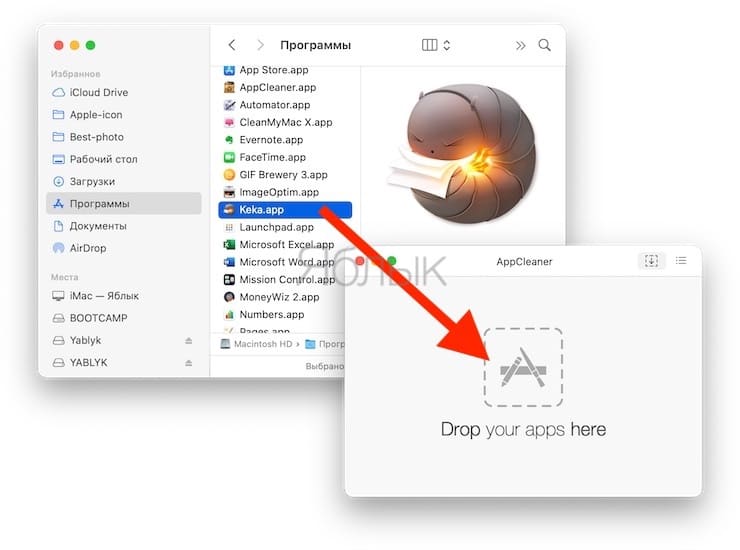 См. Руководство пользователя App Store.
См. Руководство пользователя App Store.
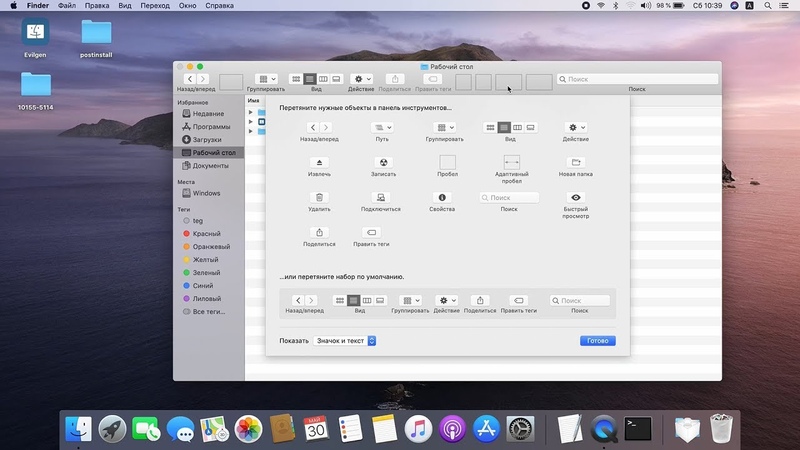 См. Руководство пользователя Find My.
См. Руководство пользователя Find My.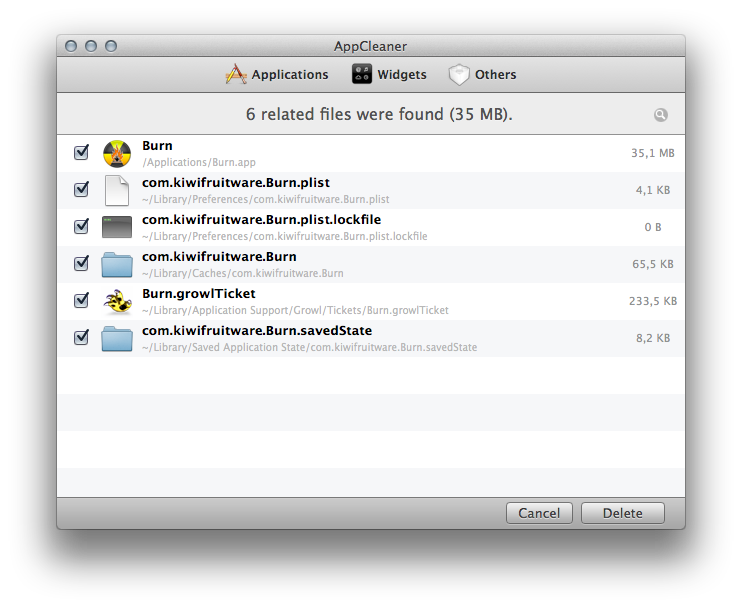 )
)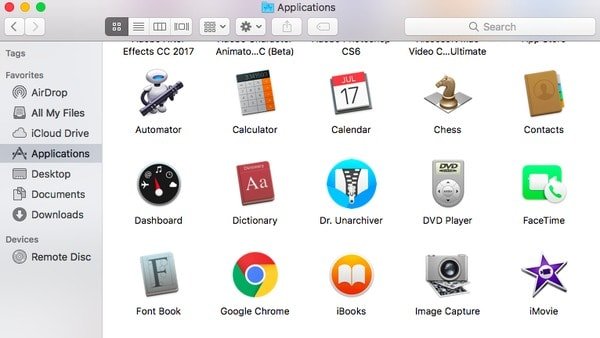 См. Руководство пользователя сообщений.
См. Руководство пользователя сообщений. )
)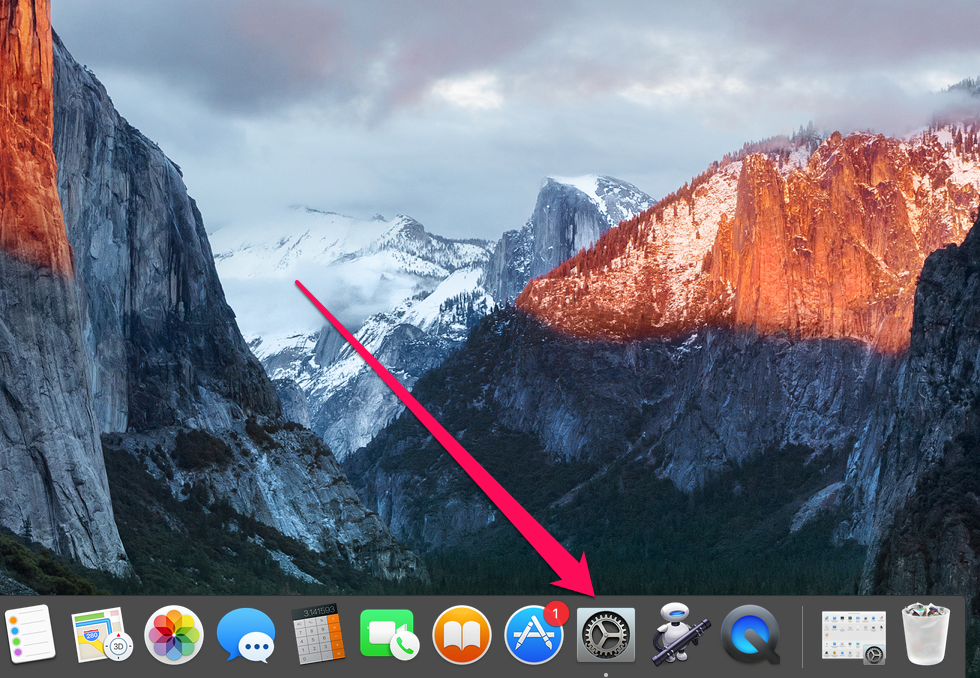 См. Руководство пользователя подкастов.
См. Руководство пользователя подкастов. См. Руководство пользователя ярлыков.
См. Руководство пользователя ярлыков.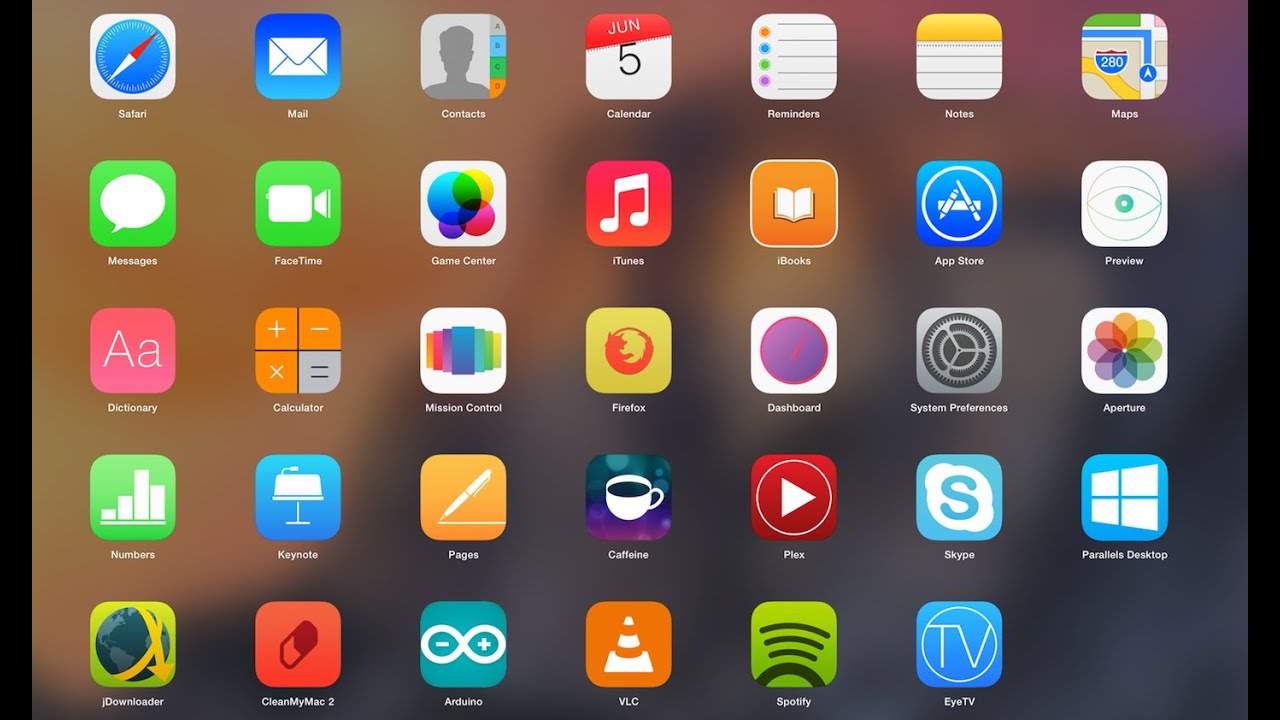 См. Руководство пользователя голосовых заметок.
См. Руководство пользователя голосовых заметок.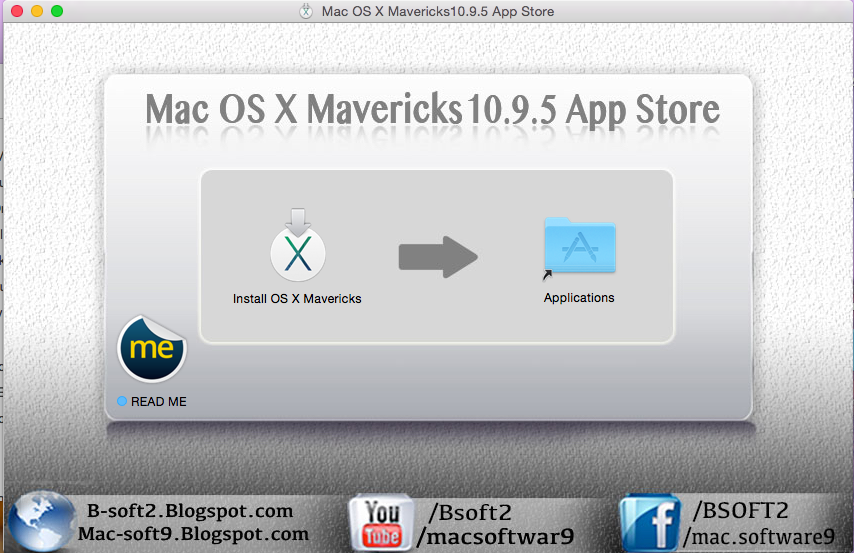 Это помогает поддерживать нашу журналистику. Узнать больше .
Это помогает поддерживать нашу журналистику. Узнать больше .